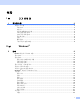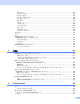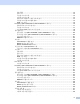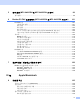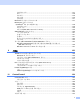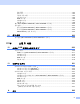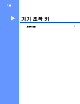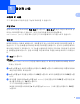소프트웨어 사용자 설명서 일부 국가에서 사용할 수 없는 모델 도 있습니다 . DCP 사용자의 경우 ; 본 설명서는 MFC 및 DCP 모델용입니다 . 본 사 용자 가이드에 'MFC' 로 표시된 경우 'MFC' 를 'DCP' 로 간주하십시오 .
목차 I부 1 기기 조작 키 제어판 사용 2 프린터 키 사용............................................................................................................................ 2 작업 취소 .............................................................................................................................. 2 보안 키 .................................................................................................................................. 2 프린터 에뮬레이션 지원................................................................
역전 인쇄 ............................................................................................................................ 23 워터마크 사용 ..................................................................................................................... 23 워터마크 설정 ..................................................................................................................... 24 머리글 - 꼬리글 인쇄 ...........................................................................................................
파일 종류 ............................................................................................................................ 72 문서 크기 ............................................................................................................................ 72 스캔한 이미지 저장 ............................................................................................................. 73 스캔한 이미지 인쇄 .............................................................................................................
원격 설정 (MFC-9460CDN 및 MFC-9465CDN 의 경우 ) 99 원격 설정 .................................................................................................................................. 99 6 Brother PC-FAX 소프트웨어 (MFC-9460CDN 및 MFC-9465CDN 의 경우 ) 101 PC-FAX 송신 .......................................................................................................................... 101 사용자 정보 설정...............................................................................................................
인쇄 옵션 선택 .................................................................................................................. 137 표지................................................................................................................................... 138 레이아웃 ........................................................................................................................... 139 보안 인쇄 ...........................................................................................................
파일 종류 .......................................................................................................................... 194 문서 크기 .......................................................................................................................... 194 사용자 지정 버튼............................................................................................................... 194 이미지로 스캔 .................................................................................................................
I부 기기 조작 키 제어판 사용 I 2
1 제어판 사용 1 1 프린터 키 사용 1 기기 제어판에서 다음과 같은 기능에 액세스할 수 있습니다 . 작업 취소 1 현재 인쇄 작업을 취소하려면 작업 취소를 누릅니다 . 작업 취소를 눌러 프린터 메모리에 남 아있는 데이터를 지울 수 있습니다 . 여러 인쇄 작업을 취소하려면 LCD 에 Job Cancel (All) ( 작업 취소 ( 전부 )) 가 표시될 때까지 이 키를 누르고 있습니다 . 보안 키 1 보호된 데이터는 암호로 보호됩니다 . 암호를 알고 있는 사용자만 보호된 데이터를 인쇄할 수 있습니다 . 기기는 암호를 입력해야만 보호된 데이터를 인쇄합니다 . 문서가 인쇄되면 메모리 에서 해당 데이터가 지워집니다 . 이 기능을 사용하려면 프린터 드라이버 다이얼로그 상자에 서 암호를 설정해야 합니다 . 전원 스위치를 끄면 메모리에 저장된 보호된 데이터가 지워집니 다. a 보안을 누릅니다 .
제어판 사용 프린터 에뮬레이션 지원 1 본 기기는 프린터 작업 언어 또는 에뮬레이션으로 인쇄 명령을 수신합니다 . 서로 다른 운영 체제 및 응용 프로그램은 각기 다른 언어로 인쇄 명령을 송신합니다 . 본 기기는 다양한 에뮬 레이션으로 인쇄 명령을 수신할 수 있으며 자동 에뮬레이션 선택 기능이 있습니다 . 컴퓨터에 서 데이터를 수신할 때 기기는 에뮬레이션 모드를 자동으로 선택합니다 . 기본 설정은 자동입 니다 . 본 기기에는 다음과 같은 에뮬레이션 모드가 있습니다 . 제어판 또는 웹 브라우저를 사용하여 이 설정을 변경할 수 있습니다 . HP LaserJet 모드 HP LaserJet 모드 ( 또는 HP 모드 ) 는 프린터가 Hewlett-Packard 레이저젯 프린터의 PCL6 언어를 지원하는 에뮬레이션 모드입니다 . 여러 응용 프로그램에서 이런 유형의 레이저 프 린터를 지원합니다 . 이 모드를 사용하면 기기에서 이러한 응용 프로그램을 최상으로 실행 할 수 있습니다 .
제어판 사용 에뮬레이션 모드 설정 1 1 a (MFC-9460CDN 및 MFC-9465CDN 의 경우 ) 메뉴 , 4, 1 을 누릅니다 . (DCP-9055CDN 의 경우 ) 메뉴 , 3, 1 을 누릅니다 . b a 또는 b를 눌러 Auto (자동), HP LaserJet 또는 BR-Script 3를 선택합니다. OK를 누릅니다 . c 중지 / 나가기를 누릅니다 . 참고 응용 프로그램 소프트웨어 또는 네트워크 서버에서 에뮬레이션 설정을 하는 것이 좋습니 다 . 설정이 올바로 작동하지 않을 경우 기기 제어판 버튼을 사용하여 필요한 에뮬레이션 모드를 수동으로 선택합니다 . 내부 글꼴 목록 인쇄 1 기기의 내부 ( 또는 상주 ) 글꼴 목록을 인쇄하여 글꼴을 사용하기 전에 각 글꼴 모양을 확인 할 수 있습니다 . a (MFC-9460CDN 및 MFC-9465CDN 의 경우 ) 메뉴 , 4, 2, 1 을 누릅니다 . (DCP-9055CDN 의 경우 ) 메뉴 , 3, 2, 1 을 누릅니다 .
제어판 사용 테스트 인쇄 1 1 인쇄 품질에 문제가 있을 경우 테스트 인쇄를 할 수 있습니다 . a (MFC-9460CDN 및 MFC-9465CDN 의 경우 ) 메뉴 , 4, 2, 3 을 누릅니다 . (DCP-9055CDN 의 경우 ) 메뉴 , 3, 2, 3 을 누릅니다 . b 흑백시작 또는 컬러시작를 누릅니다 . c 중지 / 나가기를 누릅니다 . 참고 출력물에 문제가 있을 경우 베이직 사용자 설명서에서 인쇄 품질 향상을 참조하십시오 . 양면 1 자동으로 용지의 양면에 인쇄할지 여부를 선택합니다 . 프린터 드라이버의 설정이 제어판에 서 설정한 설정보다 우선합니다 . a (MFC-9460CDN 및 MFC-9465CDN 의 경우 ) 메뉴 , 4, 3 을 누릅니다 . (DCP-9055CDN 의 경우 ) 메뉴 , 3, 3 을 누릅니다 .
제어판 사용 출력 컬러 1 1 드라이버에 컬러 설정이 없을 경우 컬러 설정을 선택할 수 있습니다 . a (MFC-9460CDN 및 MFC-9465CDN 의 경우 ) 메뉴 , 4, 4 를 누릅니다 . (DCP-9055CDN 의 경우 ) 메뉴 , 3, 4 를 누릅니다 . b a 또는 b 를 눌러 Auto ( 자동 ), Color ( 컬러 ) 또는 B&W ( 흑백 ) 을 선택합니다 . c OK 를 누릅니다 . d 중지 / 나가기를 누릅니다 . 참고 컬러 설정에 관한 자세한 내용은 Windows® 의 경우 16 페이지의컬러 / 흑백 , Macintosh 의 경우 152 페이지의컬러 / 흑백을 참조하십시오 . 기본 프린터 설정 복원 1 기기의 프린터 설정을 출고 시 초기 설정으로 되돌릴 수 있습니다 . 네트워크 설정은 재설정되지 않습니다 . 기기의 네트워크 설정을 출고 시 초기 설정으로 재설 정하려면 네트워크 사용자 설명서를 참조하십시오 .
II 부 ® Windows 인쇄 II 8 스캐닝 46 ControlCenter4 68 원격 설정 (MFC-9460CDN 및 MFC-9465CDN 의 경우 ) 99 Brother PC-FAX 소프트웨어 (MFC-9460CDN 및 MFC-9465CDN 의 경우 ) 101 방화벽 설정 ( 네트워크 사용자의 경우 ) 122
2 인쇄 2 참고 • 이 섹션의 화면은 Windows® XP 의 화면입니다 . PC 에 표시되는 화면은 운영 체제에 따라 다릅니다 . 2 • PC 가 방화벽으로 보호되어 네트워크 인쇄 , 네트워크 스캔 또는 PC Fax 를 사용할 수 없는 경우 방화벽 설정을 구성해야 할 수 있습니다 . Windows® Firewall 을 사용하고 CD-ROM 에서 MFL-Pro Suite 를 설치했으면 필요한 방화벽 설정이 이미 설정되었습니다 . CD-ROM 에서 설치하지 않았다면 122 페이지의방화벽 설정 ( 네트워크 사용자의 경우 ) 을 참조하 여 Windows® Firewall 을 구성합니다 . 다른 개인용 방화벽 소프트웨어를 사용하는 경우 해 당 소프트웨어의 사용자 가이드를 참조하거나 소프트웨어 제조업체에 문의하십시오 .
인쇄 문서 인쇄 2 기기가 컴퓨터에서 데이터를 수신하면 기기는 용지함에서 용지를 가져와 인쇄를 시작합니다 . 용지함에서는 여러 유형의 용지 및 봉투용지를 공급할 수 있습니다 . ( 용지함 및 권장 용지에 관한 자세한 내용은 베이직 사용자 설명서를 참조하십시오 .) a 응용 프로그램에서 인쇄 명령을 선택합니다 . 컴퓨터에 다른 프린터 드라이버가 설치되어 있을 경우 소프트웨어 응용 프로그램의 인쇄 또는 인쇄 설정 메뉴에서 Brother MFC-XXXX* 를 프린터 드라이버로 선택하고 확인을 클릭하면 인쇄가 시작됩니다 . *( 여기서 XXXX 는 모델 이름입니다 .) 참고 (Macintosh) 135 페이지의프린터 드라이버의 기능 (Macintosh) 을 참조하십시오 . b 컴퓨터가 기기로 데이터를 송신하고 데이터 LED 가 깜박입니다 . c 기기가 모든 데이터의 인쇄를 완료하면 데이터 LED 가 깜박임을 멈춥니다 . 참고 응용 프로그램 소프트웨어에서 용지 크기 및 방향을 선택할 수 있습니다 .
인쇄 양면 인쇄 2 부속된 프린터 드라이버는 양면 인쇄를 지원합니다 . 2 용지 양면 인쇄를 위한 지침 2 용지가 얇으면 용지에 주름이 갈 수 있습니다 . 용지가 말리면 용지 스택을 뒤집어서 똑바로 편 다음 용지함 또는 MP 용지함에 다시 넣으 십시오 . 용지가 올바르게 급지되지 않으면 용지가 말릴 수 있습니다 . 용지를 꺼내 똑바로 편 다음 용지 스택을 뒤집으십시오 . 수동 양면 기능을 사용하는 경우 용지 걸림이 발생하거나 인쇄 품질이 나빠질 수 있습니다 . 용지 걸림이 있으면 베이직 사용자 설명서에서 오류 및 유지보수 메시지를 참조하십시오 . 인쇄 품질 문제가 있으면 베이직 사용자 설명서에서 인쇄 품질 향상을 참조하십시오 . 자동 양면 인쇄 2 자동 양면 인쇄 기능을 사용할 때는 A4 크기 용지를 사용합니다 . 후면 커버가 닫혔는지 확인합니다 . 용지가 말리면 똑바로 펴서 용지함에 다시 넣습니다 . 일반 용지 또는 얇은 용지를 사용합니다 .
인쇄 프린터 드라이버 설정 2 참고 (Macintosh) 135 페이지의인쇄 및 팩스를 참조하십시오 . 2 컴퓨터에서 인쇄할 때 다음 프린터 설정을 변경할 수 있습니다 . 용지 크기 인쇄방향 복사 용지형태 인쇄 품질 컬러 / 흑백 다중페이지 양면인쇄 / 팜플렛 용지공급 비례축소 1 역순 인쇄 워터마크 사용 1 머리말- 꼬리말 인쇄 1 토너 절약 모드 보안 인쇄 관리자 1 사용자 인증 1 색상 교정 1 출력물의 품질향상 빈 페이지 건너뛰기 1 1 이러한 설정은 Windows® 용 BR-Script 3 프린터 드라이버에서 사용할 수 없습니다 .
인쇄 프린터 드라이버 설정 액세스 2 a (Windows® 2000 의 경우 ) 시작 , 설정을 클릭한 다음 프린터를 클릭합니다 . (Windows® 2 Server® XP 및 Windows 의 경우 ) 시작을 클릭한 다음 프린터 및 팩스를 클릭합니다 . (Windows Vista® 의 경우 ) 버튼 , 제어판 , 하드웨어 및 소리를 클릭한 다음 프린터를 클릭합니다 . (Windows® 7 의 경우 ) 버튼을 클릭한 다음 장치 및 프린터를 클릭합니다 . b Brother MFC-XXXX Printer 아이콘을 마우스 오른쪽 버튼으로 클릭하고(여기서 XXXX는 모델 이름 ) 속성 ( 프린터 속성 ) 을 선택합니다 . 프린터 속성 대화 상자가 나타납니다 . c 일반 탭을 선택한 다음 인쇄 기본 설정(기본설정…)을 클릭합니다 . 용지함 설정을 구성하 려면 액세서리 탭을 선택합니다 . Windows® 프린터 드라이버의 기능 2 자세한 내용은 프린터 드라이버에서 도움말 텍스트를 참조하십시오 .
인쇄 기본 탭 2 기본 탭 왼쪽의 그림을 클릭하여 페이지 레이아웃 설정을 변경할 수도 있습니다 . 2 (4) (1) (2) (3) a 용지 크기 , 인쇄방향 , 복사 , 용지형태 , 인쇄 품질 및 컬러 / 흑백 (1) 을 선택합니다 . b 다중페이지 및 양면인쇄 / 팜플렛 (2) 를 선택합니다 . c 용지공급 (3) 을 선택합니다 . d 창 (4) 에서 현재 설정을 확인합니다 . e 확인을 클릭하여 선택한 설정을 적용합니다 . 기본 설정으로 돌아가려면 기본값복원을 클릭하고 확인을 클릭합니다 . 용지 크기 2 사용 중인 용지 크기를 드롭다운 상자에서 선택합니다 .
인쇄 방향 2 방향에서 문서가 인쇄되는 위치를 선택합니다 ( 세로방향 또는 가로방향 ). 2 세로방향 ( 세로 ) 매수 가로방향 ( 가로 ) 2 매수 선택에서 인쇄 매수를 설정합니다 . 페이지 맞춤 한 부씩 인쇄 확인란을 선택하면 문서의 전체 사본이 인쇄된 후 선택한 매수만큼 인쇄가 반 복됩니다 . 한 부씩 인쇄 확인란을 선택하지 않으면 선택한 매수만큼 한 페이지가 인쇄된 후 , 이어서 다음 페이지가 인쇄됩니다 .
인쇄 용지 종류 2 본 기기에서는 다음과 같은 종류의 용지를 사용할 수 있습니다 . 최상의 인쇄 품질을 내려면 사용하려는 용지 종류를 선택하십시오 . 평평한 용지 얇은 용지 두꺼운 용지 굵은 용지 고급 백상지 봉투 두꺼운 봉투 얇은 봉투 재생용지 라벨 광택 용지 참고 • 일반 용지 (60 ˜ 105 g/m2, 16 ˜ 28 lb) 를 사용할 때는 평평한 용지를 선택합니다 . 더 무거운 용지 또는 거친 용지를 사용할 때는 두꺼운 용지 또는 굵은 용지를 선택합니다 . 본드지의 경우 고급 백상지를 선택합니다 . • 봉투를 사용할 때는 봉투를 선택합니다 . 토너가 봉투에 제대로 정착되지 않으면 봉투가 선 택된 경우 두꺼운 봉투를 선택합니다 . 봉투에 구김이 있으면 봉투가 선택된 경우 얇은 봉 투를 선택합니다 . 자세한 내용은 베이직 사용자 설명서를 참조하십시오 . • 광택지를 사용할 때는 용지 걸림을 방지하기 위해 MP 용지함에 한 번에 한 장씩만 넣으십 시오 .
인쇄 인쇄 품질 2 다음 인쇄 품질 설정을 선택할 수 있습니다 . 2 표준 (600 x 600 dpi) 600 600 dpi 일반적인 인쇄 시 권장됩니다 . 인쇄 속도 및 인쇄 품질이 모두 양호합니다 . 고품질 (2400 dpi 급 ) 2400dpi 급 . 가장 정밀한 인쇄 모드입니다 . 사진과 같은 정밀한 이미지를 인쇄할 때는 이 모드를 사용하십시오 . 인쇄 데이터가 일반 모드일 때보다 크기 때문에 처리 시간 / 데이터 전송 시간 및 인쇄 시간이 오래 걸립니다 . 참고 인쇄 속도는 선택한 인쇄 품질 설정에 따라 달라집니다 . 인쇄 품질이 높을수록 인쇄하는 데 시간이 오래 걸리고 , 인쇄 품질이 낮으면 인쇄 시간이 빨라집니다 . 컬러 / 흑백 2 컬러 / 흑백 설정은 다음과 같이 변경할 수 있습니다 . 자동 본 기기는 컬러 사용을 위한 문서의 구성을 확인합니다 . 컬러가 감지되면 컬러로 인쇄됩 니다 . 컬러가 감지되지 않으면 흑백으로 인쇄됩니다 .
인쇄 설정 대화 상자 2 기본 탭에서 설정을 클릭하여 다음 설정을 변경할 수 있습니다 . 2 컬러 모드 다음 옵션은 컬러 일치 모드에서 사용할 수 있습니다 . • 표준 이 모드는 기본 컬러 모드입니다 . • 선명하게 모든 컬러 요소는 보다 생생한 컬러를 표현할 수 있도록 조정됩니다 . • 자동 프린터 드라이버는 자동으로 컬러 모드 종류를 선택합니다 . • 없음 응용 프로그램의 컬러 관리 설정을 적용하려면 이 설정을 선택합니다 . 프린터 드라이버 는 컬러를 조절하지 않습니다 . 가져오기 설정을 클릭하여 특정 이미지의 인쇄 구성을 조정할 수 있습니다 . 밝기 및 대비와 같은 이 미지 파라미터 조정을 마쳤으면 이러한 설정을 인쇄 구성 파일로 가져올 수 있습니다 . 내 보내기 기능을 사용하여 현재 설정에서 인쇄 구성 파일을 만듭니다 . 내보내기 설정을 클릭하여 특정 이미지의 인쇄 구성을 조정할 수 있습니다 .
인쇄 회색톤 개선 음영 영역의 이미지 품질을 향상시킬 수 있습니다 . 검정색 인쇄 강화 2 검정 그래픽을 올바르게 인쇄할 수 없으면 이 설정을 선택합니다 . 얇은 선 개선 얇은 선의 이미지 품질을 향상시킬 수 있습니다 . 향상된 패턴 인쇄 인쇄된 채우기 및 패턴이 컴퓨터에 표시된 패턴 및 채우기와 다른 경우 이 옵션을 선택합 니다 . 설정 밝기 , 명암 , 강도 또는 채도 같은 컬러 설정을 변경하려면 설정 버튼을 클릭하여 고급 설 정에 액세스합니다 . (1) (2) (3) (4) (7) (8) (5) (6) • 밝기 (1) 스크롤 막대를 오른쪽으로 움직이면 이미지가 밝아지고 스크롤 막대를 왼쪽으로 움직 이면 이미지가 어두워집니다 . • 명암 (2) 대비를 증가시키면 어두운 부분은 더 어두워지고 , 밝은 부분은 더 밝아집니다 . • 빨간색 (3) 이미지에서 빨간색 강도를 높입니다 .
인쇄 • 초록색 (4) 이미지에서 초록색 강도를 높입니다 . • 파란색 (5) 2 이미지에서 파란색 강도를 높입니다 . • 채도 (6) 선명도가 높은 이미지를 인쇄하려면 채도를 높이고 , 선명도가 낮은 이미지를 인쇄하려 면 채도를 낮춥니다 . • 찾아보기 (7) 찾아보기 버튼을 클릭하면 미리 보기 창에서 표시된 이미지를 변경할 수 있습니다 . 파 일이 비트맵 파일이어야 합니다 . • 인쇄 (8) 인쇄 버튼을 클릭하면 미리 보기에 표시된 이미지를 인쇄할 수 있습니다 . 여러 페이지 2 여러 페이지를 선택하면 여러 페이지를 용지의 한 장에 인쇄할 수 있도록 페이지의 이미지 크 기를 줄이거나 한 페이지를 여러 장에 인쇄할 수 있도록 이미지 크기를 확대할 수 있습니다 . 페이지 수 N in 1 옵션을 선택하면 드롭다운 목록에서 페이지 순서를 선택할 수 있습니다 .
인쇄 양면 / 소책자 2 소책자 또는 양면 인쇄를 하려는 경우 이 기능을 사용합니다 . 2 없음 양면 인쇄를 해제합니다 . 양면인쇄 / 양면인쇄 ( 수동 ) 양면 인쇄를 하려면 이 옵션을 사용합니다 . • 양면인쇄 기기에서는 자동으로 용지 양면에 인쇄됩니다 . • 양면인쇄 ( 수동 ) 기기가 모든 짝수 번호 페이지를 먼저 인쇄합니다 . 그런 다음 프린터 드라이버가 중지 되고 용지를 다시 넣으라는 지침이 표시됩니다 . 확인을 클릭하면 홀수 번호로 된 페이 지가 인쇄됩니다 . 양면인쇄 또는 양면인쇄 ( 수동 ) 를 선택하면 양면인쇄 설정 ... 버튼을 선택할 수 있습니다 . 양면인쇄 설정 대화 상자에서 다음과 같은 설정을 할 수 있습니다 . • 양면인쇄형태 다음은 각 방향에 대해 사용할 수 있는 4 가지 양면 바인딩 방향입니다 . • 제본 제본을 선택하면 바인딩 오프셋을 인치 또는 밀리미터 단위로 지정할 수 있습니다 .
인쇄 팜플렛 또는 팜플렛 ( 수동 ) 를 선택하면 양면인쇄 설정 ... 버튼을 선택할 수 있습니다 . 양 면인쇄 설정 대화 상자에서 다음과 같은 설정을 할 수 있습니다 . • 양면인쇄형태 2 다음은 각 방향에 대해 사용할 수 있는 2 가지 양면 바인딩 방향입니다 . • 팜플렛 인쇄 방식 세트로 나누기이 선택된 경우 : 이 옵션을 사용하여 전체 소책자를 더 작은 개별 소책자 세트로 인쇄할 수 있습니다 . 또 한 페이지 번호의 순서를 바꾸지 않고도 더 작은 개별 소책자 세트의 가운데를 접을 수 있습니다 . 더 작은 각 소책자 세트의 용지 수를 1 에서 15 로 지정할 수 있습니다 . 이 옵 션은 페이지 수가 많은 인쇄된 소책자를 접을 때 도움이 됩니다 . • 제본 제본을 선택하면 바인딩 오프셋을 인치 또는 밀리미터 단위로 지정할 수 있습니다 .
인쇄 고급 탭 2 2 (1) (2) (3) (4) (5) (6) (7) (8) (9) 다음 선택 항목 중 하나를 클릭하여 탭 설정을 변경합니다 .
인쇄 비율 2 인쇄 이미지 배율을 변경할 수 있습니다 . 2 역전 인쇄 2 데이터 방향을 위 아래로 바꾸려면 역순 인쇄를 선택합니다 . 워터마크 사용 2 문서에 로고 또는 텍스트를 워터마크로 넣을 수 있습니다 . 사전 설정된 워터마크 중 하나를 선택하거나 직접 만든 비트맵 파일을 사용할 수 있습니다 . 워터마크 사용을 선택한 다음 설 정 ... 버튼을 클릭합니다 .
인쇄 워터마크 설정 2 2 투명 2 투명을 선택하면 문서 배경에 워터마크 이미지를 인쇄합니다 . 이 기능을 선택하지 않으면 문 서 위쪽에 워터마크가 인쇄됩니다 . 윤곽선 텍스트 2 워터마크의 윤곽선만 인쇄하려면 외곽선 문자를 선택합니다 . 텍스트 워터마크를 선택한 경 우 사용할 수 있습니다 .
인쇄 사용자 지정 설정 2 워터마크를 첫 페이지 또는 다른 페이지에 인쇄할 것인지 선택할 수 있습니다 . 추가 버튼을 클릭하여 워터마크 설정을 추가한 다음 워터마크 형태에서 문자 사용 또는 비트 맵 이미지 파일 사용을 선택합니다 . 워터마크를 선택하고 설정 ... 버튼을 클릭하면 페이지에서 추가된 워터마크의 크기 및 위치 를 변경할 수 있습니다 . 제목 필드에 적합한 제목을 입력합니다 . 문자 문자 상자에 워터마크 텍스트를 입력한 다음 글꼴 , 형태 , 크기 및 컬러 선택 ... 을 선택합 니다 . 비트맵 파일 상자에 비트맵 이미지의 파일 이름 및 위치를 입력하거나 찾아보기를 클릭하고 파일 을 검색합니다 . 이미지의 배율 크기도 설정할 수 있습니다 . 위치 페이지에서 워터마크의 위치를 제어하려면 이 설정을 사용합니다 .
인쇄 머리글 - 꼬리글 인쇄 2 이 기능을 설정하면 컴퓨터 시스템 시계의 날짜 및 시간과 PC 로그인 사용자 이름 또는 입력 한 텍스트가 문서에 인쇄됩니다 . 설정을 클릭하여 정보를 사용자 지정할 수 있습니다 . ID 인쇄 로그인 사용자 이름을 선택하면 PC 로그인 사용자 이름이 인쇄됩니다 . 사용자 맞춤을 선 택하고 사용자 맞춤 편집 상자에 텍스트를 입력하면 입력한 텍스트가 인쇄됩니다 . 토너 절약 모드 2 이 기능을 사용하여 토너 사용을 줄일 수 있습니다 . 토너 절약 모드를 켬으로 설정하면 연하 게 인쇄됩니다 . 기본 설정은 Off 입니다 . 참고 사진 또는 회색조 이미지를 인쇄할 때는 토너 절약 모드가 권장되지 않습니다 . 보안 인쇄 2 보안 문서는 기기로 전송할 때 암호로 보호되는 문서입니다 . 암호를 알고 있는 사용자만 인 쇄할 수 있습니다 . 문서가 기기에서 보호되기 때문에 문서를 인쇄하려면 기기의 제어판에서 암호를 입력해야 합니다 .
인쇄 관리자 2 관리자는 배율 및 워터마크와 같은 기능에 대한 액세스를 제한할 수 있습니다 . 2 암호 이 상자에 암호를 입력합니다 . 참고 암호를 변경하려면 암호 설정 ... 을 클릭합니다 . 복사 잠금 다중 복사 인쇄를 방지하려면 복사 페이지 선택을 잠급니다 . 다중 페이지 & 비례축소 잠금 배율 설정 및 여러 페이지 설정을 잠급니다 . 컬러 / 흑백 잠금 컬러 인쇄를 방지하려면 컬러 / 흑백 설정을 흑백으로 잠급니다 . 워터마크 잠금 워터마크가 변경되지 않도록 방지하려면 워터마크 옵션의 현재 설정을 잠급니다 . 머리말- 꼬리말 인쇄 잠금 머리글 - 꼬리글 인쇄 설정이 변경되지 않도록 하려면 머리글 - 꼬리글 인쇄 옵션의 현재 설 정을 잠급니다 .
인쇄 사용자 인증 2 Secure Function Lock 2.0 기능으로 PC 인쇄가 제한된 경우 사용자 인증 설정 대화 상자에서 ID 및 PIN 을 설정해야 합니다 . 사용자 인증의 설정을 클릭하고 ID 와 PIN 을 입력합니다 . PC 로그인 이름이 Secure Function Lock 2.0 에 등록된 경우 ID 와 PIN 을 입력하는 대신 PC 로 그인 이름 사용 상자를 선택할 수 있습니다 . Secure Function Lock 2.0 에 대한 자세한 내용은 네트워크 사용자 설명서를 참조하십시오 . 참고 • 네트워크에서 기기를 사용할 경우 프린터 상태 확인을 클릭하면 제한된 기능의 상태 및 인 쇄할 수 있는 남은 페이지 수 같은 ID 와 관련된 정보를 볼 수 있습니다 . 인증 결과 대화 상 자가 나타납니다 . • 네트워크에서 기기를 사용할 경우 인쇄 전 프린터 상태 보기을 선택하여 인쇄할 때마다 인 증 결과 대화 상자가 나타나도록 만들 수 있습니다 .
인쇄 기타 인쇄 옵션 2 프린터 기능에서 다음을 설정할 수 있습니다 . 2 색상 교정 출력물의 품질향상 빈 페이지 건너뛰기 색상 교정 2 각 컬러의 출력 농도는 기기가 있는 환경의 온도 및 습도에 따라 달라질 수 있습니다 . 이 설 정으로 프린터 드라이버가 기기에 저장된 색상 교정 데이터를 사용하여 컬러 농도를 향상시 킬 수 있습니다 . 교정 데이터 사용 이 상자를 선택하면 프린터 드라이버가 기기에서 검색된 보정 데이터를 사용하여 프린터 드라이버와 일치하는 컬러를 설정하여 일관적인 인쇄 품질을 보장합니다 . 자동으로 장치 데이터 가져오기 이 상자를 선택하면 프린터 드라이버가 기기에서 색상 교정 데이터를 자동으로 가져옵니 다. 색상 교정 시작 이 버튼을 클릭하면 기기가 색상 교정을 시작하고 프린터 드라이버가 기기에서 보정 데이 터를 가져오려고 시도합니다 .
인쇄 인쇄 출력 향상 2 이 기능을 사용하면 인쇄 품질 문제를 개선할 수 있습니다 . 2 용지 말림 축소 이 설정을 선택하면 용지 말림이 줄어들 수 있습니다 . 소량의 페이지만 인쇄할 경우 이 설정을 선택할 필요가 없습니다 . 용지형태에서 프린터 드 라이버 설정을 얇은 설정으로 변경하는 것이 좋습니다 . 참고 이 작업은 기기의 퓨저 처리 온도를 낮게 만듭니다 . 토너 정착 향상 이 설정을 선택하면 용지의 토너 정착이 향상될 수 있습니다 . 이 항목을 선택해도 충분한 개선이 이뤄지지 않을 경우 용지형태에서 프린터 드라이버 설정을 두꺼운 설정으로 변경 하십시오 . 참고 이 작업은 기기의 퓨저 처리 온도를 높게 만듭니다 . 빈 페이지 건너뛰기 2 빈 페이지 건너뛰기를 선택하면 프린터 드라이버가 빈 페이지를 자동으로 감지하여 인쇄에 서 제외시킵니다 . 참고 이 옵션은 다음 옵션을 선택할 경우 작동하지 않습니다 .
인쇄 부속품 탭 2 참고 액세서리 탭에 액세스하려면 12 페이지의프린터 드라이버 설정 액세스를 참조하십시오 . 다음과 같이 각 용지함에 대해 용지 크기를 정의하고 액세서리 탭에서 일련 번호를 자동 감지 할 수 있습니다 . 1 2 3 4 사용가능한 옵션 / 장착된 옵션 장치 (1) 기기에 설치된 옵션을 수동으로 추가 및 제거할 수 있습니다 . 트레이 설정은 설치된 옵션 과 일치합니다 . 용지 공급 설정 (2) 이 기능은 자동 검색 (4) 를 클릭하면 제어판 메뉴에서 각 용지함에 설정한 용지 크기를 인 식합니다 . 씨리얼 번호 (3) 자동 검색 (4) 를 클릭하면 프린터 드라이버가 기기를 조사하여 일련 번호를 표시합니다 . 정보를 검색하지 못하면 화면에 "---------------" 가 표시됩니다 .
인쇄 자동 검색 (4) 자동 검색 기능은 현재 설치된 옵션 장치를 찾고 프린터 드라이버에서 사용 가능한 설정을 표시합니다 . 자동 검색를 클릭하면 기기에 설치된 옵션이 사용가능한 옵션 (1) 에 나열됩 니다 . 추가 또는 제거하려는 옵션 장치를 선택하고 추가 또는 삭제를 클릭하여 옵션을 수 동으로 추가하거나 제거할 수 있습니다 . 참고 자동 검색 (4) 기능은 다음 기기 조건에서는 사용할 수 없습니다 . • 기기 전원 스위치가 꺼져 있는 경우 . • 기기가 오류 상태인 경우 . • 기기가 네트워크 공유 환경에 있는 경우 . • 케이블이 기기에 올바르게 연결되어 있지 않은 경우 .
인쇄 지원 2 인쇄 기본 설정 대화 상자에서 지원 ... 을 클릭합니다 . 2 (1) (2) (3) (4) Brother Solutions Center (1) Brother 솔루션 센터 (http://solutions.brother.com/) 는 FAQ( 자주 묻는 질문 ), 사용자 가이 드 , 드라이버 업데이트 및 기기 사용 요령을 포함하여 Brother 제품에 대한 정보를 제공하 는 웹 사이트입니다 .
인쇄 정품 소모품 웹사이트 (2) 이 버튼을 클릭하여 Brother 정품 소모품에 대한 웹 사이트를 방문할 수 있습니다 . 설정 검사 (3) 2 현재 드라이버 설정을 확인할 수 있습니다 . 정보 (4) 프린터 드라이버 파일 목록 및 버전 정보를 표시합니다 .
인쇄 BR-Script 3 프린터 드라이버 (PostScript® 3™ 언어 에뮬레이션 ) 2 2 참고 이 섹션의 화면은 Windows® XP 의 화면입니다 . PC 에 표시되는 화면은 운영 체제에 따라 다릅니다 . 인쇄 기본 설정 2 참고 Brother MFC-XXXX BR-Script3 인쇄 기본 설정 대화 상자의 일반 탭에서 인쇄 기본 설정 을 클릭하여 인쇄 기본 설정 대화 상자에 액세스할 수 있습니다 . 레이아웃 탭 방향 , 양면 인쇄 ( 양면 ), 페이지 순서 및 한 면에 인쇄할 페이지 수에 대한 설정을 선택하 여 레이아웃 설정을 변경할 수 있습니다 . • 방향 방향은 문서가 인쇄되는 위치를 선택합니다 . ( 세로 , 가로 또는 가로 방향 회전 ) • 양면 인쇄 양면 인쇄를 하려면 짧은 쪽으로 넘김 또는 긴 쪽으로 넘김를 선택합니다 .
인쇄 • 페이지 순서 문서의 페이지가 인쇄되는 순서를 지정합니다 . 앞에서 뒤로은 1 페이지가 맨 위에 쌓이 도록 문서를 인쇄합니다 . 뒤에서 앞으로는 1 페이자가 맨 아래에 쌓이도록 문서를 인쇄 합니다 . • 한 면에 인쇄할 페이지 수 한 면에 인쇄할 페이지 수 선택 항목에서는 용지 한 장에 여러 페이지를 인쇄할 수 있으 며 페이지의 이미지 크기를 줄일 수 있습니다 . 또한 소책자을 선택하면 자동으로 문서 를 소책자 스타일로 인쇄할 수 있습니다 . 용지 / 품질 탭 용지 공급 및 컬러를 선택합니다 .
인쇄 • 용지 공급 자동 선택 , 자동선택 , 트레이 1, 트레이 2 1, MP 트레이 또는 용지 수동 공급를 선택할 수 있습니다 . 1 옵션 트레이가 설치된 경우 사용할 수 있습니다 . 자동 선택 이 설정은 프린터 드라이버에서 정의된 용지 크기가 있는 용지 공급 장치에서 문서와 일 치하는 용지를 자동으로 가져옵니다 . 자동선택 이 설정은 기기에서 정의된 용지 크기가 있는 용지 공급 장치에서 문서와 일치하는 용지 를 자동으로 가져옵니다 . 트레이 1 이 설정은 트레이 1 에서 용지를 가져옵니다 . 트레이 2 이 설정은 트레이 2 에서 용지를 가져옵니다 . ( 옵션 트레이가 설치된 경우 사용할 수 있 습니다 .) MP 트레이 이 설정은 MP 용지함에서 용지를 가져옵니다 . 용지 크기가 정의된 용지 크기와 일치해 야 합니다 . • 컬러 컬러 그래픽을 흑백 또는 컬러로 어떻게 인쇄할지를 선택합니다 .
인쇄 고급 옵션 2 레이아웃 탭 또는 용지 / 품질 탭에서 고급 ... 버튼을 클릭하여 고급 옵션에 액세스할 수 있습 니다 . (1) (2) a 용지 크기 및 인쇄 매수 (1) 를 선택합니다 . 용지 크기 사용 중인 용지 크기를 드롭다운 상자에서 선택합니다 . 인쇄 매수 매수 선택은 인쇄 매수를 설정합니다 . b 이미지 색 관리 , 배율 및 트루타입 글꼴 설정 (2) 을 설정합니다 . 이미지 색 관리 컬러 그래픽을 어떻게 인쇄할지를 지정합니다 . • 이미지 색 관리를 설정하지 않으려면 ICM 사용 안 함를 클릭합니다 . • 문서를 기기로 전송하기 전에 호스트 컴퓨터에서 수행할 컬러 일치를 계산하려면 호 스트 시스템이 ICM 처리을 클릭합니다 . • 기기에서 수행할 컬러 일치를 계산하려면 프린터 보정을 사용하여 프린터가 ICM 처 리을 클릭합니다 .
인쇄 배율 문서를 축소 또는 확대할지 여부 및 해당 비율을 지정합니다 . 트루타입 글꼴 2 트루타입 글꼴 옵션을 지정합니다 . 트루타입 글꼴이 포함된 문서를 인쇄할 때 상응하 는 프린터 글꼴을 사용하려면 장치 글꼴로 대체 ( 기본값 ) 를 클릭합니다 . 그러면 인쇄 속도가 빨라지지만 프린터 글꼴에서 지원하지 않는 특수 문자가 누락될 수 있습니다 . 프린터 글꼴을 사용하는 대신 인쇄에 사용할 트루타입 글꼴을 다운로드하려면 소프트 글꼴로 다운로드를 클릭합니다 . c 프린터 기능 목록 (3) 에서 설정을 선택하여 설정을 변경할 수 있습니다 . 인쇄 품질 다음 인쇄 품질 설정을 선택할 수 있습니다 . • 표준 (600 x 600 dpi) 600 600 dpi 일반적인 인쇄 시 권장됩니다 . 인쇄 속도 및 인쇄 품질이 모두 양호합 니다 . • 고품질 (2400 dpi 급 ) 2400dpi 급 . 가장 정밀한 인쇄 모드입니다 .
인쇄 용지형태 본 기기에서는 다음과 같은 종류의 용지를 사용할 수 있습니다 . 최상의 인쇄 품질을 내 려면 사용하려는 용지 종류를 선택하십시오 . • 평평한 용지 • 얇은 용지 • 두꺼운 용지 • 굵은 용지 • 고급 백상지 • 봉투 • 두꺼운 봉투 • 얇은 봉투 • 재생용지 • 라벨 • 광택 용지 참고 광택지를 사용할 때는 용지 걸림을 방지하기 위해 MP 용지함에 한 번에 한 장씩만 넣으십 시오 . 보안 인쇄 보안 인쇄를 사용하면 문서를 암호로 보호하여 기기로 전송될 때 문서를 보호할 수 있 습니다 . 암호를 알고 있는 사용자만 인쇄할 수 있습니다 . 문서가 기기에서 보호되기 때문에 문서를 인쇄하려면 기기의 제어판을 사용하여 암호를 입력해야 합니다 . 보호 되는 문서는 암호 및 작업 이름을 포함해야 합니다 . 암호 드롭다운 상자에서 기기로 전송할 보안 문서에 대해 암호를 선택합니다 . 작업 이름 드롭다운 목록에서 보안 문서에 대한 작업 이름을 선택합니다 .
인쇄 토너 절약 모드 이 기능을 사용하여 토너 사용을 줄일 수 있습니다 . 토너 절약 모드를 On 으로 설정하 면 연하게 인쇄됩니다 . 기본 설정은 Off 입니다 . 참고 사진 또는 회색조 이미지를 인쇄할 때는 토너 절약 모드가 권장되지 않습니다 . 컬러 / 흑백 다음과 같은 컬러 모드를 선택할 수 있습니다 . • 자동 본 기기는 컬러 사용을 위한 문서의 구성을 확인합니다 . 컬러가 감지되면 컬러로 인 쇄됩니다 . 컬러가 감지되지 않으면 흑백으로 인쇄됩니다 . • 컬러 장치가 모든 페이지를 전체 컬러 모드로 인쇄합니다 . • 흑백 흑백 모드를 선택하면 문서가 회색조로 인쇄됩니다 . 참고 • 경우에 따라 흑백으로 보이더라도 문서에 컬러 정보가 들어갈 수 있습니다(예: 회색으로 보 이는 부분이 실제로는 여러 컬러의 조합일 수 있음 ). • 컬러 문서를 인쇄하는 도중 파랑 , 빨강 또는 노랑 토너 중 하나가 닳으면 인쇄 작업을 완료 할 수 없습니다 .
인쇄 회색톤 개선 음영 영역의 이미지를 향상시킬 수 있습니다 . 검정색 인쇄 강화 2 검정 그래픽을 올바르게 인쇄할 수 없으면 이 설정을 선택합니다 . 하프톤 스크린 잠금 다른 응용프로그램이 하프톤 설정을 수정하지 못하도록 차단합니다 . 기본 설정은 On 입니다 . 고품질 이미지 인쇄 고품질 이미지 인쇄를 얻을 수 있습니다 . 고품질 이미지 인쇄을 On 으로 설정하면 인 쇄 속도가 느려집니다 . 출력물의 품질향상 이 기능을 사용하면 인쇄 품질 문제를 개선할 수 있습니다 . • 용지 말림 축소 이 설정을 선택하면 용지 말림이 줄어들 수 있습니다 . 소량의 페이지만 인쇄할 경우 이 설정을 선택할 필요가 없습니다 . 용지형태에서 프린터 드라이버 설정을 얇은 설 정으로 변경하는 것이 좋습니다 . 참고 이 작업은 기기의 퓨저 처리 온도를 낮게 만듭니다 . • 토너 정착 향상 이 설정을 선택하면 용지의 토너 정착이 향상될 수 있습니다 .
인쇄 포트 탭 2 기기가 연결되어 있는 포트 또는 사용 중인 네트워크 기기의 경로를 변경하려면 사용하려는 포트를 선택 또는 추가합니다 .
인쇄 Status Monitor ( 상태 모니터 ) 2 Status Monitor 유틸리티는 하나 또는 여러 장치의 상태를 모니터링하여 용지 없음 또는 용지 걸림과 같은 오류 메시지를 즉시 알려줄 수 있도록 구성 가능한 소프트웨어 툴입니다 . 작업 트레이에서 아이콘을 두 번 클릭하거나 PC 의 시작 / 모든 프로그램 /Brother/MFC-XXXX 에 있는 Status Monitor 를 선택하여 언제든지 장치 상태를 확인할 수 있습니다 . (Windows® 7) 설치 도중 시작할 때 Status Monitor 사용을 설정하면 작업 표시줄에 Status Monitor 아이콘이 표시됩니다 . 버튼 또는 버튼을 클릭합니다 . 작업 표시줄에 Status Monitor 아이콘을 표시하려면 Status Monitor 아이콘이 작은 창에 나타납니다 . 그러면 아이콘을 작업 표시줄로 끕니다 . 문제 해결 및 Brother 정품 소모품 웹 사이트로 연결되는 링크도 있습니다 .
인쇄 기기 상태 모니터링 2 Status Monitor 아이콘은 기기 상태에 따라 컬러가 변경됩니다 . 2 녹색 아이콘은 정상 대기 상태를 나타냅니다 . 노란색 아이콘은 경고를 나타냅니다 . 빨간색 아이콘은 인쇄 오류가 발생했음을 나타냅니다 . PC 에서 작업 트레이 또는 바탕 화면 두 곳에 Status Monitor 를 표시할 수 있습니다 .
3 스캐닝 3 스캐닝 조작 및 드라이버는 운영 체제에 따라 다릅니다 . 본 기기는 응용 프로그램에서 문서 를 스캐닝할 때 TWAIN 호환 드라이버를 사용합니다 . (Windows® XP/Windows Vista®/Windows® 7) 3 두 개의 스캐너 드라이버가 설치되어 있습니다 . TWAIN 호환 스캐너 드라이버 (46 페이지 의 TWAIN 드라이버를 사용하여 문서 스캐닝 참조 ) 및 WIA(Windows® Imaging Acquisition) 드라이버 (56 페이지의 WIA 드라이버를 사용하여 문서 스캐닝 (Windows® XP/Windows Vista®/Windows® 7) 참조 ). 참고 • Presto! PageManager 는 66 페이지의 Presto! PageManager 사용을 참조하십시오 . • PC 가 방화벽으로 보호되고 네트워크 스캔을 사용할 수 없는 경우 포트 번호 54925 및 137 을 통해 통신할 수 있도록 방화벽 설정을 구성해야 할 수 있습니다 .
스캐닝 PC 로 문서 스캐닝 3 두 가지 방법으로 전체 페이지를 스캔할 수 있습니다 . ADF( 자동 문서 공급 장치 ) 또는 스캐 너 유리를 사용할 수 있습니다 . a 문서를 넣습니다 . 3 b MFL-Pro Suite 설치 도중 설치된 Presto! PageManager 소프트웨어를 시작하여 문서를 스캔합니다 . 참고 본 가이드의 스캐닝 방법은 Presto! PageManager 를 사용하는 경우에 대한 것입니다 . 다 른 소프트웨어 응용 프로그램을 사용하는 경우 스캐닝 단계가 다를 수 있습니다 . c 파일을 클릭하고 소스 선택하기을 클릭합니다 . d 소스를 선택하십시오 목록에서 사용하는 스캐너를 선택하고 확인을 클릭합니다 . 참고 TW-Brother MFC-XXXX 또는 TW-Brother MFC-XXXX LAN 을 선택합니다 . e 파일을 클릭하고 이미지 데이터 인식하기을 클릭합니다 . 스캐너 설정 대화 상자가 나타납니다 .
스캐닝 f 필요할 경우 스캐너 설정 대화 상자에서 다음과 같은 설정을 조절합니다 . 스캔 ( 이미지 유형 ) (1) 해상도 (2) 스캔 유형 (3) 노이즈 줄이기 (4) 3 밝기 (5) 대비 (6) 문서 크기 (7) 이중 ( 양면 ) 스캔 (8) (MFC-9465CDN 의 경우 ) g 시작을 클릭합니다 . 참고 • 문서 크기를 선택한 다음 왼쪽 마우스 버튼을 클릭한 상태에서 마우스를 끌어 스캐닝 영역 을 조절할 수 있습니다 . 이 기능은 스캐닝할 때 이미지를 잘라내려는 경우 필요합니다 . (49 페이지의스캔하려는 부분을 잘라내기 위해 사전 스캐닝 참조 ) • 양면 스캐닝을 지원하는 모델의 경우 : • 스캐닝 영역을 조절할 수 없습니다 . • 양면 스캔은 ADF 에서만 사용할 수 있습니다 . • 미리 스캔 버튼을 사용하여 이미지를 미리 볼 수 없습니다 .
스캐닝 스캔하려는 부분을 잘라내기 위해 사전 스캐닝 3 미리 스캔 버튼을 사용하면 스캐닝하기 전에 이미지를 미리 보고 불필요한 부분을 잘라낼 수 있습니다 . 미리 보기에서 마음에 들면 스캐너 설정 대화 상자에서 시작 버튼을 클릭하여 이미지를 스캔 합니다 . a 47 페이지의 PC 로 문서 스캐닝의 a 에서 e 의 단계를 따릅니다 . b 스캔 ( 이미지 유형 ), 해상도 , 스캔 유형 , 밝기 , 대비 및 문서 크기에서 필요한 설정을 선택 합니다 . 참고 이중 ( 양면 ) 스캔을 선택하면 사전 스캐닝을 사용할 수 없습니다 . c 미리 스캔을 클릭합니다 . 전체 이미지가 PC 로 스캔되고 스캐너 설정 대화 상자의 스캐닝 영역 (1) 에 표시됩니다 .
스캐닝 d 왼쪽 마우스 버튼을 누른 상태에서 스캔하려는 위치로 마우스를 끕니다 . 3 1 1 스캐닝 영역 참고 아이콘을 사용하여 이미지를 확대하고 아이콘을 사용하여 이미지를 원래 크기 로 복원할 수 있습니다 . e 문서를 다시 넣습니다 . 참고 단계 a 에서 문서를 스캐너 유리에 올려놓은 경우 이 단계를 건너뜁니다 . f 시작을 클릭합니다 . 이번에는 문서에서 선택한 영역만 Presto! PageManager 창 ( 또는 응용 프로그램 창 ) 에 나타납니다 . g Presto! PageManager 창에서 사용 가능한 옵션을 사용하여 이미지를 다듬습니다 .
스캐닝 스캐너 설정 대화 상자에서 설정 3 스캔 ( 이미지 유형 ) 3 사진 , 웹 또는 텍스트 중에서 출력 이미지 유형을 선택합니다 . 각각의 기본 설정에 대해 해 상도 및 스캔 유형이 변경됩니다 . 3 기본 설정은 아래 표와 같습니다 . 스캔 ( 이미지 유형 ) 해상도 300 x 300dpi 사진 사진 이미지를 스캐닝하는 경우 사용합니 다. 웹 스캔한 이미지를 웹 페이지에 첨부하는 경 100 x 100dpi 우 사용합니다 . 텍스트 문서를 스캐닝하는 경우 사용합니 200 x 200dpi 다. 텍스트 스캔 유형 24 비트 색 24 비트 색 흑백 해상도 3 해상도 드롭다운 목록에서 스캐닝 해상도를 선택할 수 있습니다 . 해상도가 높으면 메모리를 많이 사용하고 전송 시간도 긴 대신 스캔한 이미지가 섬세합니다 . 아래 표는 선택할 수 있는 해상도 및 사용 가능한 컬러를 나타냅니다 .
스캐닝 스캔 유형 3 흑백 텍스트 또는 라인 아트에 사용합니다 . 회색 ( 오차 흩뿌림 ) 사진 이미지 또는 그래픽에 사용합니다 . ( 오차 흩뿌림은 실제 회색 도트를 사용하지 않고 회색을 모방한 이미지를 만드는 방법입니다 . 검정 도트를 특정한 패턴으로 넣어 회색 느 낌을 표현합니다 .) 순회색 사진 이미지 또는 그래픽에 사용합니다 . 이 모드에서는 최대 256 가지 회색 음영을 사용하 기 때문에 훨씬 정확합니다 . 256 색 최대 256 컬러를 사용하여 이미지를 스캔합니다 . 24 비트 색 최대 16,800,000 컬러를 사용하여 이미지를 스캔합니다 . 24 비트 색를 사용하면 가장 정확한 컬러로 이미지가 만들어지지만 이미지 파일이 256 색 로 만든 파일보다 3 배 더 커집니다 . 메모리가 가장 많이 필요하고 전송 시간도 가장 깁니 다.
스캐닝 노이즈 감소 3 이것을 선택하면 스캔한 이미지의 품질을 향상시킬 수 있습니다 . 24 비트 색를 사용하고 스 캔 해상도가 300 300 dpi, 400 400 dpi 또는 600 600 dpi 인 경우 노이즈 줄이기 설정을 사용할 수 있습니다 . 3 밝기 3 최상의 이미지를 얻기 위해 설정 (-50 에서 50) 을 조절합니다 . 기본값은 평균을 나타내는 0 입니다 . 슬라이더를 좌우로 끌어 이미지를 밝게 또는 어둡게 하여 밝기 레벨을 설정할 수 있습니다 . 상자에 값을 입력하여 레벨을 설정할 수도 있습니다 . 스캔한 이미지가 너무 밝을 경우 밝기 레벨을 낮게 설정하고 문서를 다시 스캔합니다 . 화상 이 너무 어두울 경우 밝기 레벨을 높게 설정하고 문서를 다시 스캔합니다 . 참고 256 색를 선택하면 밝기 설정을 사용할 수 없습니다 . 명암 3 슬라이더를 좌우로 움직여 대비 레벨을 높이거나 낮출 수 있습니다 .
스캐닝 문서 크기 3 다음 크기 중 하나를 선택합니다 . A4 210 x 297mm (8.3 x 11.7 인치 ) JIS B5 182 x 257mm (7.2 x 10.1 인치 ) 3 Letter 215.9 x 279.4mm (8 1/2 x 11 인치 ) Legal 215.9 x 355.6mm (8 1/2 x 14 인치 ) A5 148 x 210mm (5.8 x 8.3 인치 ) Executive 184.1 x 266.7mm (7 1/4 x 10 1/2 인치 ) Business Card 90 x 60mm (3.5 x 2.4 인치 ) 명함을 스캔하려면 Business Card 크기를 선택한 다음 스캐너 유리의 왼쪽 상단에 표시 된 문서 안내선에 명함 앞면이 아래로 가도록 올려 놓습니다 . Photo 10 x 15cm (4 x 6 인치 ) Index Card 127 x 203.2mm (5 x 8 인치 ) Photo L 89 x 127mm (3.
스캐닝 참고 • 화면에서 선택한 실제 용지 크기를 볼 수 있습니다 . 3 • 너비 : 스캐닝 영역의 너비를 나타냅니다 . • 높이 : 스캐닝 영역의 높이를 나타냅니다 . • 데이터 크기 : 비트맵 형식의 대략적인 데이터 크기를 나타납니다 . 이 크기는 JPEG 와 같 이 파일 형식이 다를 경우 달라집니다 . • 8.9 x 8.9 mm 에서 215.9 x 355.6 mm 까지 사용자가 조절할 수 있습니다 .
스캐닝 WIA 드라이버를 사용하여 문서 스캐닝 (Windows® XP/Windows Vista®/Windows® 7) 3 WIA 호환 3 3 Windows® XP/Windows Vista®/Windows® 7 에서는 기기에서 이미지를 스캐닝할 때 WIA(Windows® Image Acquisition) 를 선택할 수 있습니다 . Brother 가 본 기기에 포함시킨 Presto! PageManager 뷰어로 이미지를 직접 스캔하거나 WIA 또는 TWAIN 스캐닝을 지원하 는 다른 소프트웨어 응용 프로그램으로 이미지를 직접 스캔할 수 있습니다 . 참고 • Windows® XP 는 WIA 드라이버에서 양면 스캔을 지원하지 않습니다 . • DCP-9055CDN 및 MFC-9460CDN 에서는 양면 스캔이 지원되지 않습니다 . PC 로 문서 스캐닝 3 두 가지 방법으로 전체 페이지를 스캔할 수 있습니다 . ADF( 자동 문서 공급 장치 ) 또는 스캐 너 유리를 사용할 수 있습니다 .
스캐닝 e 파일을 클릭하고 이미지 데이터 인식하기을 클릭합니다 . 스캐너 설정 대화 상자가 나타납니다 . f 필요할 경우 스캐너 설정 대화 상자에서 다음과 같은 설정을 조절합니다 . 용지 공급 (1) 3 사진 형식 (2) 스캔한 사진의 품질 조정 (3) 페이지 크기 (4) 1 2 3 4 g 용지 공급 드롭다운 목록 (1) 에서 문서 공급 장치를 선택합니다 . h 사진 유형 (2) 을 선택합니다 . i 드롭다운 목록 (4) 에서 페이지 크기를 선택합니다 .
스캐닝 j 고급 설정이 필요한 경우 스캔한 사진의 품질 조정 (3) 을 클릭합니다 . 고급 속성에서 밝기 , 대비 , 해상도 (DPI) 및 사진 형식을 선택할 수 있습니다 . 설정을 선택한 다음 확인을 클 릭합니다 . 3 참고 • 스캐너 해상도를 1200 dpi 로 높게 설정할 수 있습니다 . • 해상도가 1200 dpi 이상일 경우 스캐너 유틸리티를 사용하십시오 . (60 페이지의스캐너 유틸리티 참조 ) k 스캔 대화 상자에서 스캔 버튼을 클릭합니다 . 기기가 문서를 스캐닝하기 시작합니다 . 스캐너 유리를 사용하여 스캔하려는 부분을 잘라내기 위해 사전 스캐닝 3 미리 보기 버튼을 사용하면 이미지를 미리 보고 이미지에서 불필요한 부분을 잘라낼 수 있습 니다 . 미리 보기에서 마음에 들면 스캔 대화 상자에서 스캔 버튼을 클릭하여 이미지를 스캔 합니다 . a 56 페이지의 PC 로 문서 스캐닝의 a 에서 e 의 단계를 따릅니다 .
스캐닝 b 용지 공급 드롭다운 목록 (1) 에서 평판을 선택합니다 . 용지 공급 (1) 사진 형식 (2) 스캔한 사진의 품질 조정 (3) 3 스캐닝 영역 (4) 1 4 2 3 c 사진 유형 (2) 을 선택합니다 . d 미리 보기을 클릭합니다 . 전체 이미지가 PC 로 스캔되고 스캐닝 영역 (4) 에 표시됩니다 . e 왼쪽 마우스 버튼을 누른 상태에서 스캔하려는 위치로 마우스를 끕니다 .
스캐닝 f 고급 설정이 필요한 경우 스캔한 사진의 품질 조정 (3) 을 클릭합니다 . 고급 속성에서 밝기 , 대비 , 해상도 (DPI) 및 사진 형식을 선택할 수 있습니다 . 설정을 선택한 다음 확인을 클 릭합니다 . 3 g 스캔 대화 상자에서 스캔 버튼을 클릭합니다 . 기기가 문서를 스캐닝하기 시작합니다 . 이번에는 문서에서 선택한 영역만 Presto! PageManager 창 ( 또는 응용 프로그램 창 ) 에 나타납니다 . 스캐너 유틸리티 3 스캐너 유틸리티는 해상도가 1200 dpi 이상일 경우 WIA 스캐너 드라이버를 구성하거나 용지 크기를 변경하는 경우 (Windows® XP 에만 해당 ) 사용됩니다 . Legal 크기를 기본 크기로 설 정하려면 이 유틸리티를 사용하여 설정을 변경합니다 . 새 설정을 적용하려면 PC 를 다시 시 작해야 합니다 . 참고 1200 dpi 이상의 해상도로 문서를 스캔하면 파일 크기가 너무 커질 수 있습니다 .
스캐닝 유틸리티 실행 시작 / 모든 프로그램 /Brother/MFC-XXXX( 여기서 XXXX 는 모델 이름 )/ 스캐너 설정 / 스캐너 유틸리티에 있는 스캐너 유틸리티를 선택하여 유틸리티를 실행할 수 있습니다 . 3 참고 (Windows Vista® 및 Windows® 7) 사용자 계정 컨트롤 화면이 나타나면 다음을 수행합니 다. • 관리자 권한이 있는 사용자의 경우 : 허용을 클릭합니다 . • 관리자 권한이 없는 사용자의 경우 : 관리자 암호를 입력하고 확인을 클릭합니다 .
스캐닝 WIA 드라이버를 사용하여 문서 스캐닝 (Windows 사진 갤러리 및 Windows 팩스 및 스캔 ) PC 로 문서 스캐닝 3 3 두 가지 방법으로 전체 페이지를 스캔할 수 있습니다 . ADF( 자동 문서 공급 장치 ) 또는 스캐 너 유리를 사용할 수 있습니다 . 문서를 사전 스캔한 다음 페이지 일부를 잘라내려면 스캐너 유리를 사용해야 합니다 . (64 페 이지의스캐너 유리를 사용하여 스캔하려는 부분을 잘라내기 위해 사전 스캐닝 참조 ) 참고 DCP-9055CDN 및 MFC-9460CDN 에서는 양면 스캔이 지원되지 않습니다 . a 문서를 넣습니다 . b 문서를 스캔할 소프트웨어 응용 프로그램을 엽니다 . c 다음 중 하나를 수행합니다 . (Windows 사진 갤러리 ) 파일을 클릭한 다음 카메라 또는 스캐너에서 가져오기을 클릭합니다 . (Windows 팩스 및 스캔 ) 파일 , 새로 만들기를 클릭한 다음 스캔을 클릭합니다 . d 사용하려는 스캐너를 선택합니다 .
스캐닝 프로필 (1) 원본 (2) 용지 크기 (3) 색 형식 (4) 3 파일 형식 (5) 해상도 (DPI) (6) 밝기 (7) 대비 (8) 1 2 3 4 5 6 7 8 g 스캔 대화 상자에서 스캔 버튼을 클릭합니다 . 기기가 문서를 스캐닝하기 시작합니다 .
스캐닝 스캐너 유리를 사용하여 스캔하려는 부분을 잘라내기 위해 사전 스캐닝 3 미리 보기 버튼을 사용하면 이미지를 미리 보고 이미지에서 불필요한 부분을 잘라낼 수 있습 니다 . 미리 보기에서 마음에 들면 스캔 대화 상자에서 스캔 버튼을 클릭하여 이미지를 스캔 합니다 . 3 a 62 페이지의 PC 로 문서 스캐닝의 a 에서 e 의 단계를 따릅니다 . b 스캐너 유리에 문서가 아래로 가도록 올려 놓습니다 . c 원본 드롭다운 목록에서 평판을 선택합니다 . 필요할 경우 스캐너 대화 상자에서 다음과 같은 설정을 조절합니다 . 프로필 (1) 원본 (2) 색 형식 (3) 파일 형식 (4) 해상도 (DPI) (5) 밝기 (6) 대비 (7) 스캐닝 영역 (8) (1) (2) (3) (4) (5) (8) (6) (7) d 미리 보기을 클릭합니다 . 전체 이미지가 PC 로 스캔되고 스캐닝 영역 (8) 에 표시됩니다 .
스캐닝 e 왼쪽 마우스 버튼을 누른 상태에서 스캔하려는 위치로 마우스를 끕니다 . 3 f 스캔 대화 상자에서 스캔 버튼을 클릭합니다 . 기기가 문서를 스캐닝하기 시작합니다 . 이번에는 문서에서 선택한 영역만 응용 프로그램 창에 표시됩니다 .
스캐닝 Presto! PageManager 사용 3 Presto! PageManager 는 문서 관리용 응용 프로그램입니다 . Presto! PageManager 는 대부 분의 이미지 편집기 및 워드 프로세서 프로그램과 호환되기 때문에 파일을 완벽하게 제어할 수 있습니다 . Presto! PageManager 에 내장된 OCR 소프트웨어를 사용하여 간편하게 문서 를 관리하고 , 이메일 및 파일을 편집하고 문서를 읽을 수 있습니다 . 본 기기를 스캐너로 사용하는 경우 Presto! PageManager 를 설치하는 것이 좋습니다 . Presto! PageManager 를 설치하려면 빠른 설정 가이드를 참조하십시오 . 참고 NewSoft Presto! PageManager 사용자 가이드 전체 내용은 NewSoft Presto! PageManager 의 도움말 메뉴에서 볼 수 있습니다 .
스캐닝 Presto! PageManager 의 시스템 요구 사항 3 Microsoft® Windows® 2000 SP4, Windows® XP SP2 이상 , Windows Vista® 및 Windows® 7. Windows® 2000/XP 의 경우 Pentium® III, 800 MHz 이상 PC Windows Vista® 및 Windows® 7 의 경우 Pentium® 3 4, 1.0 GHz 이상 PC 설치 시 하드 디스크 여유 공간 350 MB 512 MB RAM CD-ROM 드라이브 SVGA(1024 x 768) 이상의 디스플레이 카드 Microsoft® Internet Explorer 5.
4 ControlCenter4 4 개요 4 ControlCenter4 는 자주 사용하는 응용 프로그램에 신속하고 간편하게 액세스할 수 있는 소 프트웨어 유틸리티입니다 . ControlCenter4 를 사용하면 특정 응용 프로그램을 수동으로 시 작할 필요가 없습니다 . 4 ControlCenter4 에는 사용자 인터페이스가 홈 모드 및 고급 모드 두 가지가 있습니다 . 홈 모드 홈 모드에서는 기기의 주요 기능에 간편하게 액세스할 수 있습니다 . 69 페이지의홈 모드 에서 ControlCenter4 사용를 참조하십시오 . 고급 모드 고급 모드에서는 기기의 기능을 상세하게 제어할 수 있습니다 . 원래 설정에 최대 3 개의 사 용자 지정 탭을 추가할 수 있습니다 . 84 페이지의고급 모드에서 ControlCenter4 사용를 참 조하십시오 . 사용자 인터페이스 변경 4 a 구성을 클릭한 다음 모든 선택을 선택합니다 . b 모드 대화 상자에서 홈 모드 또는 고급 모드를 선택합니다 .
ControlCenter4 홈 모드에서 ControlCenter4 사용 4 이 단원에서는 홈 모드에서의 ControlCenter4 기능에 대해 간략하게 소개합니다 . 각 기능에 대한 자세한 내용은 도움말을 클릭하십시오 . 4 1 사용자가 선택한 파일 , 이메일 , 워드 프로세서 또는 그래픽 응용 프로그램으로 직접 스캔 합니다 . 2 장치에서 사용 가능한 PC-FAX 응용 프로그램에 액세스합니다 . 3 사용 가능한 설정에 액세스하여 장치를 구성합니다 . 4 Brother 솔루션 센터 , Brother CreativeCenter 및 도움말 파일에 연결합니다 . 5 모델 드롭다운 목록에서 ControlCenter4 를 연결할 기기를 선택합니다 . 6 사용자 인터페이스 및 ControlCenter4 기본 설정을 변경할 수 있습니다 . 7 도움말 파일에 액세스합니다 . 8 장치 상태 버튼을 클릭하여 Status Monitor 에 액세스합니다 .
ControlCenter4 홈 모드 사용자용 ControlCenter4 기능 4 스캔 (71 페이지의스캔 탭을 참조하십시오 .) 73 페이지의스캔한 이미지 저장를 참조하십시오 . 73 페이지의스캔한 이미지 인쇄를 참조하십시오 . 74 페이지의응용 프로그램에서 스캔한 이미지 열기를 참조하십시오 . 4 74 페이지의스캔한 데이터를 이메일에 첨부를 참조하십시오 . 75 페이지의 OCR 기능 사용를 참조하십시오 . PC-FAX(76 페이지의 PC-FAX 탭 (MFC-9460CDN 및 MFC-9465CDN 의 경우 ) 을 참조하십 시오 .) 77 페이지의스캔한 이미지 송신를 참조하십시오 . 77 페이지의컴퓨터에서 이미지 파일 송신를 참조하십시오 . 78 페이지의수신한 PC-FAX 데이터 보기 및 인쇄를 참조하십시오 . 장치 설정 (79 페이지의장치 설정 탭을 참조하십시오 .
ControlCenter4 스캔 탭 4 스캔 옵션은 저장 , 인쇄 , 응용 프로그램으로 열기 , 전자 메일 보내기 및 OCR 의 5 가지가 있 습니다 . 이 단원에서는 스캔 탭 기능에 대해 간략하게 소개합니다 . 각 기능에 대한 자세한 내용은 도 움말을 클릭하십시오 .
ControlCenter4 파일 종류 4 폴더에 저장할 때 다음과 같은 파일 유형 목록에서 선택할 수 있습니다 . Windows 비트맵 (*.bmp) JPEG(*.jpg) TIFF (*.tif) 4 TIFF 다중 페이지 (*.tif) 이동 네트워크 그래픽 (*.png) PDF(*.pdf) Secure PDF(*.pdf) XML Paper Specification (*.xps) 참고 • XML Paper Specification 은 Windows Vista® 및 Windows® 7 또는 XML Paper Specification 파일을 지원하는 응용 프로그램을 사용하는 경우 사용할 수 있습니다 . • 파일 유형을 TIFF 또는 TIFF Multi-Page 로 설정한 경우 " 비압축 " 또는 " 압축 " 을 선택할 수 있습니다 . • 보안 PDF 는 저장 및 전자 메일 보내기 선택에서 사용할 수 있습니다 .
ControlCenter4 스캔한 이미지 저장 4 저장 버튼을 사용하면 파일 첨부 목록에 표시된 파일 유형 중 한가지 유형으로 하드 디스크의 폴더로 이미지를 스캔할 수 있습니다 . a PC 스캔 설정 영역에서 설정을 구성합니다 . b 스캔 버튼을 클릭합니다 . 4 c 이미지 뷰어에서 스캔한 이미지를 확인 및 편집 ( 필요할 경우 ) 합니다 . d 저장을 클릭합니다 . e 저장 대화 상자가 나타납니다. 대상 폴더 및 다른 설정을 선택합니다. 확인을 클릭합니다. f 이미지가 선택한 폴더에 저장됩니다 . 스캔한 이미지 인쇄 4 Brother 기기의 프린터 드라이버에서 지원되는 ControlCenter4 의 기능을 사용하여 기기에서 페이지를 스캔하고 복사본을 인쇄할 수 있습니다 . a 스캔 탭을 선택합니다 . b PC 스캔 설정 영역에서 설정을 구성합니다 . c 스캔 버튼을 클릭합니다 . d 이미지 뷰어에서 스캔한 이미지를 확인 및 편집 ( 필요할 경우 ) 합니다 . e 인쇄을 클릭합니다 .
ControlCenter4 응용 프로그램에서 스캔한 이미지 열기 4 응용 프로그램으로 열기 버튼을 사용하면 이미지를 그래픽 응용 프로그램으로 직접 스캔하 여 이미지를 편집할 수 있습니다 . a 스캔 탭을 선택합니다 . b PC 스캔 설정 영역에서 설정을 구성합니다 . 4 c 스캔 버튼을 클릭합니다 . d 이미지 뷰어에서 스캔한 이미지를 확인 및 편집 ( 필요할 경우 ) 합니다 . e 응용 프로그램으로 열기을 클릭합니다 . f 드롭다운 목록에서 응용 프로그램을 선택하고 확인을 클릭합니다 . g 선택한 응용 프로그램에 이미지가 나타납니다 . 스캔한 데이터를 이메일에 첨부 4 전자 메일 보내기 버튼을 사용하면 사용자의 기본 이메일 응용 프로그램으로 문서를 스캔할 수 있어서 스캔한 작업을 첨부 파일로 전송할 수 있습니다 . a 스캔 탭을 선택합니다 . b PC 스캔 설정 영역에서 설정을 구성합니다 . c 스캔 버튼을 클릭합니다 .
ControlCenter4 OCR 기능 사용 4 OCR 버튼을 사용하면 문서를 스캔하고 텍스트로 변환할 수 있습니다 . 이 텍스트는 선호하 는 워드 프로세서 소프트웨어를 사용하여 편집할 수 있습니다 . a 스캔 탭을 선택합니다 . b PC 스캔 설정 영역에서 설정을 구성합니다 . 4 c 스캔 버튼을 클릭합니다 . d 이미지 뷰어에서 스캔한 이미지를 확인 및 편집 ( 필요할 경우 ) 합니다 . e OCR 을 클릭합니다 . f OCR 설정을 구성한 다음 확인을 클릭합니다 . g 기본 워드 프로세싱 응용 프로그램이 열리고 변환된 텍스트 데이터가 표시됩니다 .
ControlCenter4 PC-FAX 탭 (MFC-9460CDN 및 MFC-9465CDN 의 경우 ) 4 이 단원에서는 PC-FAX 탭 기능에 대해 간략하게 소개합니다 . 각 기능에 대한 자세한 내용은 도움말을 클릭하십시오 . 참고 PC-FAX 소프트웨어는 A4 크기의 흑백 팩스 문서만 송신할 수 있습니다 .
ControlCenter4 컴퓨터에서 이미지 파일 송신 4 이미지 파일 보내기 버튼을 사용하면 Brother PC-FAX 소프트웨어를 사용하여 컴퓨터에서 이 미지 파일을 팩스로 송신할 수 있습니다 . a PC-FAX 탭을 선택합니다 . b 이미지 파일 보내기을 클릭합니다 . c 폴더 구조를 클릭하고 송신할 이미지가 있는 폴더를 찾아봅니다 . 그런 다음 송신할 파일 을 선택합니다 . d 보내기 버튼을 클릭합니다 . e PC-FAX 송신 대화 상자가 나타납니다 . 팩스 번호를 입력한 다음 시작을 클릭합니다 . 스캔한 이미지 송신 4 스캔한 이미지 보내기 버튼을 사용하면 페이지 또는 문서를 스캔하고 Brother PC-FAX 소프 트웨어를 사용하여 이미지를 컴퓨터에서 팩스로 자동으로 송신할 수 있습니다 . a PC-FAX 탭을 선택합니다 . b 스캔한 이미지 보내기을 클릭합니다 . c PC 스캔 설정 영역에서 설정을 구성합니다 . d 스캔 버튼을 클릭합니다 .
ControlCenter4 수신한 PC-FAX 데이터 보기 및 인쇄 4 수신된 PC-FAX 버튼을 사용하면 Brother PC-FAX 소프트웨어를 사용하여 수신한 팩스 데이 터를 보고 인쇄할 수 있습니다 . PC-FAX 수신 기능을 사용하려면 먼저 Brother 기기의 제어 판 메뉴에서 PC-FAX 수신 옵션을 선택해야 합니다 . (118 페이지의기기에 PC-FAX Receive Software 설정 참조 ) a PC-FAX 탭을 선택합니다 . 4 b 수신된 PC-FAX 을 클릭합니다 . c PC-FAX 수신 기능이 활성화되고 기기에서 팩스 데이터를 수신하기 시작합니다 . 수신한 데이터가 나타납니다 . 데이터를 보려면 보기를 클릭합니다 . d 수신한 데이터를 인쇄하려면 데이터를 선택한 다음 인쇄를 클릭합니다 . e 인쇄 설정을 구성한 다음 인쇄 시작을 클릭합니다 .
ControlCenter4 장치 설정 탭 4 이 단원에서는 장치 설정 탭 기능에 대해 간략하게 소개합니다 . 각 기능에 대한 자세한 내용 은 도움말을 클릭하십시오 .
ControlCenter4 원격 설정 구성 (MFC-9460CDN 및 MFC-9465CDN 의 경우 ) 4 원격 설정 버튼을 사용하면 원격 설정 프로그램 창을 열고 기기 및 네트워크 설정 메뉴를 대 부분 구성할 수 있습니다 . a 장치 설정 탭을 선택합니다 . b 원격 설정을 클릭합니다 . 4 c 원격 설정 프로그램 창이 나타납니다 . 원격 설정 구성에 대해서는 99 페이지의원격 설정 (MFC-9460CDN 및 MFC-9465CDN 의 경우 ) 을 참조하십시오 . 퀵 다이얼 액세스 (MFC-9460CDN 및 MFC-9465CDN 의 경우 ) 4 퀵 다이얼 버튼을 사용하면 원격 설정 프로그램에서 주소록 창을 열 수 있습니다 . PC 에서 퀵 다이얼 번호를 간편하게 등록 또는 변경할 수 있습니다 . a 장치 설정 탭을 선택합니다 . b 퀵 다이얼을 클릭합니다 . c 주소록 창이 나타납니다.
ControlCenter4 스캔 버튼 설정 구성 4 스캔 장치 설정 버튼을 사용하여 기기의 스캔 키 설정을 구성할 수 있습니다 . 4 a 장치 설정 탭을 선택합니다 . b 스캔 장치 설정을 클릭합니다 . c 스캔 장치 설정 대화 상자가 나타납니다. 각 스캔 버튼의 기능 설정을 변경할 수 있습니다. d 확인을 클릭합니다 .
ControlCenter4 BRAdmin 유틸리티 시작 4 BRAdmin Light 또는 BRAdmin Professional 3 를 설치한 경우 BRAdmin 버튼을 사용하여 BRAdmin Light 또는 BRAdmin Professional 3 유틸리티를 열 수 있습니다 . BRAdmin Light 유틸리티는 Brother 네트워크에 연결된 장치의 초기 설정을 위한 유틸리티입 니다 . 또한 TCP/IP 환경에서 Brother 제품을 검색하고 , 상태를 확인하고 , IP 주소 같은 기본 적인 네트워크 설정을 구성할 수 있습니다 . 설치 CD-ROM 에서 BRAdmin Light 를 설치하려 면 네트워크 사용자 설명서를 참조하십시오 . 고급의 기기 관리가 필요한 경우 http://solutions.brother.com/ 에서 다운로드로 사용할 수 있는 BRAdmin Professional 3 유틸 리티의 최신 버전을 사용하십시오 . a 장치 설정 탭을 선택합니다 .
ControlCenter4 지원 탭 4 이 단원에서는 지원 탭 기능에 대해 간략하게 소개합니다 . 각 기능의 자세한 내용을 보려면 ControlCenter4 에서 도움말 버튼을 클릭하십시오 . ControlCenter 도움말 열기 4 4 ControlCenter 도움말을 사용하면 도움말 파일을 열고 ControlCenter 에 관한 자세한 정보 를 볼 수 있습니다 . a 지원 탭을 선택합니다 . b ControlCenter 도움말을 클릭합니다 . c ControlCenter 도움말 맨 처음 페이지가 나타납니다 . Brother 솔루션 센터 사용 4 Brother Solutions Center 버튼을 사용하면 FAQ( 자주 묻는 질문 ), 사용자 가이드 , 드라이 버 업데이트 및 기기 사용 요령을 포함하여 Brother 제품에 대한 정보를 제공하는 Brother 솔 루션 센터 웹 사이트를 열 수 있습니다 . a 지원 탭을 선택합니다 .
ControlCenter4 고급 모드에서 ControlCenter4 사용 4 이 단원에서는 고급 모드에서의 ControlCenter4 기능에 대해 간략하게 소개합니다 . 각 기능 에 대한 자세한 내용은 도움말을 클릭하십시오 . 4 1 사용자가 선택한 파일 , 이메일 , 워드 프로세서 또는 그래픽 응용 프로그램으로 직접 스캔 합니다 . 2 PC 를 통해 사용 가능한 PC-Copy 기능에 액세스합니다 . 3 장치에서 사용 가능한 PC-FAX 응용 프로그램에 액세스합니다 . 4 사용 가능한 설정에 액세스하여 장치를 구성합니다 . 5 Brother 솔루션 센터 , Brother CreativeCenter 및 도움말 파일에 연결합니다 . 6 탭 영역을 마우스 오른쪽 버튼으로 클릭하면 원래 설정 탭을 구성할 수 있습니다 . 7 모델 드롭다운 목록에서 ControlCenter4 를 연결할 기기를 선택합니다 . 8 각 스캔 기능의 구성 창을 열고 사용자 인터페이스 모드를 변경할 수 있습니다 .
ControlCenter4 고급 모드 사용자용 ControlCenter4 기능 4 스캔 (86 페이지의스캔 탭을 참조하십시오 .) 88 페이지의응용 프로그램에서 스캔한 이미지 열기를 참조하십시오 . 88 페이지의 OCR 기능 사용를 참조하십시오 . 88 페이지의스캔한 데이터를 이메일에 첨부를 참조하십시오 . 4 89 페이지의스캔한 이미지 저장를 참조하십시오 . PC-Copy(90 페이지의 PC- 복사 탭을 참조하십시오 .) 90 페이지의스캔한 이미지 인쇄를 참조하십시오 . PC-FAX(90 페이지의 PC-FAX 탭 (MFC-9460CDN 및 MFC-9465CDN 의 경우 ) 을 참조하십 시오 .) 91 페이지의컴퓨터에서 이미지 파일 송신를 참조하십시오 . 91 페이지의스캔한 이미지 송신를 참조하십시오 . 92 페이지의수신한 PC-FAX 데이터 보기 및 인쇄를 참조하십시오 . 장치 설정 (93 페이지의장치 설정 탭을 참조하십시오 .
ControlCenter4 스캔 탭 4 스캔 옵션은 이미지 , OCR, 전자 메일 및 파일의 4 가지가 있습니다 . 이 단원에서는 스캔 탭 기능에 대해 간략하게 소개합니다 . 각 기능에 대한 자세한 내용은 도 움말을 클릭하십시오 . 4 1 PC 스캔 설정 영역 2 이미지 버튼 3 OCR 버튼 4 전자 메일 버튼 5 파일 버튼 참고 • 적절한 버튼을 마우스 오른쪽 버튼으로 클릭하거나 구성을 클릭하여 각 버튼의 기본 설정 을 변경할 수 있습니다 . 구성 대화 상자가 나타나면 설정을 변경한 다음 확인을 클릭합니 다. • 스캔한 이미지를 미리 보고 구성하려면 구성 대화 상자에서 사전 스캔을 선택합니다 .
ControlCenter4 파일 종류 4 폴더에 저장할 때 다음과 같은 파일 유형 목록에서 선택할 수 있습니다 . Windows 비트맵 (*.bmp) JPEG(*.jpg) TIFF (*.tif) 4 TIFF 다중 페이지 (*.tif) 이동 네트워크 그래픽 (*.png) PDF(*.pdf) Secure PDF(*.pdf) XML Paper Specification (*.xps) 참고 • XML Paper Specification 은 Windows Vista® 및 Windows® 7 또는 XML Paper Specification 파일을 지원하는 응용 프로그램을 사용하는 경우 사용할 수 있습니다 . • 파일 유형을 TIFF 또는 TIFF Multi-Page 로 설정한 경우 " 비압축 " 또는 " 압축 " 을 선택할 수 있습니다 . • 보안 PDF 는 이미지로 스캔 , 이메일로 스캔 및 파일로 스캔에서 사용할 수 있습니다 .
ControlCenter4 응용 프로그램에서 스캔한 이미지 열기 4 이미지 버튼을 사용하면 이미지를 그래픽 응용 프로그램으로 직접 스캔하여 이미지를 편집 할 수 있습니다 . a 스캔 탭을 선택합니다 . b 스캔 설정을 변경하려면 이미지 버튼을 마우스 오른쪽 버튼으로 클릭한 다음 설정을 변 경합니다 . 스캔한 이미지를 미리 보고 구성하려면 사전 스캔을 선택합니다 . 확인을 클릭 합니다 . c 이미지을 클릭합니다 . d 선택한 응용 프로그램에 이미지가 나타납니다 . OCR 기능 사용 4 OCR 버튼을 사용하면 문서를 스캔하고 텍스트로 변환할 수 있습니다 . 이 텍스트는 선호하 는 워드 프로세서 소프트웨어를 사용하여 편집할 수 있습니다 . a 스캔 탭을 선택합니다 . b 스캔 설정을 변경하려면 OCR 버튼을 마우스 오른쪽 버튼으로 클릭한 다음 설정을 변경 합니다 . 스캔한 이미지를 미리 보고 구성하려면 사전 스캔을 선택합니다 . 확인을 클릭합 니다 . c OCR 을 클릭합니다 .
ControlCenter4 스캔한 이미지 저장 4 파일 버튼을 사용하면 파일 첨부 목록에 표시된 파일 유형 중 한가지 유형으로 하드 디스크의 폴더로 이미지를 스캔할 수 있습니다 . a 스캔 탭을 선택합니다 . b 스캔 설정을 변경하려면 파일 버튼을 마우스 오른쪽 버튼으로 클릭한 다음 설정을 변경 합니다 . 스캔한 이미지를 미리 보고 구성하려면 사전 스캔을 선택합니다 . 확인을 클릭합 니다 . c 파일을 클릭합니다 . d 이미지가 선택한 폴더에 저장됩니다 .
ControlCenter4 PC- 복사 탭 4 스캔한 이미지 인쇄 4 Brother 기기의 프린터 드라이버에서 지원되는 ControlCenter4 의 기능을 사용하여 기기에서 페이지를 스캔하고 복사본을 인쇄할 수 있습니다 . 4 a PC-Copy 탭을 선택합니다 . b 스캔 설정을 변경하려면 변경하려는 이 버튼을 마우스 오른쪽 버튼으로 클릭한 다음 설 정을 변경합니다 . 스캔한 이미지를 미리 보고 구성하려면 사전 스캔을 선택합니다 . 확인 을 클릭합니다 . c 컬러 복사 , 흑백 복사 , 1 페이지에 2 장 복사 또는 1 페이지에 4 장 복사를 클릭합니다 . 원래 설정을 사용하여 각 버튼을 사용자 지정할 수 있습니다 . d 스캔한 이미지가 인쇄됩니다 . PC-FAX 탭 (MFC-9460CDN 및 MFC-9465CDN 의 경우 ) 4 이 단원에서는 PC-FAX 탭 기능에 대해 간략하게 소개합니다 . 각 기능에 대한 자세한 내용은 도움말을 클릭하십시오 .
ControlCenter4 컴퓨터에서 이미지 파일 송신 4 이미지 파일 보내기 버튼을 사용하면 Brother PC-FAX 소프트웨어를 사용하여 컴퓨터에서 이미지 파일을 팩스로 송신할 수 있습니다 . a PC-FAX 탭을 선택합니다 . b 이미지 파일 보내기을 클릭합니다 . c 폴더 구조를 클릭하고 송신할 이미지가 있는 폴더를 찾아봅니다 . 그런 다음 송신할 파일 을 선택합니다 . d 보내기 버튼을 클릭합니다 . e PC-FAX 송신 대화 상자가 나타납니다 . 팩스 번호를 입력한 다음 시작을 클릭합니다 . 스캔한 이미지 송신 4 이미지 파일 보내기 버튼을 사용하면 페이지 또는 문서를 스캔하고 Brother PC-FAX 소프트 웨어를 사용하여 이미지를 컴퓨터에서 팩스로 자동으로 송신할 수 있습니다 . a PC-FAX 탭을 선택합니다 . b 스캔 설정을 변경하려면 이미지 파일 보내기을 마우스 오른쪽 버튼으로 클릭한 다음 설 정을 변경합니다 .
ControlCenter4 수신한 PC-FAX 데이터 보기 및 인쇄 4 수신된 PC-FAX 버튼을 사용하면 Brother PC-FAX 소프트웨어를 사용하여 수신한 팩스 데이 터를 보고 인쇄할 수 있습니다 . PC-FAX 수신 기능을 사용하려면 먼저 Brother 기기의 제어 판 메뉴에서 PC-FAX 수신 옵션을 선택해야 합니다 . (118 페이지의기기에 PC-FAX Receive Software 설정 참조 ) a PC-FAX 탭을 선택합니다 . 4 b 수신된 PC-FAX 을 클릭합니다 . c PC-FAX 수신 기능이 활성화되고 기기에서 팩스 데이터를 수신하기 시작합니다 . 수신한 데이터가 나타납니다 . 데이터를 보려면 보기를 클릭합니다 . d 수신한 데이터를 인쇄하려면 데이터를 선택한 다음 인쇄를 클릭합니다 . e 인쇄 설정을 구성한 다음 인쇄 시작을 클릭합니다 .
ControlCenter4 장치 설정 탭 4 이 단원에서는 장치 설정 탭 기능에 대해 간략하게 소개합니다 . 각 기능에 대한 자세한 내용 은 도움말을 클릭하십시오 . 원격 설정 구성 (MFC-9460CDN 및 MFC-9465CDN 의 경우 ) 4 4 원격 설정 버튼을 사용하면 원격 설정 프로그램 창을 열고 기기 및 네트워크 설정 메뉴를 대 부분 구성할 수 있습니다 . a 장치 설정 탭을 선택합니다 . b 원격 설정을 클릭합니다 . c 원격 설정 프로그램 창이 나타납니다 . 원격 설정 구성에 대해서는 99 페이지의원격 설정 (MFC-9460CDN 및 MFC-9465CDN 의 경우 ) 을 참조하십시오 . 퀵 다이얼 액세스 (MFC-9460CDN 및 MFC-9465CDN 의 경우 ) 4 퀵 다이얼 버튼을 사용하면 원격 설정 프로그램에서 주소록 창을 열 수 있습니다 . PC 에서 퀵 다이얼 번호를 간편하게 등록 또는 변경할 수 있습니다 . a 장치 설정 탭을 선택합니다 .
ControlCenter4 스캔 버튼 설정 구성 4 스캔 장치 설정 버튼을 사용하여 기기의 스캔 키 설정을 구성할 수 있습니다 . 4 a 장치 설정 탭을 선택합니다 . b 스캔 장치 설정을 클릭합니다 . c 스캔 장치 설정 대화 상자가 나타납니다. 각 스캔 버튼의 기능 설정을 변경할 수 있습니다. d 확인을 클릭합니다 .
ControlCenter4 BRAdmin 유틸리티 시작 4 BRAdmin Light 또는 BRAdmin Professional 3 를 설치한 경우 BRAdmin 버튼을 사용하여 BRAdmin Light 또는 BRAdmin Professional 3 유틸리티를 열 수 있습니다 . BRAdmin Light 유틸리티는 Brother 네트워크에 연결된 장치의 초기 설정을 위한 유틸리티입 니다 . 또한 TCP/IP 환경에서 Brother 제품을 검색하고 , 상태를 확인하고 , IP 주소 같은 기본 적인 네트워크 설정을 구성할 수 있습니다 . 설치 CD-ROM 에서 BRAdmin Light 를 설치하려 면 네트워크 사용자 설명서를 참조하십시오 . 고급의 기기 관리가 필요한 경우 http://solutions.brother.com/ 에서 다운로드로 사용할 수 있는 BRAdmin Professional 3 유틸 리티의 최신 버전을 사용하십시오 . a 장치 설정 탭을 선택합니다 .
ControlCenter4 지원 탭 4 이 단원에서는 지원 탭 기능에 대해 간략하게 소개합니다 . 각 기능의 자세한 내용을 보려면 ControlCenter4 에서 도움말 버튼을 클릭하십시오 . ControlCenter 도움말 열기 4 4 ControlCenter 도움말을 사용하면 도움말 파일을 열고 ControlCenter 에 관한 자세한 정보 를 볼 수 있습니다 . a 지원 탭을 선택합니다 . b ControlCenter 도움말을 클릭합니다 . c ControlCenter 도움말 맨 처음 페이지가 나타납니다 . Brother 솔루션 센터 사용 4 Brother Solutions Center 버튼을 사용하면 FAQ( 자주 묻는 질문 ), 사용자 가이드 , 드라이 버 업데이트 및 기기 사용 요령을 포함하여 Brother 제품에 대한 정보를 제공하는 Brother 솔 루션 센터 웹 사이트를 열 수 있습니다 . a 지원 탭을 선택합니다 .
ControlCenter4 사용자 지정 탭 4 이 단원에서는 사용자 지정 탭 추가에 대해 간략하게 소개합니다 . 자세한 내용은 도움말을 클릭하십시오 . 사용자 지정 탭 만들기 4 원래 설정을 사용하여 최대 5 개의 사용자 지정 버튼을 포함하여 최대 3 개의 사용자 지정 탭 을 만들 수 있습니다 . a 구성을 클릭한 다음 사용자 지정 탭 만들기을 선택합니다 .
ControlCenter4 사용자 지정 버튼 만들기 4 a 구성을 클릭한 다음 사용자 지정 버튼 만들기을 선택합니다 . 메뉴에서 만들려는 버튼을 선택합니다 . 설정 대화 상자가 나타납니다 . 4 b 버튼 이름을 입력하고 필요할 경우 설정을 변경합니다. 확인을 클릭합니다. (설정 옵션은 만들어진 버튼에 따라 다릅니다 .) 참고 만들어진 탭 , 버튼 또는 설정을 변경 또는 삭제할 수 있습니다 . 구성을 클릭하고 메뉴를 따 라 하십시오 .
5 원격 설정 (MFC-9460CDN 및 MFC-9465CDN 의 경우 ) 5 원격 설정 5 원격 설정 프로그램을 사용하면 Windows® 응용 프로그램에서 여러 기기의 설정을 구성할 수 있습니다 . 이 응용 프로그램을 시작하면 기기의 설정이 PC 로 자동으로 다운로드되고 PC 화 면에 표시됩니다 . 설정을 변경하면 해당 설정을 기기로 직접 업로드할 수 있습니다 . 시작 버튼 , 모든 프로그램 , Brother, MFC-XXXX( 또는 MFC-XXXX LAN) 및 원격 설정을 클 릭합니다 . 참고 • 기기가 네트워크를 통해 연결된 경우 암호를 입력해야 합니다 . • 기본 암호는 "access" 입니다 . BRAdmin Light 또는 웹 기반 관리를 사용하여 이 암호를 변 경할 수 있습니다 . ( 자세한 내용은 네트워크 사용자 설명서를 참조하십시오 .) OK ( 확인 ) 기기로 데이터 업로드를 시작하고 원격 설정 응용 프로그램을 종료합니다 .
원격 설정 (MFC-9460CDN 및 MFC-9465CDN 의 경우 ) Cancel ( 취소 ) 데이터를 기기로 업로드하지 않고 원격 설정 응용 프로그램을 종료합니다 . Apply ( 적용 ) 원격 설정 응용 프로그램을 종료하지 않고 데이터를 기기로 업로드합니다 . Print ( 인쇄 ) 선택한 항목을 기기에서 인쇄합니다 . 데이터를 기기로 업로드하지 않으면 데이터를 인쇄 할 수 없습니다 . Apply ( 적용 ) 을 클릭하여 새 데이터를 기기로 업로드한 다음 Print ( 인 쇄 ) 를 클릭합니다 . Export ( 내보내기 ) 현재 구성 설정을 파일로 저장합니다 . Import ( 가져오기 ) 파일에서 설정을 읽습니다 . 참고 • Export ( 내보내기 ) 버튼을 사용하여 퀵 다이얼 또는 기기의 모든 설정을 저장할 수 있습니 다. • PC 가 방화벽으로 보호되고 원격 설정을 사용할 수 없는 경우 포트 137 을 통해 통신할 수 있도록 방화벽 설정을 구성해야 할 수 있습니다 .
6 Brother PC-FAX 소프트웨어 (MFC-9460CDN 및 MFC-9465CDN 의 경우 ) PC-FAX 송신 6 6 Brother PC-FAX 기능을 사용하면 PC 에서 응용 프로그램의 문서를 표준 팩스로 송신할 수 있습니다 . PC 의 응용 프로그램에서 작성한 파일을 PC-FAX 로 송신할 수 있습니다 . 표지를 첨부할 수도 있습니다 . PC-FAX 주소록에 수신측을 구성원 또는 그룹으로 설정하거나 , 대상 주소 또는 팩스 번호를 사용자 인터페이스에 입력하기만 하면 됩니다 . 주소록 검색 기능을 사용하여 송신할 구성원을 신속하게 찾을 수 있습니다 . Brother PC-FAX 기능에 관한 최신 정보 및 업데이트를 보려면 http://solutions.brother.com/ 을 방문하십시오 . 6 참고 PC-FAX 소프트웨어는 A4 크기의 흑백 팩스 문서만 송신할 수 있습니다 .
Brother PC-FAX 소프트웨어 (MFC-9460CDN 및 MFC-9465CDN 의 경우 ) c 확인을 클릭하여 사용자 정보를 저장합니다 . 참고 각 Windows® 계정에 대해 사용자 정보를 별도로 설정할 수 있습니다 . 송신 설정 6 Brother PC-FAX 설정 대화 상자에서 전송 탭을 클릭하여 아래 화면을 표시합니다 . 6 외부 회선 액세스 여기에 외부 회선에 액세스할 번호를 입력합니다 . 이것은 로컬 PBX 전화 시스템 ( 예 : 사 무실에서 외부 회선을 이용할 때 9 번 누르기 ) 에서 필요할 때가 있습니다 . PC-Fax 송신 에서는 이 번호가 적용되고 기능 메뉴에서 설정한 다이얼 접두 번호는 무시됩니다 . 헤더 포함 사용자 정보에 입력한 머리글 정보를 송신 팩스 위쪽에 추가하려면 헤더 포함 상자를 선 택합니다 . (101 페이지의사용자 정보 설정 참조 ) 사용자 인터페이스 기본 스타일과 팩스기 스타일 두 가지 중에서 사용자 인터페이스를 선택합니다 .
Brother PC-FAX 소프트웨어 (MFC-9460CDN 및 MFC-9465CDN 의 경우 ) 단순 유형 6 팩스 유형 6 6 표지 설정 PC-FAX 대화 상자에서 합니다 . 6 아이콘을 클릭하여 Brother PC-FAX 표지 설정 화면에 액세스 Brother PC-FAX 표지 설정 대화 상자가 나타납니다 .
Brother PC-FAX 소프트웨어 (MFC-9460CDN 및 MFC-9465CDN 의 경우 ) 표지 정보 입력 6 참고 여러 명의 수신자에게 팩스를 송신하는 경우 수신자 정보는 표지에 인쇄되지 않습니다 . 받는 사람 표지에 추가하려는 수신자 정보를 선택합니다 . 보낸 사람 표지에 추가하려는 발신자 정보를 선택합니다 . 설명 6 표지에 추가하려는 메모를 입력합니다 . 양식 사용하려는 표지 형식을 선택합니다 . 표지 제목 사용자 지정를 선택하면 표지에 회사 로고 같은 비트맵 파일을 넣을 수 있습니다 . 찾아보기 버튼을 사용하여 BMP 파일을 선택한 다음 배열 스타일을 선택합니다 . 표지 수 계산 페이지 번호 매기기에 표지를 포함시키려면 표지 수 계산를 선택합니다 .
Brother PC-FAX 소프트웨어 (MFC-9460CDN 및 MFC-9465CDN 의 경우 ) 팩스기 스타일 사용자 인터페이스를 사용하여 PC-FAX 로 파일 송신 6 a PC 의 응용 프로그램에서 파일을 만듭니다 . b 파일을 클릭한 다음 인쇄를 클릭합니다 . 인쇄 대화 상자가 나타납니다 . 6 c Brother PC-FAX 를 프린터로 선택한 다음 인쇄를 클릭합니다 . 팩스기 스타일 사용자 인터페이스가 나타납니다 . 참고 기본 스타일 사용자 인터페이스가 나타날 경우 사용자 인터페이스 선택 설정을 변경하십 시오 .
Brother PC-FAX 소프트웨어 (MFC-9460CDN 및 MFC-9465CDN 의 경우 ) d 다음 방법을 사용하여 팩스 번호를 입력합니다 . 다이얼 패드를 사용하여 번호를 입력합니다 . 10 개의 단축 다이얼 버튼 중에서 클릭합니다 . 주소록 버튼을 클릭하고 주소록에서 구성원 또는 그룹을 선택합니다 . 잘못 입력한 경우 지우기를 눌러 입력한 내용을 모두 삭제합니다 . e 표지를 포함시키려면 표지 넣기을 클릭합니다 . 참고 표지 아이콘을 클릭하여 표지를 만들거나 편집할 수도 있습니다 . 6 f 시작을 클릭하여 팩스를 송신합니다 . 참고 • 팩스를 취소하려면 중지를 클릭합니다 . • 번호를 재다이얼하려면 다시 걸기을 클릭하여 마지막 5 개의 팩스 번호를 스크롤하고 번호 를 선택한 다음 시작을 클릭합니다 .
Brother PC-FAX 소프트웨어 (MFC-9460CDN 및 MFC-9465CDN 의 경우 ) 기본 스타일 사용자 인터페이스를 사용하여 PC-FAX 로 파일 송신 6 a PC 의 응용 프로그램에서 파일을 만듭니다 . b 파일을 클릭한 다음 인쇄를 클릭합니다 . 인쇄 대화 상자가 나타납니다 . 6 c Brother PC-FAX 를 프린터로 선택한 다음 인쇄를 클릭합니다 . 기본 스타일 사용자 인터페이스가 나타납니다 . 참고 팩스기 스타일 사용자 인터페이스가 나타날 경우 사용자 인터페이스 선택 설정을 변경하 십시오 . (102 페이지의송신 설정 참조 ) d 다음 방법을 사용하여 팩스 번호를 입력합니다 . 받는 사람 : 필드에 팩스 번호를 입력합니다 . 받는 사람 : 버튼을 클릭한 다음 주소록에서 대상 팩스 번호를 선택합니다 . 잘못 입력한 경우 지우기를 눌러 입력한 내용을 모두 삭제합니다 .
Brother PC-FAX 소프트웨어 (MFC-9460CDN 및 MFC-9465CDN 의 경우 ) e 표지 및 메모를 송신하려면 표지 넣기을 선택합니다 . 참고 아이콘을 클릭하여 표지를 만들거나 편집할 수 있습니다 . f 송신 아이콘을 클릭합니다 . 참고 팩스를 취소하려면 취소 아이콘을 클릭합니다 .
Brother PC-FAX 소프트웨어 (MFC-9460CDN 및 MFC-9465CDN 의 경우 ) 주소록 6 PC 에 Outlook 또는 Outlook Express 가 설치된 경우 주소록 선택 풀다운 목록에서 PC-FAX 송신에 사용할 주소록을 선택할 수 있습니다 . Brother 주소록 , Outlook, Outlook Express Windows Mail Address 또는 Windows Contacts 등 4 가지 유형이 있습니다 . 찾아보기 버튼을 클릭하여 데이터베이스 파일을 선택합니다 . 6 팩스 송신 대화 상자에서 주소록 버튼을 클릭하여 주소록 선택 풀다운 목록에서 선택한 주소 록을 사용할 수 있습니다 . Outlook Express 주소록 6 참고 Outlook 주소록을 사용하려면 Microsoft® Outlook 2000, 2002, 2003 또는 2007 을 기본 이 메일 응용 프로그램으로 선택해야 합니다 .
Brother PC-FAX 소프트웨어 (MFC-9460CDN 및 MFC-9465CDN 의 경우 ) Brother 주소록 6 a 시작 버튼, 모든 프로그램, Brother, MFC-XXXX 또는 MFC-XXXX LAN(여기서 XXXX는 모델 이름 ), PC-FAX Sending, PC-FAX 주소록을 차례로 클릭합니다 . Brother 주소록 대화 상자가 나타납니다 . 6 주소록에 구성원 설정 6 Brother 주소록 대화 상자에서 구성원 및 그룹을 추가 , 편집 및 삭제할 수 있습니다 . a 주소록 대화 상자에서 아이콘을 클릭하여 구성원을 추가합니다 . Brother 주소록 구성원 설정 대화 상자가 나타납니다 . b 구성원 설정 대화 상자에서 구성원 정보를 입력합니다 . 이름은 필수 필드입니다 . 확인을 클릭하여 정보를 저장합니다 .
Brother PC-FAX 소프트웨어 (MFC-9460CDN 및 MFC-9465CDN 의 경우 ) 스피드 다이얼 설정 6 Brother PC-FAX 설정 대화 상자에서 단축 다이얼 ( 팩스 유형만 해당 ) 탭을 클릭합니다 . ( 이 기능을 사용하려면 팩스 유형 사용자 인터페이스를 선택해야 합니다 .) 6 구성원 또는 그룹을 10 개의 단축 다이얼 버튼에 각각 등록할 수 있습니다 . 스피드 다이얼 버튼에 주소 등록 6 a 프로그래밍하려는 단축 다이얼 버튼을 클릭합니다 . b 단축 다이얼 버튼에 저장하려는 구성원 또는 그룹을 클릭합니다 . c 추가 >> 을 클릭합니다 . 스피드 다이얼 버튼 지우기 6 a 지우려는 단축 다이얼 버튼을 클릭합니다 . b 지우기을 클릭합니다 . 참고 PC-FAX 인터페이스에서 스피드 다이얼을 선택하여 문서를 쉽고 빠르게 송신할 수 있습니 다.
Brother PC-FAX 소프트웨어 (MFC-9460CDN 및 MFC-9465CDN 의 경우 ) 브로드캐스트 그룹 설정 6 그룹을 만들어 여러 명의 수신자에게 동일한 PC-FAX 를 한 번에 송신할 수 있습니다 . a Brother 주소록 대화 상자에서 아이콘을 클릭하여 그룹을 만듭니다 . Brother 주소록 그룹 설정 대화 상자가 나타납니다 . 6 b 그룹 이름 필드에 새 그룹 이름을 입력합니다 . c 사용 가능한 이름 상자에서 그룹에 포함시킬 각 구성원을 선택한 다음 추가 >> 를 클릭합 니다 . 그룹에 추가된 구성원이 그룹 이름 상자에 표시됩니다 . d 원하는 구성원을 모두 추가했으면 확인을 클릭합니다 . 참고 한 그룹에 최대 50 명의 구성원을 추가할 수 있습니다 . 구성원 정보 편집 6 a 편집하려는 구성원 또는 그룹을 선택합니다 . b 편집 아이콘을 클릭합니다 . c 구성원 또는 그룹 정보를 변경합니다 . d 확인을 클릭합니다 .
Brother PC-FAX 소프트웨어 (MFC-9460CDN 및 MFC-9465CDN 의 경우 ) 구성원 또는 그룹 삭제 6 a 삭제하려는 구성원 또는 그룹을 선택합니다 . b 삭제 아이콘을 클릭합니다 . c 확인 대화 상자가 나타나면 확인을 클릭합니다 . 주소록 내보내기 6 주소록 전체를 ASCII 텍스트 파일 (*.csv) 로 내보낼 수 있습니다 . 또한 주소록 구성원의 vCard 를 만들어 발신 이메일에 첨부할 수 있습니다 (vCard 는 발신자의 연락처 정보가 포함 된 전자 명함입니다 ). 주소록을 기기의 원격 설정 응용 프로그램에서 사용할 수 있는 원격 설 정 다이얼 데이터로 내보낼 수도 있습니다 . (99 페이지의원격 설정 참조 ) vCard 를 만들려면 먼저 vCard 를 만들려는 주소록 구성원을 클릭해야 합니다 . 주소록 항목 내보내기 6 참고 • vCard 를 만들려면 먼저 구성원을 선택해야 합니다 .
Brother PC-FAX 소프트웨어 (MFC-9460CDN 및 MFC-9465CDN 의 경우 ) c ASCII 파일로 내보내는 경우 구분 문자에서 탭 또는 쉼표를 선택합니다 . 이것은 데이터 필드를 구분할 탭 또는 쉼표를 선택하는 것입니다 . d 확인을 클릭하여 데이터를 저장합니다 . 6 e 파일 이름을 입력한 다음 저장을 클릭합니다 . 주소록으로 가져오기 6 ASCII 텍스트 파일 (*.csv), vCard( 전자 명함 ) 또는 원격 설정 전화 걸기 데이터를 주소록으 로 가져올 수 있습니다 .
Brother PC-FAX 소프트웨어 (MFC-9460CDN 및 MFC-9465CDN 의 경우 ) ASCII 텍스트 파일 가져오기 6 a 다음 중 하나를 수행합니다 . 주소록에서 파일 , 가져오기 , 텍스트를 차례로 클릭합니다 . 주소록에서 파일 , 가져오기 , vCard 를 차례로 클릭한 다음 단계 e 로 이동합니다 . 주소록에서 파일 , 가져오기 , 원격 설정 전화 걸기 데이터를 차례로 클릭한 다음 단계 e 로 이동합니다 . 6 b 사용 가능한 항목 열에서 가져오려는 데이터 필드를 선택한 다음 추가 >> 를 클릭합니다 . 참고 사용 가능한 항목 목록에서 텍스트 파일 가져오기에 표시되는 순서와 같은 순서로 필드를 선택합니다 . c 구분 문자에서 가져오는 파일 형식에 따라 탭 또는 쉼표를 선택합니다 . d 확인을 클릭하여 데이터를 가져옵니다 . e 파일 이름을 입력한 다음 열기을 클릭합니다 . 참고 단계 a 에서 텍스트을 선택하면 파일 형식 : 이 텍스트 파일 (*.txt; *.
Brother PC-FAX 소프트웨어 (MFC-9460CDN 및 MFC-9465CDN 의 경우 ) PC-FAX 수신 6 Brother PC-FAX Receive Software 를 사용하면 PC 에서 팩스를 보고 저장할 수 있습니다 . 이 소프트웨어는 MFL-Pro Suite 를 설치할 때 자동으로 설치되며 로컬로 작동하거나 네트워 크 연결 기기에서 작동합니다 . 이 기능을 설정하면 기기가 메모리에 팩스를 수신합니다 . 기기가 팩스를 수신하면 자동으로 PC 로 송신합니다 . PC 를 꺼도 기기는 계속해서 팩스를 수신하고 메모리에 저장합니다 . 기기 LCD 에는 수신하 여 저장된 팩스 수가 다음과 같이 표시됩니다 . PC Fax Msg:001 (PC 팩스 메시지 :001) 6 PC 전원을 켜면 PC-FAX Receive Software 가 팩스를 PC 로 자동으로 전송합니다 . PC-FAX Receive Software 를 설정하려면 다음을 수행합니다 .
Brother PC-FAX 소프트웨어 (MFC-9460CDN 및 MFC-9465CDN 의 경우 ) 참고 • PC-FAX 소프트웨어는 흑백 팩스 문서만 수신할 수 있습니다 . • PC 가 방화벽으로 보호되고 PC-FAX 수신을 사용할 수 없는 경우 포트 54926 및 137 을 통 해 통신할 수 있도록 방화벽 설정을 구성해야 할 수 있습니다 . (122 페이지의 Brother 소프 트웨어를 사용하기 전에 참조 ) 사용하는 운영 체제에 따라 PC-FAX 수신 기능을 시작할 때 보안 경고 메시지가 표시될 수 있습니다 . PC-FAX 수신을 설정하려면 프로그램 잠금 설정을 해제해야 합니다 .
Brother PC-FAX 소프트웨어 (MFC-9460CDN 및 MFC-9465CDN 의 경우 ) 기기에 PC-FAX Receive Software 설정 6 백업 인쇄 옵션을 선택적으로 설정할 수 있습니다 . 설정하면 기기가 팩스를 PC 로 송신하거 나 PC 전원을 끄기 전에 팩스 복사본을 인쇄합니다 . a 메뉴 , 2, 5, 1 을 누릅니다 . b a 또는 b 를 눌러 PC Fax Receive (PC 팩스 수신 ) 를 선택합니다 . OK 를 누릅니다 . c 메시지를 확인합니다 . OK 를 누릅니다 . 6 d 네트워크에 연결된 경우 a 또는 b 를 눌러 또는 PC 이름을 선택합니다 . OK 를 누릅니다 . e a 또는 b를 눌러 Backup Print (백업 인쇄): On 또는 Backup Print (백업 인쇄):Off 를 선택합니다 . OK 를 누릅니다 . f 중지 / 나가기를 누릅니다 .
Brother PC-FAX 소프트웨어 (MFC-9460CDN 및 MFC-9465CDN 의 경우 ) PC 에서 PC-FAX Receive Software 실행 6 시작 버튼 , 모든 프로그램 , Brother, MFC-XXXX/MFC-XXXX LAN, PC-FAX Receiving 및 수신을 차례로 클릭합니다 . PC-FAX 아이콘이 PC 의 작업 트레이에 나타납니다 . PC 설정 a PC 의 작업 트레이에서 PC-FAX 6 아이콘을 마우스 오른쪽 버튼으로 클릭한 다 음 수신 설정을 클릭합니다 . 수신 설정 대화 상자가 나타납니다 . b 저장 위치에서 PC-FAX 파일이 저장될 경로를 변경하려면 참조 버튼을 클릭합니다 . c 팩스를 수신할 때 웨이브 파일 (.wav 사운드 파일 ) 을 재생하려면 팩스 수신시 Wave 파일 을 알림을 선택하고 웨이브 파일의 경로를 입력합니다 .
Brother PC-FAX 소프트웨어 (MFC-9460CDN 및 MFC-9465CDN 의 경우 ) 네트워크 PC-FAX 수신 설정 구성 6 수신한 팩스를 컴퓨터로 송신하기 위한 설정은 MFL-Pro Suite 를 설치하는 도중 자동으로 구 성됩니다 ( 빠른 설정 가이드 참조 ). MFL-Pro Suite 소프트웨어를 설치할 때 PC 에 등록한 기기가 아닌 다른 기기를 사용하려면 다음 단계를 따릅니다 . a 수신 설정 대화 상자에서 네트워크 설정 버튼을 클릭합니다 . 네트워크 설정 대화 상자가 나타납니다 . b 기기의 IP 주소 또는 노드 이름을 지정해야 합니다 . 6 IP 어드레스에서 본 제품을 지정 IP 어드레스에 기기의 IP 주소를 입력합니다 . 노드명에서 본 제품을 지정 노드명에 기기 노드 이름을 입력하거나 , 검색 버튼을 클릭하고 목록에서 사용하려는 Brother 기기를 선택합니다 .
Brother PC-FAX 소프트웨어 (MFC-9460CDN 및 MFC-9465CDN 의 경우 ) PC 이름 지정 기기 디스플레이에 표시될 PC 이름을 지정할 수 있습니다 . 이름을 변경하려면 표시용 PC 명 등록 ( 최대 7 문자 ) 에 새 이름을 입력합니다 . 새 PC-FAX 메시지 보기 PC 가 PC-FAX 를 수신할 때마다 아이콘이 콘이 a 6 와 로 변경됩니다 . 수신 팩스를 보고 나면 로 변경됩니다 . 팩스가 수신되면 아이 아이콘이 로 변경됩니다 . 를 두 번 클릭하여 Presto! PageManager 를 실행합니다 . 6 b Fax Received 폴더를 엽니다 . c 새 팩스를 두 번 클릭하여 열어서 봅니다 . 참고 읽지 않은 PC 메시지의 제목은 사용자가 파일 이름을 할당하기 전까지 팩스가 수신된 날 짜 및 시간으로 표시됩니다 . 예 : 'Fax 2-20-2010 16:40:21.tif'.
7 방화벽 설정 ( 네트워크 사용자의 경우 ) 7 Brother 소프트웨어를 사용하기 전에 7 PC 에 방화벽을 설정하면 네트워크 인쇄 , 네트워크 스캐닝 및 PC Fax 에 필요한 네트워크 연결이 거부될 수 있습니다 . Windows® Firewall 을 사용하고 CD-ROM 에서 MFL-Pro Suite 를 설치했으면 필요한 방화벽 설정이 이미 설정되었습니다 . CD-ROM 에서 설치하지 않았을 경우 아래 지침을 따라 Windows® Firewall 을 구성합니다 . 다른 개인용 방화벽 소프트웨어 를 사용하는 경우 해당 소프트웨어의 사용자 가이드를 참조하거나 소프트웨어 제조업체에 문의하십시오 .
방화벽 설정 ( 네트워크 사용자의 경우 ) c 추가 버튼을 클릭합니다 . d 아래 정보를 입력하여 네트워크 스캐닝에 포트 54925 를 추가합니다 . 1 서비스 설명 : "Brother 스캐너 " 와 같은 설명을 입력합니다 . 2 네트워크에 이 서비스를 호스팅하는 컴퓨터의 이름 또는 IP 주소 ( 예 , 192.168.0.12) : "Localhost" 를 입력합니다 . 3 이 서비스에 대한 외부 포트 번호 : "54925" 를 입력합니다 . 4 이 서비스에 대한 내부 포트 번호 : "54925" 를 입력합니다 . 5 UDP 가 선택되어 있는지 확인합니다 . 6 확인을 클릭합니다 . 7 e 추가 버튼을 클릭합니다 . f 아래 정보를 입력하여 네트워크 PC-Fax 에 포트 54926 을 추가합니다 . 1 서비스 설명 : "Brother PC-Fax" 와 같은 설명을 입력합니다 . 2 네트워크에 이 서비스를 호스팅하는 컴퓨터의 이름 또는 IP 주소 ( 예 , 192.168.0.
방화벽 설정 ( 네트워크 사용자의 경우 ) h 아래 정보를 입력하여 네트워크 스캐닝 , 네트워크 인쇄 및 네트워크 PC-Fax 수신에 포트 137 을 추가합니다 . 1 서비스 설명 : "Brother 네트워크 프린터 " 와 같은 설명을 입력합니다 . 2 네트워크에 이 서비스를 호스팅하는 컴퓨터의 이름 또는 IP 주소 ( 예 , 192.168.0.12) : "Localhost" 를 입력합니다 . 3 이 서비스에 대한 외부 포트 번호 : "137" 을 입력합니다 . 4 이 서비스에 대한 내부 포트 번호 : "137" 을 입력합니다 . 5 UDP 가 선택되어 있는지 확인합니다 . 6 확인을 클릭합니다 . i 새 설정이 추가되고 선택되어 있는지 확인한 다음 확인을 클릭합니다 . 7 Windows Vista® 사용자 a 7 버튼 , 제어판 , 네트워크 및 인터넷 , Windows 방화벽을 클릭한 다음 설정 변경을 클릭합니다 . b 사용자 계정 컨트롤 화면이 나타나면 다음을 수행합니다 .
방화벽 설정 ( 네트워크 사용자의 경우 ) 관리자 권한이 없는 사용자의 경우 : 관리자 암호를 입력하고 확인을 클릭합니다 . c 일반 탭의 Windows 방화벽 설정이 켬으로 설정되어 있는지 확인합니다 . d 예외 탭을 클릭합니다 . 7 e 포트 추가 ... 버튼을 클릭합니다 .
방화벽 설정 ( 네트워크 사용자의 경우 ) f 네트워크 스캐닝에 포트 54925 를 추가하려면 아래 정보를 입력합니다 . 1 이름 : "Brother 스캐너 " 와 같은 설명을 입력합니다 . 2 포트 번호 : "54925" 를 입력합니다 . 3 UDP 가 선택되어 있는지 확인합니다 . 그런 다음 , 확인을 클릭합니다 . 7 g 포트 추가 ... 버튼을 클릭합니다 . h 네트워크 PC-Fax 에 포트 54926 을 추가하려면 아래 정보를 입력합니다 . 1 이름 : "Brother PC-Fax" 와 같은 설명을 입력합니다 . 2 포트 번호 : "54926" 을 입력합니다 . 3 UDP 가 선택되어 있는지 확인합니다 . 그런 다음 , 확인을 클릭합니다 .
방화벽 설정 ( 네트워크 사용자의 경우 ) i 새 설정이 추가되고 선택되어 있는지 확인한 다음 확인을 클릭합니다 . j 네트워크 스캐닝 또는 인쇄 같은 네트워크 연결에 아직도 문제가 있을 경우 예외 탭에서 파일 및 프린터 공유 확인란을 선택한 다음 확인을 클릭합니다 .
방화벽 설정 ( 네트워크 사용자의 경우 ) Windows® 7 사용자 a 7 버튼 , 제어판 , 시스템 및 보안을 클릭한 다음 Windows 방화벽을 클릭합니다 . Windows 방화벽 상태가 설정으로 설정되어 있는지 확인합니다 . b 고급 설정을 클릭합니다 . 고급 보안이 포함된 Windows 방화벽 창이 나타납니다 . c 인바운드 규칙을 클릭합니다 . 7 d 새 규칙을 클릭합니다 . e 포트을 선택하고 다음을 클릭합니다 .
방화벽 설정 ( 네트워크 사용자의 경우 ) f 포트를 추가하려면 다음과 같이 정보를 입력합니다 . 네트워크 스캐닝의 경우 UDP 를 선택하고 특정 로컬 포트 : 에 "54925" 를 입력합니다 . 다음을 클릭합니다 . 네트워크 PC-Fax 의 경우 UDP 를 선택하고 특정 로컬 포트 : 에 "54926" 을 입력합니다 . 다음을 클릭합니다 . 7 g 연결 허용을 선택하고 다음을 클릭합니다 . h 적용 가능한 항목을 선택하고 다음을 클릭합니다 .
방화벽 설정 ( 네트워크 사용자의 경우 ) i 이름 :에 설명(예: "Brother 스캐너" 또는 "Brother PC-Fax") 을 입력한 다음 마침을 클릭합 니다 . 7 j 새 설정이 추가되고 선택되어 있는지 확인합니다 . k 아웃바운드 규칙을 클릭합니다 .
방화벽 설정 ( 네트워크 사용자의 경우 ) l 새 규칙을 클릭합니다 . 7 m 포트을 선택하고 다음을 클릭합니다 .
방화벽 설정 ( 네트워크 사용자의 경우 ) n 포트를 추가하려면 다음과 같이 정보를 입력합니다 . 네트워크 스캐닝의 경우 UDP 를 선택하고 특정 원격 포트 : 에 "54925" 를 입력합니다 . 다음을 클릭합니다 . 네트워크 PC-Fax 의 경우 UDP 를 선택하고 특정 원격 포트 : 에 "54926" 을 입력합니다 . 다음을 클릭합니다 . 7 o 연결 허용을 선택하고 다음을 클릭합니다 . p 적용 가능한 항목을 선택하고 다음을 클릭합니다 .
방화벽 설정 ( 네트워크 사용자의 경우 ) q 이름 :에 설명(예: "Brother 스캐너" 또는 "Brother PC-Fax") 을 입력한 다음 마침을 클릭합 니다 . 7 r 새 설정이 추가되고 선택되어 있는지 확인합니다 .
III 부 Apple Macintosh III 인쇄 및 팩스 135 스캐닝 169 ControlCenter2 184 원격 설정 206
8 인쇄 및 팩스 8 프린터 드라이버의 기능 (Macintosh) 8 본 기기는 Mac OS X 10.4.11 - 10.5.x - 10.6.x 를 지원합니다 . 참고 이 단원의 화면은 Mac OS X 10.5 의 화면입니다 . Macintosh 에 표시되는 화면은 운영 체 제 버전에 따라 다릅니다 . 양면 인쇄 8 부속된 프린터 드라이버는 양면 인쇄를 지원합니다 . 용지 양면 인쇄를 위한 지침 8 용지가 얇으면 용지에 주름이 갈 수 있습니다 . 8 용지가 말리면 용지 스택을 뒤집어서 똑바로 편 다음 용지함 또는 MP 용지함에 다시 넣으 십시오 . 용지가 올바르게 공급되지 않으면 용지가 말릴 수 있습니다 . 용지를 꺼내 똑바로 편 다음 용지 스택을 뒤집으십시오 . 수동 양면 기능을 사용하는 경우 용지 걸림이 발생하거나 인쇄 품질이 나빠질 수 있습니다 . 용지 걸림이 있으면 베이직 사용자 설명서에서 오류 및 유지보수 메시지를 참조하십시오 .
인쇄 및 팩스 동시 스캐닝 , 인쇄 및 팩스 8 본 기기는 메모리에서 팩스를 송신 또는 수신 중이거나 문서를 컴퓨터로 스캐닝하는 도중에 컴퓨터에서 인쇄할 수 있습니다 . 컴퓨터 인쇄 중에 팩스 송신이 중지되지 않습니다 . 하지만 기기가 복사 중이거나 용지에 팩스를 수신 중일 경우 컴퓨터 인쇄 작업이 일시 중지되고 , 복 사 또는 팩스 수신이 완료되면 인쇄가 다시 계속됩니다 . 페이지 설정 옵션 선택 8 용지 크기 , 방향 및 크기 조절을 설정할 수 있습니다 . a Apple TextEdit 와 같은 응용프로그램에서 파일 , 페이지 설정을 차례로 클릭합니다 . Brother MFC-XXXX( 여기서 XXXX 는 모델 이름 ) 가 포맷 팝업 메뉴에 선택되어 있는지 확인합니다 . 용지 크기 , 방향 및 크기 조절에 대한 설정을 변경한 후 승인을 클릭할 수 있 습니다 . 8 b Apple TextEdit 와 같은 응용프로그램에서 파일 , 프린트를 차례로 클릭하여 인쇄를 시작 합니다 .
인쇄 및 팩스 (Mac OS X 10.5.x 에서 10.6.x) 자세한 페이지 설정 옵션을 보려면 Printer 팝업 메뉴에서 옆에 있는 삼각형을 클릭합 니다 . 8 인쇄 옵션 선택 8 특별 인쇄 기능을 제어하려면 인쇄 대화 상자에서 인쇄 설정을 선택합니다 .
인쇄 및 팩스 표지 8 다음과 같은 표지 설정을 지정할 수 있습니다 . 8 표지 페이지 프린트 문서에 표지를 추가하려면 이 기능을 사용합니다 . 표지 페이지 유형 표지에 대한 템플릿을 선택합니다 . 기타 정보 표지에 청구 정보를 추가하려면 기타 정보 상자에 텍스트를 입력합니다 .
인쇄 및 팩스 레이아웃 8 용지당 페이지 수 용지당 페이지 수 선택 항목에서는 종이 한장에 인쇄되는 페이지 수를 할당하여 , 페이지 의 이미지 크기를 줄일 수 있습니다 . 레이아웃 방향 용지당 페이지 수를 지정할 때는 레이아웃의 방향도 지정할 수 있습니다 . 테두리 경계선을 추가하려면 이 기능을 사용합니다 . 양면 프린트 146 페이지의양면 인쇄를 참조하십시오 . 페이지 방향 역전 (Mac OS X 10.5.x 에서 10.6.x) 데이터 방향을 위 아래로 바꾸려면 페이지 방향 역전를 선택합니다 . 수평으로 뒤집기 (Mac OS X 10.6.x) 왼쪽과 오른쪽이 서로 반사된 형태로 인쇄하려면 수평으로 뒤집기을 선택합니다 .
인쇄 및 팩스 보안 인쇄 8 8 보안 인쇄 : 보안 문서는 기기로 전송할 때 암호로 보호되는 문서입니다 . 암호를 알고 있는 사용자만 인쇄할 수 있습니다 . 문서가 기기에서 보호되기 때문에 문서를 인쇄하려면 기기의 제어판 에서 암호를 입력해야 합니다 . 보호된 문서를 송신하려면 : a 보안 인쇄를 선택합니다 . b 암호 , 사용자 이름 및 작업 이름을 입력한 후 프린트를 클릭합니다 . c 보호된 문서는 기기 제어판에서 인쇄해야 합니다 . (2 페이지의보안 키 참조 ) 보호된 문서를 삭제하려면 : 기기 제어판을 사용하여 보호된 문서를 삭제해야 합니다 .
인쇄 및 팩스 인쇄 설정 8 인쇄 설정 목록에서 설정을 선택하여 설정을 변경할 수 있습니다 . 기본 탭 8 용지형태 용지 종류를 다음 중 하나로 변경할 수 있습니다 .
인쇄 및 팩스 참고 광택지를 사용할 때는 용지 걸림을 방지하기 위해 MP 용지함에 한 번에 한 장씩만 넣으십 시오 . 인쇄 품질 다음 인쇄 품질 설정을 선택할 수 있습니다 . • 표준 (600 600 dpi) 600dpi 급 . 일반적인 인쇄 시 권장됩니다 . 인쇄 속도 및 인쇄 품질이 모두 양호합니다 . • 고품질 (2400 dpi 급 ) 2400dpi 급 . 가장 정밀한 인쇄 모드입니다 . 사진과 같은 정밀한 이미지를 인쇄할 때는 이 모드를 사용하십시오 . 인쇄 데이터가 일반 모드에서보다 크기 때문에 처리 시간 / 데 이터 전송 시간 및 인쇄 시간이 오래 걸립니다 . 컬러 / 흑백 8 컬러 / 흑백 설정은 다음과 같이 변경할 수 있습니다 . • 자동 본 기기는 컬러 사용을 위한 문서의 구성을 확인합니다 . 컬러가 감지되면 컬러로 인쇄 됩니다 . 컬러가 감지되지 않으면 흑백으로 인쇄됩니다 . 전체 인쇄 속도는 느려질 수 있 습니다 .
인쇄 및 팩스 토너 절약 모드 이 기능을 사용하여 토너 사용을 줄일 수 있습니다 . 토너 절약 모드를 켬으로 설정하면 연 하게 인쇄됩니다 . 기본 설정은 Off 입니다 . 참고 사진 또는 회색조 이미지를 인쇄할 때는 토너 절약 모드가 권장되지 않습니다 . 용지공급 자동선택 , 트레이 1, 트레이 2 1, MP 트레이 또는 수동을 선택할 수 있습니다 . 1 옵션 트레이가 설치된 경우 사용할 수 있습니다 . 역순 인쇄 (Mac OS X 10.4.11) 데이터 방향을 위 아래로 바꾸려면 역순 인쇄를 선택합니다 . 지원 지원 버튼을 클릭하여 정품 Brother 소모품에 대한 Brother 솔루션 센터 (http://solutions.brother.com/) 및 당사 웹 사이트를 방문할 수 있습니다 . Brother 솔루션 센 터는 FAQ( 자주 묻는 질문 ), 사용자 가이드 , 드라이버 업데이트 및 기기 사용 요령을 포함 하여 Brother 제품에 대한 정보를 제공하는 웹 사이트입니다 .
인쇄 및 팩스 컬러 모드 컬러 모드는 다음과 같이 변경할 수 있습니다 . • 표준 이 모드는 기본적으로 컬러 모드입니다 . • 선명하게 모든 컬러 요소는 보다 생생하게 표현할 수 있도록 조정됩니다 . • 없음 응용 프로그램의 컬러 관리 설정을 적용하려면 이 설정을 선택합니다 . 프린터 드라이버 는 컬러를 조절하지 않습니다 . 검정색 인쇄 강화 검정 그래픽을 올바르게 인쇄할 수 없으면 이 설정을 선택합니다 . 8 회색톤 개선 회색톤 개선 확인란을 선택하여 음영 영역의 이미지 품질을 향상시킬 수 있습니다 . 빈 페이지 건너뛰기 빈 페이지 건너뛰기를 선택하면 프린터 드라이버가 빈 페이지를 자동으로 감지하여 인쇄 에서 제외시킵니다 . 출력물의 품질향상 이 기능을 사용하면 인쇄 품질 문제를 개선할 수 있습니다 . • 용지 말림 축소 이 설정을 선택하면 용지 말림이 줄어들 수 있습니다 . 소량의 페이지만 인쇄할 경우 이 설정을 선택할 필요가 없습니다 .
인쇄 및 팩스 참고 이 작업은 기기의 퓨저 처리 온도를 높게 만듭니다 . 설정 밝기 , 명암 , 강도 또는 채도 같은 컬러 설정을 변경하려면 설정 버튼을 클릭하여 고급 설 정에 액세스합니다 . (1) (2) (3) (4) (5) (6) 8 • 밝기 (1) 스크롤 막대를 오른쪽으로 움직이면 이미지가 밝아지고 스크롤 막대를 왼쪽으로 움직 이면 이미지가 어두워집니다 . • 명암 (2) 대비를 증가시키면 어두운 부분은 더 어두워지고 , 밝은 부분은 더 밝아집니다 . • 빨간색 (3) 이미지에서 빨간색 강도를 높입니다 . • 초록색 (4) 이미지에서 초록색 강도를 높입니다 . • 파란색 (5) 이미지에서 파란색 강도를 높입니다 . • 채도 (6) 선명도가 높은 이미지를 인쇄하려면 채도를 높이고 , 선명도가 낮은 이미지를 인쇄하려 면 채도를 낮춥니다 .
인쇄 및 팩스 양면 인쇄 8 자동 양면 인쇄 레이아웃을 선택합니다 . 양면 프린트에서 세로 바인딩 또는 가로 바인딩을 선택합니다 . 8 수동 양면 용지 프린트 방식을 선택합니다 . • (Mac OS X 10.4.11) 짝수 페이지를 선택하고 인쇄한 다음 , 홀수 페이지를 선택하고 인쇄합니다 .
인쇄 및 팩스 • (Mac OS X 10.5.x 에서 10.6.x) 짝수 페이지만를 선택하고 인쇄한 다음 , 홀수 페이지만를 선택하고 인쇄합니다 . Macintosh 의 프린터 드라이버 삭제 8 Mac OS X 10.4.11 의 경우 8 8 a 'Administrator' 로 로그인합니다 . b 프린터 설정 유틸리티(이동 메뉴에서 응용 프로그램, 유틸리티 선택)를 실행한 후 제거하 려는 프린터를 선택하고 삭제 버튼을 클릭하여 제거합니다 . Mac OS X 10.5.x 에서 10.6.x 의 경우 8 a 'Administrator' 로 로그인합니다 . b Apple 메뉴에서 시스템 환경설정를 선택합니다 . 프린트 & 팩스를 클릭한 후 제거하려는 프린터를 선택하고 - 버튼을 클릭하여 제거합니다 .
인쇄 및 팩스 BR-Script 3 프린터 드라이버 (PostScript® 3™ 언어 에뮬레이션 ) 8 이 단원에서는 BR-Script 3 프린터 드라이버의 특징적인 조작에 대해 설명합니다 . BRScript 3 프린터 드라이버의 기본적인 조작에 대해서는 135 페이지의프린터 드라이버의 기능 (Macintosh) 에서 페이지 설정 , 표지 페이지 , 용지공급 및 레이아웃을 참조하십시오 . 참고 • BR-Script 3 프린터 드라이버를 사용하려면 인터페이스 케이블을 연결하기 전에 제어판을 사용하여 Emulation ( 에뮬레이션 ) 을 BR-Script 3 으로 설정해야 합니다 . (3 페이지 의프린터 에뮬레이션 지원 참조 ) • BR-Script 3 프린터 드라이버는 PC-Fax 송신을 지원하지 않습니다 . • PS 드라이버 (BR-Script3 프린터 드라이버 ) 를 설정하려면 , Brother 솔루션 센터 (http://solutions.brother.
인쇄 및 팩스 인쇄 옵션 선택 8 특별 인쇄 기능을 제어하려면 인쇄 대화 상자에서 프린터 기능을 선택합니다 .
인쇄 및 팩스 프린터 기능 8 (Mac OS X 10.4.11) 기능 세트 : 설정 1 인쇄 품질 8 다음 인쇄 품질 설정을 선택할 수 있습니다 . • 표준 (600 x 600 dpi) 600dpi 급 . 일반적인 인쇄 시 권장됩니다 . 인쇄 속도 및 인쇄 품질이 모두 양호합니다 . • 고품질 (2400 dpi 급 ) 2400dpi 급 . 가장 정밀한 인쇄 모드입니다 . 사진과 같은 정밀한 이미지를 인쇄할 때는 이 모드를 사용하십시오 . 인쇄 데이터가 일반 모드에서보다 크기 때문에 처리 시간 , 데 이터 전송 시간 및 인쇄 시간이 오래 걸립니다 .
인쇄 및 팩스 용지형태 용지 종류를 다음 중 하나로 변경할 수 있습니다 . • 평평한 용지 • 얇은 용지 • 두꺼운 용지 • 굵은 용지 • 고급 백상지 • 재생용지 • 봉투 • 두꺼운 봉투 • 얇은 봉투 • 라벨 8 • 광택 용지 참고 광택지를 사용할 때는 용지 걸림을 방지하기 위해 MP 용지함에 한 번에 한 장씩만 넣으십 시오 . 보안 인쇄 보안 인쇄를 사용하면 문서를 암호로 보호하여 기기로 전송될 때 문서를 보호할 수 있습니 다 . 암호를 알고 있는 사용자만 인쇄할 수 있습니다 . 문서가 기기에서 보호되기 때문에 문 서를 인쇄하려면 기기의 제어판을 사용하여 암호를 입력해야 합니다 . 보호되는 문서는 암 호 및 작업 이름을 포함해야 합니다 . 암호 드롭다운 상자에서 기기로 전송할 보안 문서에 대해 암호를 선택합니다 . 작업 이름 드롭다운 목록에서 기기로 전송할 보안 문서에 대한 작업 이름을 선택합니다 . 토너 절약 모드 이 기능을 사용하여 토너 사용을 줄일 수 있습니다 .
인쇄 및 팩스 기능 세트 : 설정 2 컬러 / 흑백 컬러 / 흑백 설정은 다음과 같이 변경할 수 있습니다 . • 자동 본 기기는 컬러 사용을 위한 문서의 구성을 확인합니다 . 컬러가 감지되면 컬러로 인쇄 됩니다 . 컬러가 감지되지 않으면 흑백으로 인쇄됩니다 . 전체 인쇄 속도는 느려질 수 있 습니다 . • 컬러 문서에 컬러가 들어가 있고 이를 컬러로 인쇄하려는 경우 이 모드를 선택합니다 . • 흑백 문서에 검은색 및 회색조 텍스트 및 / 또는 개체만 포함된 경우 이 모드를 선택합니다 . 흑백 모드는 컬러 모드보다 인쇄 처리 속도가 빠릅니다 . 문서에 컬러가 들어간 경우 흑 백 모드를 선택하면 문서가 256 단계의 회색으로 인쇄됩니다 . 참고 • 경우에 따라 흑백으로 보이더라도 문서에 컬러 정보가 들어갈 수 있습니다(예: 회색으로 보 이는 부분이 실제로는 여러 컬러의 조합일 수 있음 ).
인쇄 및 팩스 컬러 모드 컬러 모드는 다음과 같이 변경할 수 있습니다 . • 표준 이 모드는 기본적으로 컬러 모드입니다 . • 선명하게 모든 컬러 요소는 보다 생생한 컬러를 표현할 수 있도록 조정됩니다 . • 없음 응용 프로그램의 설정을 적용하려면 이 설정을 선택합니다 . 프린터 드라이버는 컬러를 조절하지 않습니다 . 회색톤 개선 회색톤 개선 팝업 메뉴를 선택하여 음영 영역의 이미지 품질을 향상시킬 수 있습니다 . 8 검정색 인쇄 강화 검정 그래픽을 올바르게 인쇄할 수 없으면 이 설정을 선택합니다 . 하프톤 스크린 잠금 다른 응용프로그램이 하프톤 설정을 수정하지 못하도록 차단합니다 . 기본 설정은 켬입니 다. 고품질 이미지 인쇄 인쇄 품질을 높일 수 있습니다 . 고품질 이미지 인쇄를 켬으로 설정하면 인쇄 속도가 느려 집니다 .
인쇄 및 팩스 기능 세트 : 설정 3 출력물의 품질향상 이 기능을 사용하면 인쇄 품질 문제를 개선할 수 있습니다 . • 용지 말림 축소 8 이 설정을 선택하면 용지 말림이 줄어들 수 있습니다 . 소량의 페이지만 인쇄할 경우 이 설정을 선택할 필요가 없습니다 . 용지형태에서 프린터 드라이버 설정을 얇은 설정으로 변경하는 것이 좋습니다 . 참고 이 작업은 기기의 퓨저 처리 온도를 낮게 만듭니다 . • 토너 정착 향상 이 설정을 선택하면 용지의 토너 정착이 향상될 수 있습니다 . 이 항목을 선택해도 충분 한 개선이 이뤄지지 않을 경우 용지형태에서 프린터 드라이버 설정을 두꺼운 설정으로 변경하십시오 . 참고 이 작업은 기기의 퓨저 처리 온도를 높게 만듭니다 .
인쇄 및 팩스 (Mac OS X 10.5.x 에서 10.6.x) 기능 세트 : General 1 인쇄 품질 8 다음 인쇄 품질 설정을 선택할 수 있습니다 . • 표준 (600 x 600 dpi) 600dpi 급 . 일반적인 인쇄 시 권장됩니다 . 인쇄 속도 및 인쇄 품질이 모두 양호합니다 . • 고품질 (2400 dpi 급 ) 2400dpi 급 . 가장 정밀한 인쇄 모드입니다 . 사진과 같은 정밀한 이미지를 인쇄할 때는 이 모드를 사용하십시오 . 인쇄 데이터가 일반 모드에서보다 크기 때문에 처리 시간 , 데 이터 전송 시간 및 인쇄 시간이 오래 걸립니다 .
인쇄 및 팩스 용지형태 용지 종류를 다음 중 하나로 변경할 수 있습니다 . • 평평한 용지 • 얇은 용지 • 두꺼운 용지 • 굵은 용지 • 고급 백상지 • 재생용지 • 봉투 • 두꺼운 봉투 • 얇은 봉투 8 • 라벨 • 광택 용지 참고 광택지를 사용할 때는 용지 걸림을 방지하기 위해 MP 용지함에 한 번에 한 장씩만 넣으십 시오 . 토너 절약 모드 이 기능을 사용하여 토너 사용을 줄일 수 있습니다 . 토너 절약 모드를 선택하면 연하게 인 쇄됩니다 . 기본 설정은 Off 입니다 . 참고 사진 또는 회색조 이미지를 인쇄할 때는 토너 절약 모드가 권장되지 않습니다 .
인쇄 및 팩스 컬러 / 흑백 컬러 / 흑백 설정은 다음과 같이 변경할 수 있습니다 . • 자동 본 기기는 컬러 사용을 위한 문서의 구성을 확인합니다 . 컬러가 감지되면 컬러로 인쇄 됩니다 . 컬러가 감지되지 않으면 흑백으로 인쇄됩니다 . 전체 인쇄 속도는 느려질 수 있 습니다 . • 컬러 문서에 컬러가 들어가 있고 이를 컬러로 인쇄하려는 경우 이 모드를 선택합니다 . • 흑백 문서에 검은색 및 회색조 텍스트 및 / 또는 개체만 포함된 경우 이 모드를 선택합니다 . 흑백 모드는 컬러 모드보다 인쇄 처리 속도가 빠릅니다 . 문서에 컬러가 들어간 경우 흑 백 모드를 선택하면 문서가 256 단계의 회색으로 인쇄됩니다 . 컬러 모드 8 컬러 모드는 다음과 같이 변경할 수 있습니다 . • 표준 이 모드는 기본적으로 컬러 모드입니다 . • 선명하게 모든 컬러 요소는 보다 생생한 컬러를 표현할 수 있도록 조정됩니다 . • 없음 응용 프로그램의 설정을 적용하려면 이 설정을 선택합니다 .
인쇄 및 팩스 기능 세트 : General 2 검정색 인쇄 강화 검정 그래픽을 올바르게 인쇄할 수 없으면 이 설정을 선택합니다 . 하프톤 스크린 잠금 다른 응용프로그램이 하프톤 설정을 수정하지 못하도록 차단합니다 . 기본 설정은 켬입니 다. 고품질 이미지 인쇄 인쇄 품질을 높일 수 있습니다 . 고품질 이미지 인쇄를 켬으로 설정하면 인쇄 속도가 느려 집니다 . 출력물의 품질향상 이 기능을 사용하면 인쇄 품질 문제를 개선할 수 있습니다 . • 용지 말림 축소 이 설정을 선택하면 용지 말림이 줄어들 수 있습니다 . 소량의 페이지만 인쇄할 경우 이 설정을 선택할 필요가 없습니다 . 용지형태에서 프린터 드라이버 설정을 얇은 설정으로 변경하는 것이 좋습니다 . 참고 이 작업은 기기의 퓨저 처리 온도를 낮게 만듭니다 . • 토너 정착 향상 이 설정을 선택하면 용지의 토너 정착이 향상될 수 있습니다 .
인쇄 및 팩스 보안 인쇄 (Mac OS X 10.5.x 에서 10.6.x) 8 보안 문서는 기기로 전송할 때 암호로 보호되는 문서입니다 . 암호를 알고 있는 사용자만 인 쇄할 수 있습니다 . 문서가 기기에서 보호되기 때문에 문서를 인쇄하려면 기기의 제어판에서 암호를 입력해야 합니다 . 보안 인쇄 작업을 만들려면 보안 인쇄을 클릭한 후 보안 인쇄 확인란을 선택합니다 . 암호 상 자에 암호를 입력하고 프린트을 클릭합니다 . ( 보안 인쇄에 대한 자세한 내용은 2 페이지의보안 키를 참조하십시오 .
인쇄 및 팩스 Status Monitor ( 상태 모니터 ) 8 Status Monitor 유틸리티는 기기 상태를 모니터링하여 용지 없음 또는 용지 걸림과 같은 오 류 메시지를 사전 설정한 업데이트 간격으로 볼 수 있도록 해 주는 구성 가능한 소프트웨어 툴입니다 . 웹 기반 관리에 액세스할 수도 있습니다 . 이 툴을 사용하려면 먼저 ControlCenter2 의 모델 팝업 메뉴에서 기기를 선택해야 합니다 . ControlCenter2 의 장치 설정 탭에서 Status Monitor 아이콘을 클릭하거나 아래 단계를 따라 Brother Status Monitor 를 시작하여 장치 상 태를 확인할 수 있습니다 . Mac OS X 10.4.11 의 경우 a 프린터 설정 유틸리티(이동 메뉴에서 응용 프로그램, 유틸리티 선택)를 실행하고 기기 를 선택합니다 . b 유틸리티를 클릭하면 Status Monitor 가 시작됩니다 . Mac OS X 10.5.
인쇄 및 팩스 기기 상태 업데이트 Status Monitor 창이 열려 있을 때 최신 기기 상태를 보려면 8 아이콘을 클릭합니다 . 소 프트웨어가 기기 상태 정보를 업데이트하는 간격을 설정할 수 있습니다 . 메뉴 모음인 Brother Status Monitor 로 이동하고 환경설정을 선택합니다 . 창 숨기기 또는 표시 8 Status Monitor 를 시작한 다음 해당 창을 숨기거나 표시할 수 있습니다 . 창을 숨기려면 메 뉴 모음인 Brother Status Monitor 로 이동하고 Status Monitor 가리기를 선택합니다 . 창을 표시하려면 Dock 에서 Brother Status Monitor 아이콘을 클릭하거나 ControlCenter2 의 장 치 설정 탭에서 Status Monitor ( 상태 모니터 ) 를 클릭합니다 . 창 종료 8 메뉴 모음에서 Brother Status Monitor 를 클릭한 다음 팝업 메뉴에서 Status Monitor 종료 를 선택합니다 .
인쇄 및 팩스 웹 기반 관리 ( 네트워크 연결에만 해당 ) 8 Status Monitor 화면에서 기기 아이콘을 클릭하여 웹 기반 관리 시스템에 액세스할 수 있습 니다 . 표준 웹 브라우저를 사용하여 HTTP(Hyper Text Transfer Protocol) 를 사용하는 본 기 기를 관리할 수 있습니다 . 웹 기반 관리 시스템에 대한 자세한 내용은 네트워크 사용자 설명 서에서 웹 기반 관리를 참조하십시오 . 색상 보정 8 이 기능을 사용하면 프린터 드라이버가 기기에 저장된 색상 교정 데이터를 사용할 수 있게 되 어 컬러 농도가 향상됩니다 . 메뉴 모음인 제어로 이동하고 색상 교정을 선택합니다 . 프린터 드라이버가 기기에서 색상 교 정 데이터를 가져오려고 시도합니다 .
인쇄 및 팩스 팩스 송신 (MFC-9460CDN 및 MFC-9465CDN 의 경우 ) 8 Macintosh 응용 프로그램에서 직접 팩스를 송신할 수 있습니다 . 참고 팩스 문서는 흑백으로만 송신됩니다 . a Macintosh 응용 프로그램에서 문서를 작성합니다 . b Apple TextEdit 와 같은 응용프로그램에서 파일 , 프린트을 차례로 클릭합니다 . (Mac OS X 10.4.11) 8 (Mac OS X 10.5.x 에서 10.6.x) 자세한 페이지 설정 옵션을 보려면 Printer 팝업 메뉴에서 옆에 있는 삼각형을 클릭합 니다 .
인쇄 및 팩스 c 팝업 메뉴에서 팩스 보내기을 선택합니다 . d 출력 팝업 메뉴에서 팩스를 선택합니다 .
인쇄 및 팩스 e 팩스 번호 입력 상자에 팩스 번호를 입력한 다음 프린트을 클릭하여 팩스를 송신합니다 . 참고 여러 번호로 팩스를 송신하려면 첫 번째 팩스 번호를 입력한 후에 추가를 클릭합니다 . 대 상 팩스 번호가 대화 상자에 표시됩니다 .
인쇄 및 팩스 Mac OS X Address Book 응용 프로그램에서 vCard 를 드래그합니다 (Mac OS X 10.4.11) 8 Mac OS X 주소록 응용 프로그램에서 vCard( 전자 명함 ) 를 사용하여 팩스 번호를 입력할 수 있습니다 . a 주소록을 클릭합니다 . b vCard 를 Mac OS X 주소록 응용 프로그램에서 대상 팩스 번호 필드로 드래그합니다 . 8 참고 사무실과 집 팩스 번호가 모두 Mac OS X Address Book 에 저장된 경우 저장된 팩스 번호 팝업 메뉴에서 직장 팩스 또는 자택 팩스를 선택한 다음 vCard 를 드래그합니다 .
인쇄 및 팩스 c 팩스 주소 입력을 마치면 프린트를 클릭합니다 . 참고 사용한 vCard 에 직장 팩스 또는 자택 팩스 번호가 포함되어 있어야 합니다 . 8 Mac OS X 10.5.x 에서 10.6.x 주소 패널 사용 8 주소 버튼을 사용하여 팩스 번호를 입력할 수 있습니다 . a 주소을 클릭합니다 .
인쇄 및 팩스 b 주소 패널에서 팩스 번호를 선택한 다음 받는 사람를 클릭합니다 . c 팩스 주소 입력을 마치면 프린트를 클릭합니다 .
9 스캐닝 9 TWAIN 드라이버를 사용하여 문서 스캐닝 9 Brother 기기 소프트웨어에는 Macintosh 용 TWAIN 스캐너 드라이버가 포함되어 있습니다 . TWAIN 사양을 지원하는 응용 프로그램에서 이 Macintosh TWAIN 스캐너 드라이버를 사용 할 수 있습니다 . 문서를 스캔할 때 ADF( 자동 문서 공급 장치 ) 또는 스캐너 유리를 사용할 수 있습니다 . 문서 넣기에 대한 자세한 내용은 베이직 사용자 설명서에서 문서 넣기를 참조하십시오 . 참고 네트워크상의 기기에서 스캔하려는 경우 Macintosh HD/ 라이브러리 /Printers/Brother/Utilities/DeviceSelector 에 있는 장치 선택기 응용 프로그램 또는 ControlCenter2 의 모델 팝업 메뉴에서 네트워크에 연결된 기기를 선택합니다 Macintosh TWAIN 호환 응용 프로그램을 실행합니다 .
스캐닝 전체 페이지 스캐닝 9 a 문서를 넣습니다 . b 필요할 경우 스캐너 설정 대화 상자에서 다음과 같은 설정을 조절합니다 . 해상도 스캔 유형 문서 크기 이미지 조정 • 밝기 • 대비 c 시작을 클릭합니다 . 스캐닝이 완료되면 이미지가 그래픽 응용 프로그램에 나타납니다 . 양면 문서 스캐닝 (MFC-9465CDN 의 경우 ) 9 a 문서를 넣습니다 . b 이중 ( 양면 ) 스캔을 선택하고 긴쪽 바인딩 또는 짧은쪽 바인딩을 선택합니다 .
스캐닝 c 필요할 경우 스캐너 설정 대화 상자에서 다음과 같은 설정을 조절합니다 . 해상도 스캔 유형 문서 크기 이미지 조정 • 밝기 • 대비 d 시작을 클릭합니다 . 참고 • 스캐닝 영역을 조절할 수 없습니다 . • 양면 스캔은 ADF 에서만 사용할 수 있습니다 . 이미지 사전 스캐닝 9 미리 스캔 버튼을 사용하여 이미지를 미리 보고 필요없는 영역을 잘라낼 수 있습니다 . 스캐 닝한 영역이 마음에 들면 스캐너 설정 대화 상자에서 시작 버튼을 클릭하여 이미지를 스캔합 니다 . a 문서를 넣습니다 . b 미리 스캔을 클릭합니다 . 전체 이미지가 Macintosh 로 스캔되고 스캔 영역에 표시됩니다 . c 스캔하려는 부분만큼 마우스 포인터를 끕니다 .
스캐닝 d 문서를 ADF 에 다시 넣습니다 . 참고 단계 a 에서 문서를 스캐너 유리에 올려놓은 경우 이 단계를 건너뜁니다 . e 필요에 따라 스캐너 설정 대화 상자에서 해상도 , 스캔 유형 , 밝기 및 대비의 설정을 조절 합니다 . f 시작을 클릭합니다 . 이번에는 문서에서 선택한 영역만 응용 프로그램 창에 표시됩니다 . g 편집 소프트웨어에서 이미지를 다듬을 수 있습니다 . 스캐너 창에서 설정 9 해상도 9 해상도 팝업 메뉴에서 스캐닝 해상도를 변경할 수 있습니다 . 해상도가 높으면 메모리를 많이 사용하고 전송 시간도 긴 대신 스캔한 이미지가 섬세합니다 . 아래 표는 선택할 수 있는 해상 도 및 사용 가능한 컬러를 나타냅니다 .
스캐닝 스캔 유형 9 흑백 텍스트 또는 라인 아트 이미지에 사용합니다 . 회색 ( 오차 흩뿌림 ) 사진 이미지 또는 그래픽에 사용합니다 . ( 오차 흩뿌림은 실제 회색 도트를 사용하지 않고 회색을 모방한 이미지를 만드는 방법입니다 . 특정 패턴으로 검정 도트를 넣어 회색 느낌 을 표현합니다 .) 순회색 사진 이미지 또는 그래픽에 사용합니다 . 이 모드에서는 최대 256 가지 회색 음영을 사용하 기 때문에 훨씬 정확합니다 . 256 색 최대 256 컬러를 사용하여 이미지를 스캔합니다 . 참고 Presto! PageManager 를 사용하는 경우 256 색 옵션을 사용할 수 없습니다 . 9 24 비트 색 최대 16,800,000 컬러를 사용하여 이미지를 스캔합니다 . 24 비트 색를 사용하면 가장 정확한 컬러로 재생된 이미지가 만들어지지만 , 이미지 파일 크기는 256 색 옵션을 사용하여 만든 파일보다 3 배 더 커집니다 .
스캐닝 문서 크기 9 다음 문서 크기 중 하나를 선택합니다 . A4 JIS B5 Letter Legal A5 Executive Business Card 명함을 스캔하려면 Business Card 크기를 선택한 다음 스캐너 유리의 왼쪽 상단에 표시 된 문서 안내선에 명함 앞면이 아래로 가도록 올려 놓습니다 . Photo Index Card Photo L 9 Photo 2L Postcard 1 Postcard 2 ( 양면 ) 사용자 지정 (8.9 8.9 mm 에서 215.9 355.6 mm 까지 사용자가 조절할 수 있습니다 .) 사용자 지정 크기를 선택하면 스캐닝 영역을 조절할 수 있습니다 . 마우스 버튼을 클릭한 상태에서 마우스를 드래그하여 이미지를 잘라냅니다 . 너비 : 사용자 지정 너비를 입력합니다 . 높이 : 사용자 지정 높이를 입력합니다 . 참고 8.9 x 8.9 mm 에서 215.9 x 355.
스캐닝 이미지 조절 9 밝기 최상의 이미지를 얻기 위해 설정 (-50 에서 50) 을 조절합니다 . 기본값은 평균을 나타내는 0 이며 , 대부분의 이미지에 적합합니다 . 슬라이더를 좌우로 끌어 이미지를 밝게 또는 어둡게 하여 밝기 레벨을 설정할 수 있습니다 . 상자에 값을 입력하여 레벨을 설정할 수도 있습니다 . 스캔한 이미지가 너무 밝을 경우 밝기 레벨을 낮게 설정하고 문서를 다시 스캔합니다 . 화상이 너무 어두울 경우 밝기 레벨을 높게 설정하고 문서를 다시 스캔합니다 . 9 참고 밝기 설정은 256 색에서 사용할 수 없습니다 . 대비 슬라이더를 좌우로 움직여 명암 레벨을 높이거나 낮출 수 있습니다 . 높이면 이미지의 어 두운 영역과 밝은 영역이 강조되고 , 낮추면 회색 영역의 디테일이 살아납니다 . 상자에 값 을 입력하여 대비를 설정할 수도 있습니다 . 참고 대비 설정은 스캔 유형을 회색 ( 오차 흩뿌림 ), 순회색 또는 24 비트 색로 설정한 경우에만 사용할 수 있습니다 .
스캐닝 ICA 드라이버를 사용하여 문서 스캐닝 (Mac OS X 10.6.x) 9 다음 방법 중 하나를 사용하여 문서를 스캔할 수 있습니다 . 이미지 캡처 응용 프로그램 사용 " 프린트 & 팩스 " 섹션에서 직접 스캐닝 이미지 캡처 사용 9 Mac OS X 10.6.x 에 포함된 이미지 캡처를 사용하려면 ICA 스캐너 드라이버가 필요합니다 . Mac OS X 10.6.x 용 Brother CUPS 프린터 드라이버에는 ICA 스캐너 드라이버가 포함되어 있습니다 . ICA 스캐너 드라이버를 설치하려면 Brother 솔루션 센터 (http://solutions.brother.com/) 에서 해당 모델의 기본 페이지에 있는 다운로드 선택으로 이동 합니다 . a USB 케이블을 사용하여 Brother 기기를 Macintosh 에 연결합니다 . 또는 Macintosh 가 연 결되어 있는 동일한 LAN( 네트워크 모델을 사용 중일 경우 ) 에 Brother 기기를 연결합니 다.
스캐닝 c 화면 왼쪽에 있는 목록에서 기기를 선택합니다 . USB 케이블을 사용하여 Brother 기기와 Macintosh 를 연결한 경우 장비 영역에 기기가 표시됩니다 . LAN 을 통해 연결한 경우에는 공유됨 영역에 표시됩니다 . d ADF 또는 스캐너 유리에 문서를 올려 놓습니다 . 문서를 ADF 에 넣을 경우 모드에서 " 도큐멘트 공급기 " 를 선택하고 스캔 크기에서 문서 크기를 선택합니다 . 9 문서를 스캐너 유리에 올려 놓을 경우 모드에서 " 평반형 " 을 선택합니다 .
스캐닝 참고 별도 항목 발견 상자를 선택하지 않으면 문서가 하나의 항목으로 스캔되어 하나의 파일로 저장됩니다 . 별도 항목 발견 상자를 선택하면 프로그램이 각각의 이미지를 감지하고 별도 의 파일로 저장합니다 . 프로그램에서 사용자가 원하는 대로 문서를 자동으로 잘라내지 못 할 경우 , 세부사항 보기를 클릭하여 액세스할 수 있는 대화 상자에서 스캔하려는 위치로 마우스 포인터를 끌어 수동으로 잘라낼 수 있습니다 . 9 e 다음으로 스캔에서 대상 폴더 또는 대상 응용 프로그램을 선택합니다 . 필요할 경우 세부사항 보기를 클릭하여 액세스할 수 있는 대화 상자에서 다음과 같은 설 정을 조절할 수 있습니다 . 항목 이름 및 할당할 수 있는 값은 기기에 따라 다를 수 있습니 다.
스캐닝 스캔 모드 : 문서 공급 장치 또는 평판을 선택합니다 . 종류 : 컬러 , 흑백 또는 텍스트 중에서 선택합니다 . 해상도 : 문서를 스캔하려는 해상도를 선택합니다 . 스캔 크기 : 문서 공급 장치에서 스캔하려는 문서의 용지 크기를 선택하고 평판에서 스 캔 영역을 선택합니다 . 방향 또는 회전각 : 문서 공급 장치에서 문서의 방향을 선택하고 평판에서 스캔 각도를 선택합니다 . 다음으로 스캔 : 대상 폴더 또는 대상 응용 프로그램을 선택합니다 . 이름 : 스캔한 이미지의 이름에 사용할 접두어 텍스트를 입력합니다 . 포맷 : 스캔한 데이터의 파일 형식을 선택합니다 . 이미지 수정 : 수동 설정에서 밝기 , 색조 , 온도 및 채도를 조절할 수 있습니다 . 9 f 스캔을 클릭하여 스캐닝을 시작합니다 .
스캐닝 " 프린트 & 팩스 " 섹션에서 직접 스캐닝 9 프린트 & 팩스 섹션에 Brother 기기를 이미 추가한 경우 여기서 직접 스캔할 수 있습니다 . 아 래 단계를 따릅니다 . a USB 케이블을 사용하여 Brother 기기를 Macintosh 에 연결합니다 . 또는 Macintosh 가 연 결되어 있는 동일한 LAN( 네트워크 모델을 사용 중일 경우 ) 에 Brother 기기를 연결합니 다. b Apple 메뉴에서 시스템 환경설정을 선택합니다 . c 프린트 & 팩스 아이콘을 클릭합니다 . d 화면 왼쪽에 있는 목록에서 기기를 선택하고 프린트 대기열 열기를 클릭합니다 . 9 e 스캐너 아이콘을 클릭합니다 .
스캐닝 f ADF 또는 스캐너 유리에 문서를 올려 놓습니다 . 문서를 ADF 에 넣을 경우 모드에서 " 도큐멘트 공급기 " 를 선택하고 스캔 크기에서 문서 크기를 선택합니다 . 문서를 스캐너 유리에 올려 놓을 경우 모드에서 " 평반형 " 을 선택합니다 . 참고 별도 항목 발견 상자를 선택하지 않으면 문서가 하나의 항목으로 스캔되어 하나의 파일로 저장됩니다 . 별도 항목 발견 상자를 선택하면 프로그램이 각각의 이미지를 감지하고 별도 의 파일로 저장합니다 . 프로그램에서 사용자가 원하는 대로 문서를 자동으로 잘라내지 못 할 경우 , 세부사항 보기를 클릭하여 액세스할 수 있는 대화 상자에서 스캔하려는 위치로 마우스 포인터를 끌어 수동으로 잘라낼 수 있습니다 .
스캐닝 g 다음으로 스캔에서 대상 폴더 또는 대상 응용 프로그램을 선택합니다 . 필요할 경우 세부사항 보기를 클릭하여 액세스할 수 있는 대화 상자에서 다음과 같은 설 정을 조절할 수 있습니다 . 항목 이름 및 할당할 수 있는 값은 기기에 따라 다를 수 있습니 다. 스캔 모드 : 문서 공급 장치 또는 평판을 선택합니다 . 종류 : 컬러 , 흑백 또는 텍스트 중에서 선택합니다 . 해상도 : 문서를 스캔하려는 해상도를 선택합니다 . 스캔 크기 : 문서 공급 장치에서 스캔하려는 문서의 용지 크기를 선택하고 평판에서 스 캔 영역을 선택합니다 . 방향 또는 회전각 : 문서 공급 장치에서 문서의 방향을 선택하고 평판에서 스캔 각도를 선택합니다 . 다음으로 스캔 : 대상 폴더 또는 대상 응용 프로그램을 선택합니다 . 이름 : 스캔한 이미지의 이름에 사용할 접두어 텍스트를 입력합니다 . 포맷 : 스캔한 데이터의 파일 형식을 선택합니다 .
스캐닝 Presto! PageManager 사용 9 Presto! PageManager 는 Macintosh 에서 문서를 관리하기 위한 응용 프로그램입니다 . Presto! PageManager 는 대부분의 이미지 편집기 및 워드 프로세서 프로그램과 호환되기 때 문에 Macintosh 파일을 완벽하게 관리할 수 있습니다 . Presto! PageManager 에 내장된 OCR 소프트웨어를 사용하여 간편하게 문서를 관리하고 , 이메일 및 파일을 편집하고 문서를 읽을 수 있습니다 . 본 기기를 스캐너로 사용하는 경우 Presto! PageManager 를 설치하는 것이 좋습니다 . Presto! PageManager 는 http://nj.newsoft.com.tw/download/brother/PM9SEinstaller_BR_multilang.dmg 에서 다운로 드하여 사용할 수 있습니다 . Presto! PageManager 를 설치하려면 빠른 설정 가이드를 참조 하십시오 .
10 ControlCenter2 10 참고 ControlCenter2 에서 사용할 수 있는 기능은 기기의 모델 번호에 따라 다를 수 있습니다 . ControlCenter2 사용 10 ControlCenter2 는 자주 사용하는 응용 프로그램에 빠르고 간편하게 액세스할 수 있는 소프 트웨어 유틸리티입니다 . ControlCenter2 를 사용하면 특정 응용 프로그램을 수동으로 시작 할 필요가 없습니다 . 이 아이콘이 메뉴 모음에 표시됩니다 . ControlCenter2 창을 열려면 아이콘을 클릭하고 열기를 선택합니다 . ControlCenter2 에서 다음과 같이 조작할 수 있습니다 . a 사용자가 선택한 파일 , 이메일 , 워드 프로세서 또는 그래픽 응용 프로그램으로 직접 스캔 합니다 . (1) b 사용자 지정 스캔 버튼을 사용하여 응용 프로그램 버튼을 필요에 따라 구성할 수 있습니 다 .
ControlCenter2 자동 급지 기능 해제 10 Macintosh 를 시작할 때마다 ControlCenter2 가 자동으로 실행되지 않도록 하려면 다음을 수 행합니다 . a 메뉴 모음에서 ControlCenter2 아이콘을 클릭하고 환경설정을 선택합니다 . ControlCenter2 기본 설정 창이 나타납니다 . b 컴퓨터 시작 시 ControlCenter 시작 선택을 해제합니다 . c 확인을 클릭하여 창을 닫습니다 . 참고 ControlCenter2 응용 프로그램 아이콘은 Macintosh HD/ 라이브러리 /Printers/Brother/Utilities/ControlCenter 에 있습니다 .
ControlCenter2 스캔 10 이미지로 스캔 , OCR 로 스캔 , 전자 메일로 스캔 및 파일로 스캔 응용 프로그램에 대한 4 가 지 스캔 버튼이 있습니다 . 이미지 ( 기본 : Apple Preview) 그래픽 뷰어 / 편집기 응용 프로그램으로 페이지를 직접 스캔할 수 있습니다 . Macintosh 에 서 Adobe® Photoshop® 또는 다른 종류의 이미지 편집 응용 프로그램과 같은 대상 응용 프 로그램을 선택할 수 있습니다 . OCR ( 기본 : Apple TextEdit) 페이지 또는 문서를 스캔하고 , OCR 응용 프로그램을 자동으로 실행하고 , 텍스트 ( 그래 픽 이미지 아님 ) 를 워드 프로세싱 응용 프로그램으로 가져갈 수 있습니다 . Macintosh 에 서 Microsoft® Word 또는 다른 워드 프로세싱 응용 프로그램과 같은 대상 워드 프로세싱 응 용 프로그램을 선택할 수 있습니다 .
ControlCenter2 ControlCenter2를 사용하면 각 스캔 기능에 대해 기기의 하드웨어 스캔 키 및 ControlCenter2 소프트웨어 버튼을 구성할 수 있습니다 . 기기에 스캔 키를 구성하려면 각 스캔 버튼의 구성 메뉴에서 장치 단추를 선택합니다 (Ctrl 키를 누른 상태에서 각 ControlCenter 버튼을 클릭하 고 장치 단추 선택 ). ControlCenter2 에서 소프트웨어 버튼을 구성하려면 각 스캔 버튼의 구 성 메뉴에서 소프트웨어 단추 탭을 선택합니다 (Ctrl 키를 누른 채 각 ControlCenter 버튼을 클릭하고 소프트웨어 단추 선택 ). 파일 종류 10 파일을 첨부하거나 폴더에 저장할 때 다음과 같은 파일 유형 목록에서 선택할 수 있습니다 . 스캔한 이미지를 저장할 파일 유형을 팝업 메뉴에서 선택합니다 . 10 Windows 비트맵 (*.bmp) JPEG (*.jpg) TIFF (*.tif) TIFF 다중 페이지 (*.
ControlCenter2 문서 크기 10 풀다운 목록에서 문서 크기를 선택할 수 있습니다 . 1 - 2(A4) 같이 "1 에서 2" 문서 크기를 선 택하면 스캔한 이미지가 두 장의 A5 크기 문서로 나뉩니다 . 이미지 ( 예 : Apple Preview) 10 이미지로 스캔 기능을 사용하면 이미지를 그래픽 응용 프로그램으로 직접 스캔하여 이미지 를 편집할 수 있습니다 . 기본 설정을 변경하려면 Ctrl 키를 누른 상태에서 버튼을 클릭하고 소프트웨어 단추을 선택합니다 . 10 문서를 사전 스캐닝한 다음 페이지 일부를 잘라내려면 스캐너 인터페이스 표시 상자를 선택 합니다 . 양면 문서를 스캔하려면 이중 ( 양면 ) 스캔을 선택하고 긴쪽 바인딩 또는 짧은쪽 바인딩을 선 택합니다 . (MFC-9465CDN 의 경우 ) 필요할 경우 다른 설정을 변경합니다 .
ControlCenter2 대상 응용 프로그램을 변경하려면 대상 응용 프로그램 팝업 메뉴에서 대상 응용 프로그램을 선택합니다 . 추가 버튼을 클릭하여 응용 프로그램을 목록에 추가할 수 있습니다 . 응용 프로그램 이름 ( 최대 30 문자 ) 을 입력하고 찾아보기 버튼을 클릭하여 선호하는 응용 프로그램을 선택합니다 . 또한 팝업 메뉴에서 파일 형식을 선택합니다 . 추가한 응용 프로그램을 삭제할 수 있습니다 . 응용 프로그램 이름을 선택하고 삭제 버튼만 클릭하면 됩니다 . 10 참고 이 기능은 전자 메일로 스캔 및 OCR 로 스캔에서도 사용할 수 있습니다 . 기능에 따라 창 모양이 다를 수 있습니다 . 파일 형식 목록에서 Secure PDF 을 선택하면 PDF 비밀번호 설정 대화 상자가 나타납니다 . 비밀번호 및 비밀번호 다시 입력 상자에 암호를 입력한 다음 확인을 클릭합니다 . 참고 Secure PDF 는 이메일로 스캔 및 파일로 스캔에서도 사용할 수 있습니다 .
ControlCenter2 OCR( 워드 프로세싱 응용 프로그램 ) 10 OCR 로 스캔은 그래픽 페이지 이미지 데이터를 워드 프로세싱 응용 프로그램에서 편집할 수 있는 텍스트로 변환합니다 . 기본 워드 프로세싱 응용 프로그램을 변경할 수 있습니다 . OCR 로 스캔을 구성하려면 Ctrl 키를 누른 채 버튼을 클릭하고 소프트웨어 단추을 선택합니 다. 워드 프로세싱 응용 프로그램을 변경하려면 대상 응용 프로그램 팝업 메뉴에서 대상 워드 프 10 로세싱 응용 프로그램을 선택합니다 . 추가 버튼을 클릭하여 응용 프로그램을 목록에 추가할 수 있습니다 . 응용 프로그램을 삭제하려면 삭제 버튼을 클릭합니다 . 문서를 사전 스캐닝한 다음 페이지 일부를 잘라내려면 스캐너 인터페이스 표시 상자를 선택 합니다 . 양면 문서를 스캔하려면 이중 ( 양면 ) 스캔을 선택하고 긴쪽 바인딩 또는 짧은쪽 바인딩을 선 택합니다 .
ControlCenter2 이메일 10 전자 메일로 스캔 기능을 사용하면 사용자의 기본 이메일 응용 프로그램으로 문서를 스캔할 수 있어서 스캔한 작업을 첨부 파일로 전송할 수 있습니다 . 기본 이메일 응용 프로그램 또는 첨부 파일 유형을 변경하려면 Ctrl 키를 누른 상태에서 버튼을 클릭하고 소프트웨어 단추을 선택합니다 . 이메일 응용 프로그램을 변경하려면 전자 메일 응용 프로그램 팝업 메뉴에서 선호하는 이메 10 일 응용 프로그램을 선택합니다 . 추가 버튼 1 을 클릭하여 응용 프로그램을 목록에 추가할 수 있습니다 . 응용 프로그램을 삭제하려면 삭제 버튼을 클릭합니다 . 1 처음으로 ControlCenter2 를 시작하면 호환 가능한 기본 이메일 응용 프로그램 목록이 팝업 메뉴에 표시됩니다 . ControlCenter2 에서 사용자 지정 응용 프로그램을 사용하는 데 문제가 있을 경우 이 목록에서 응용 프로그램을 선택 해야 합니다 .
ControlCenter2 파일 10 파일로 스캔 기능을 사용하면 이미지를 하드 디스크의 폴더로 모든 파일 형식으로 스캔할 수 있습니다 . 따라서 종이로 된 문서를 간편하게 보관할 수 있습니다 . 파일 유형 및 폴더를 구 성하려면 Ctrl 키를 누른 상태에서 버튼을 클릭하고 소프트웨어 단추을 선택합니다 . 파일 이름을 변경할 수 있습니다 . 파일 이름 상자에 문서에 사용하려는 파일 이름 ( 최대 100 자 ) 을 입력합니다 . 사용자가 등록한 파일 이름 , 현재 날짜 및 순차적 번호가 파일 이름이 됩 10 니다 . 파일 형식 팝업 메뉴에서 저장한 이미지의 파일 유형을 선택합니다 . 파일을 기본 폴더에 저 장하거나 찾아보기 버튼을 클릭하여 선호하는 폴더를 선택할 수 있습니다 . 스캐닝이 완료되었을 때 스캔한 이미지가 저장된 위치를 표시하려면 폴더 표시 확인란을 선 택합니다 . 매번 스캔한 이미지의 대상 폴더를 지정하려면 다른 이름으로 저장 창 표시 확인 란을 선택합니다 .
ControlCenter2 사용자 지정 스캔 10 스캐닝 요구에 맞게 구성할 수 있는 4 개의 버튼이 있습니다 . 버튼을 사용자 지정하려면 Ctrl 키를 누른 상태에서 해당 버튼을 클릭하면 구성 창이 나타납 니다 . 스캔 기능은 이미지로 스캔 , OCR 로 스캔 , 전자 메일로 스캔 및 파일로 스캔의 4 가지 가 있습니다 . 이미지로 스캔 페이지를 이미지 뷰어 / 편집기 소프트웨어로 직접 스캔할 수 있습니다 . Macintosh 에 있 는 이미지 편집기 응용 프로그램을 대상으로 선택할 수 있습니다 . OCR 로 스캔 스캔한 문서를 편집 가능한 텍스트 파일로 변환합니다 . 편집 가능한 텍스트에 대상 응용 프로그램을 선택할 수 있습니다 . 이 기능을 사용하려면 Presto! PageManager 를 설치해 야 합니다 . Presto! PageManager 는 http://nj.newsoft.com.tw/download/brother/PM9SEinstaller_BR_multilang.
ControlCenter2 파일 종류 10 파일을 첨부하거나 폴더에 저장할 때 다음과 같은 파일 유형 목록에서 선택할 수 있습니다 . 스캔한 이미지를 저장할 파일 유형을 팝업 메뉴에서 선택합니다 . Windows 비트맵 (*.bmp) JPEG (*.jpg) TIFF (*.tif) TIFF 다중 페이지 (*.tif) Portable Network Graphics (*.png) PDF (*.pdf) Secure PDF (*.pdf) 참고 • 파일 유형을 TIFF 또는 TIFF 다중 페이지로 설정한 경우 "압축 안 됨" 또는 "압축"을 선택할 수 있습니다 . • 보안 PDF 는 이미지로 스캔 , 이메일로 스캔 및 파일로 스캔에서 사용할 수 있습니다 . 10 문서 크기 10 풀다운 목록에서 문서 크기를 선택할 수 있습니다 . 1 - 2(A4) 같이 "1 에서 2" 문서 크기를 선 택하면 스캔한 이미지가 두 장의 A5 크기 문서로 나뉩니다 .
ControlCenter2 이미지로 스캔 10 일반 탭 사용자 지정 이름에 이름 ( 최대 30 자 ) 을 입력하여 버튼 이름을 만듭니다 . 스캔 작업 필드에서 스캔 유형을 선택합니다 . 설정 탭 대상 응용 프로그램 , 파일 형식 , 해상도 , 스캔 유형 , 문서 크기 , 이중 ( 양면 ) 스캔 (MFC-9465CDN 의 경우 , 필요할 경우 ), 스캐너 인터페이스 표시 , 밝기 및 대비 설정을 선 10 택합니다 . 파일 형식 목록에서 Secure PDF 을 선택하면 PDF 비밀번호 설정 대화 상자가 나타납니 다 . 비밀번호 및 비밀번호 다시 입력 상자에 암호를 입력한 다음 확인을 클릭합니다 . 참고 Secure PDF 는 이메일로 스캔 및 파일로 스캔에서도 사용할 수 있습니다 .
ControlCenter2 OCR 로 스캔 10 일반 탭 사용자 지정 이름에 이름 ( 최대 30 자 ) 을 입력하여 버튼 이름을 만듭니다 . 스캔 작업 필드에서 스캔 유형을 선택합니다 . 설정 탭 대상 응용 프로그램 , 파일 형식 , OCR 소프트웨어 , OCR 언어 , 해상도 , 스캔 유형 , 문 서 크기 , 이중 ( 양면 ) 스캔 (MFC-9465CDN 의 경우 , 필요할 경우 ), 스캐너 인터페이 스 표시 , 밝기 및 대비 설정을 선택합니다 .
ControlCenter2 이메일로 스캔 10 일반 탭 사용자 지정 이름에 이름 ( 최대 30 자 ) 을 입력하여 버튼 이름을 만듭니다 . 스캔 작업 필드에서 스캔 유형을 선택합니다 . 설정 탭 전자 메일 응용 프로그램 , 파일 형식 , 해상도 , 스캔 유형 , 문서 크기 , 이중 ( 양면 ) 스캔 10 (MFC-9465CDN 의 경우 , 필요할 경우 ), 스캐너 인터페이스 표시 , 밝기 및 대비 설정을 선 택합니다 .
ControlCenter2 파일로 스캔 10 일반 탭 사용자 지정 이름에 이름 ( 최대 30 자 ) 을 입력하여 버튼 이름을 만듭니다 . 스캔 작업 필드에서 스캔 유형을 선택합니다 .
ControlCenter2 설정 탭 파일 형식 팝업 메뉴에서 파일 형식을 선택합니다 . 파일을 기본 폴더에 저장하거나 찾아 보기 버튼을 클릭하여 선호하는 폴더를 선택합니다 . 해상도 , 스캔 유형 , 문서 크기 , 이중 ( 양면 ) 스캔 (MFC-9465CDN 의 경우 , 필요할 경우 ), 스캐너 인터페이스 표시 , 밝기 및 대비 설정을 선택하고 파일 이름을 변경하려면 파일 이 름을 입력합니다 . 스캔한 이미지의 대상을 지정하려면 다른 이름으로 저장 창 표시를 선택합니다 . 문서를 사전 스캐닝한 다음 페이지 일부를 잘라내려면 스캐너 인터페이스 표시 상자를 선 택합니다 .
ControlCenter2 복사 /PC-FAX(MFC-9460CDN 및 MFC-9465CDN 의 경우 ) 10 복사 - Macintosh 및 프린터 드라이버를 사용하여 복사 작업을 향상시킬 수 있습니다 . 기기 에서 페이지를 스캔하고 기기의 프린터 드라이버 기능을 사용하여 복사본을 인쇄하거나 , 네 트워크 프린터를 포함하여 Macintosh 에 설치된 기본 프린터 드라이버로 복사본이 출력되도 록 할 수 있습니다 . PC-FAX - 페이지 또는 문서를 스캔하고 Macintosh 에서 이미지를 팩스로 자동으로 송신할 수 있습니다 . (MFC-9460CDN 및 MFC-9465CDN 의 경우 ) 최대 4 개의 버튼에 선호하는 설정을 구성할 수 있습니다 . 복사 1- 복사 4 버튼을 사용자 지정하여 N in 1 인쇄 같은 고급 복사 및 팩스 기능을 사용할 수 있습니다 . 복사 버튼을 사용하려면 Ctrl 키를 누른 상태에서 버튼을 클릭하여 프린터 드라이버를 구성 합니다 .
ControlCenter2 복사 이름에 이름을 입력합니다 ( 최대 30 자 ). 복사 비율 , 해상도 , 스캔 유형 , 문서 크기 , 이중 ( 양면 ) 스캔 (MFC-9465CDN 의 경우 , 필요 할 경우 ), 스캐너 인터페이스 표시 , 밝기 및 대비 설정을 선택합니다 . 복사 버튼 구성을 마치기 전에 프린터를 선택합니다 . 그런 다음 미리 설정 팝업 메뉴에서 인 쇄 설정을 선택하고 확인을 클릭하여 대화 상자를 닫습니다 . 구성한 복사 버튼을 클릭하면 인쇄 설정이 열립니다 . (Mac OS X 10.4.11) 복사하려면 팝업 메뉴에서 매수 & 페이지를 선택합니다 . 팩스를 보내려면 팝업 메뉴에서 팩스 보내기을 선택합니다 .
ControlCenter2 (Mac OS X 10.5.x 에서 10.6.x) 더 많은 옵션을 보려면 프린터 팝업 메뉴 옆에 있는 삼각형을 클릭합니다 . 복사하려면 프린트 버튼을 클릭합니다 . 팩스를 보내려면 프린터 팝업 메뉴 옆에 있는 삼각형을 클릭한 다음 팝업 메뉴에서 팩스 보내 기을 선택합니다 .
ControlCenter2 장치 설정 10 기기 설정을 구성 또는 확인할 수 있습니다 . 원격 설정 (MFC-9460CDN 및 MFC-9465CDN 의 경우 ) 원격 설정 프로그램을 열 수 있습니다 . (206 페이지의원격 설정 참조 ) 단축 다이얼 (MFC-9460CDN 및 MFC-9465CDN 의 경우 ) 원격 설정의 퀵 다이얼 설정 창을 열 수 있습니다 . (206 페이지의원격 설정 참조 ) Status Monitor ( 상태 모니터 ) Status Monitor 유틸리티를 열 수 있습니다 .
ControlCenter2 원격 설정 (MFC-9460CDN 및 MFC-9465CDN 의 경우 ) 10 원격 설정 버튼을 사용하면 원격 설정 프로그램 창을 열고 기기 설정 메뉴를 구성할 수 있습 니다 . 참고 자세한 내용은 206 페이지의원격 설정을 참조하십시오 .
ControlCenter2 퀵 다이얼 (MFC-9460CDN 및 MFC-9465CDN 의 경우 ) 10 단축 다이얼 버튼을 사용하면 원격 설정 프로그램의 Address Book 창을 열 수 있어서 Macintosh 에서 퀵 다이얼 번호를 간편하게 등록 또는 변경할 수 있습니다 . 10 Status Monitor ( 상태 모니터 ) 10 Status Monitor ( 상태 모니터 ) 버튼을 사용하여 장치 상태를 모니터링할 수 있어서 용지 걸 림과 같은 오류를 즉시 알 수 있습니다 .
11 원격 설정 11 원격 설정 (MFC-9460CDN 및 MFC-9465CDN 의 경우 ) 11 원격 설정 응용 프로그램을 사용하면 Macintosh 응용 프로그램에서 여러 기기 및 네트워크 설정을 구성할 수 있습니다 . 이 응용 프로그램에 액세스하면 기기 설정이 Macintosh 로 자동 으로 다운로드되고 Macintosh 화면에 표시됩니다 . 설정을 변경하면 해당 설정을 기기로 직 접 업로드할 수 있습니다 . 참고 RemoteSetup 응용 프로그램은 Macintosh HD/ 라이브러리 /Printers/Brother/Utilities 에 있습니다 . 11 OK ( 확인 ) 기기로 데이터 업로드를 시작하고 원격 설정 응용 프로그램을 종료합니다 . 오류 메시지가 표시되면 올바른 데이터를 다시 입력하고 OK ( 확인 ) 을 클릭합니다 . Cancel ( 취소 ) 데이터를 기기로 업로드하지 않고 원격 설정 응용 프로그램을 종료합니다 .
원격 설정 Print ( 인쇄 ) 선택한 항목을 기기에서 인쇄합니다 . 데이터를 기기로 업로드하지 않으면 데이터를 인쇄 할 수 없습니다 . Apply ( 적용 ) 을 클릭하여 새 데이터를 기기로 업로드한 다음 Print ( 인 쇄 ) 를 클릭합니다 . Export ( 내보내기 ) 현재 구성 설정을 파일에 저장할 수 있습니다 . Import ( 가져오기 ) 파일에서 설정을 읽을 수 있습니다 . 참고 • Export ( 내보내기 ) 및 Import ( 가져오기 ) 버튼을 사용하여 퀵 다이얼 또는 모든 기기 설정 을 저장할 수 있습니다 . • MFL-Pro Suite 를 설치할 때 Macintosh 에 등록한 기기를 변경해야 할 경우 ( 빠른 설정 가이 드 참조 ) 또는 네트워크 환경이 변경된 경우 새 기기를 지정해야 합니다 . 장치 선택기를 열고 새 기기를 선택합니다 . ( 네트워크 사용자만 해당 .
IV 부 스캔 키 사용 IV 스캐닝 (USB 케이블 사용자의 경우 ) 209 네트워크 스캐닝 221
12 스캐닝 (USB 케이블 사용자의 경우 ) 12 스캔 키 사용 12 참고 네트워크에 연결된 경우 스캔 키를 사용하려면 221 페이지의네트워크 스캐닝을 참조하십 시오 . 제어판에서 ( 스캔 ) 를 사용하여 워드 프로세서 , 그래픽 또는 이메일 응용 프로그램 , 컴 퓨터의 폴더로 문서를 스캔할 수 있습니다 . 제어판에서 ( 스캔 ) 을 사용하려면 먼저 Brother MFL-Pro Suite 를 설치하고 기기를 컴 퓨터에 연결해야 합니다 . 제공된 CD-ROM 에서 MFL-Pro Suite 를 설치하면 올바른 드라이 버 및 ControlCenter4 또는 ControlCenter2 가 설치됩니다 . ( 스캔 ) 의 스캐닝은 ControlCenter4 의 스캔 장치 설정 화면 또는 ControlCenter2 의 장치 단추 탭의 구성을 따릅 니다 .
스캐닝 (USB 케이블 사용자의 경우 ) 참고 • 양면 스캐닝 기능을 사용하여 문서를 스캔하려면 문서를 ADF 에 넣은 다음 문서 레이아웃 에 따라 2sided (L)edge (2 면 (L) 쪽 ) 또는 2sided (S)edge (2 면 (S) 쪽 ) 를 선택 해야 합니다 . • 다음 표에서 문서 레이아웃을 선택합니다 . 세로 앞 LCD 메시지 가로 뒤 앞 뒤 (L)edge ((L) 쪽 ) (긴쪽) 앞 뒤 앞 뒤 (S)edge ((S) 쪽 ) ( 짧은 쪽 ) 문서 레이아웃 표 • 양면 스캔은 MFC-9465CDN 에서 지원됩니다 . 12 • 양면 스캔은 ADF 에서만 사용할 수 있습니다 . • XPS 파일 형식은 Windows Vista® 및 Windows® 7 또는 XML Paper Specification 파일을 지원하는 응용 프로그램을 사용하는 경우 사용할 수 있습니다 .
스캐닝 (USB 케이블 사용자의 경우 ) USB 로 스캔 (MFC-9460CDN 및 MFC-9465CDN 의 경우 ) 12 흑백 및 컬러 문서를 USB 플래시 메모리 드라이브로 직접 스캔할 수 있습니다 . 흑백 문서는 TIFF(*.TIF), PDF(*.PDF), PDF/A(*.PDF), 보안 PDF(*.PDF) 또는 서명된 PDF(*.PDF) 파일 형 식으로 저장됩니다 . 컬러 문서는 JPEG(*.JPG), PDF(*.PDF), PDF/A(*.PDF), 보안 PDF(*.PDF), 서명된 PDF(*.PDF) 또는 XPS(*.XPS) 파일 형식으로 저장할 수 있습니다 . 기본 파일 이름은 현재 날짜에 기반하여 표시됩니다 . 컬러 , 품질 및 파일 이름을 변경할 수 있습 니다 . 참고 • PDF/A 는 장기 보관하기 위한 PDF 파일 형식입니다 . 이 형식에는 문서를 장기 보관한 후 재생할 수 있도록 필요한 모든 정보가 포함되어 있습니다 .
스캐닝 (USB 케이블 사용자의 경우 ) a USB 플래시 메모리 드라이브를 기기에 꽂습니다 . b 문서를 넣습니다 . c ( 스캔 ) 를 누릅니다 . d a 또는 b 를 눌러 Scan to USB (USB 로 스캔 ) 를 선택합니다 . OK 를 누릅니다 . 기기가 양면 스캔을 지원하지 않을 경우 단계 f 으로 이동합니다 . 기기가 양면 스캔을 지원하는 경우 단계 e 로 이동합니다 . e a 또는 b를 눌러 1sided (1면), 2sided (L)edge (2면 (L)쪽) 또는 2sided (S)edge (2 면 (S) 쪽 ) 를 선택합니다 . OK 를 누릅니다 . f 다음 옵션 중 하나를 선택합니다 . 설정을 변경하려면 a 또는 b를 눌러 Change Setting (설정 변경)을 선택합니다. OK 를 누르고 단계 g 로 이동합니다 . 기능 메뉴(메뉴, 5, 2)에서 설정한 설정을 사용하여 스캐닝을 시작하려면 Start Scan ( 스캔 시작 ) 을 선택합니다 .
스캐닝 (USB 케이블 사용자의 경우 ) i a 또는 b 를 눌러 원하는 파일 크기를 선택합니다 . OK 를 누르고 단계 j 으로 이동합니다 . j 파일 이름이 자동으로 설정됩니다 . 하지만 다이얼 패드를 사용하여 원하는 이름을 만들 수 있습니다 . 파일 이름의 첫 6 자리만 변경할 수 있습니다 . OK 를 누릅니다 . 참고 입력한 글자를 삭제하려면 삭제를 누릅니다 . k 흑백시작 또는 컬러시작을 눌러 스캐닝을 시작합니다 . 주의 데이터를 읽는 동안 LCD 에 Scanning. Keep Device in Slot. ( 스캔 중 . 슬롯에 서 장치를 빼지 마십시오 .) 가 표시됩니다 . 데이터를 읽는 동안 전원 코드를 빼거나 기기에 서 USB 플래시 메모리 드라이브를 빼지 마십시오 . 데이터가 소실되거나 USB 플래시 메모 리 드라이브가 손상될 수 있습니다 . 기본 파일 크기 변경 12 파일 크기에서 자신만의 기본 설정을 설정할 수 있습니다 .
스캐닝 (USB 케이블 사용자의 경우 ) 기본 해상도 및 파일 유형 변경 12 a 메뉴 , 5, 2, 1 을 누릅니다 . b a 또는 b 를 눌러 Color 100 dpi ( 컬러 100 dpi), Color 200 dpi ( 컬러 200 dpi), Color 300 dpi ( 컬러 300 dpi), Color 600 dpi ( 컬러 600 dpi), Gray 100 dpi ( 회색 100 dpi), Gray 200 dpi ( 회색 200 dpi), Gray 300 dpi ( 회색 300 dpi), B&W 200 dpi ( 흑백 200 dpi) 또는 B&W 200x100 dpi ( 흑백 200x100 dpi) 를 선택 합니다 . OK 를 누릅니다 . c 다음 중 하나를 수행합니다 . 흑백 파일 형식의 경우 : a 또는 b 를 눌러 PDF, PDF/A, Secure PDF ( 보안 PDF), Signed PDF ( 서명 된 PDF) 또는 TIFF 를 선택합니다 . OK 를 누릅니다 .
스캐닝 (USB 케이블 사용자의 경우 ) 오류 메시지의 이해 12 USB 로 스캔 기능을 사용하는 동안 발생할 수 있는 오류 유형을 알고 있으면 문제를 쉽게 판 단하고 해결할 수 있습니다 . Protected Device ( 보호된 장치 ) 이 메시지는 USB 플래시 메모리 드라이브의 쓰기 방지 스위치가 설정된 경우 표시됩니다 . Rename the File ( 파일 이름을 변경하십시오 ) 이 메시지는 USB 플래시 메모리 드라이브에 저장하려는 파일 이름과 동일한 파일이 이미 있을 경우 표시됩니다 . Unusable Device ( 사용할 수 없는 장치 ) 이 메시지는 USB 플래시 메모리 드라이브가 Brother 기기에서 지원되지 않는 경우 표시됩 니다 . 이메일로 스캔 12 흑백 또는 컬러 문서를 이메일 첨부파일로 스캔할 수 있습니다 . a 문서를 넣습니다 . b ( 스캔 ) 를 누릅니다 . c a 또는 b 를 눌러 Scan to PC (PC 로 스캔 ) 를 선택합니다 .
스캐닝 (USB 케이블 사용자의 경우 ) f 흑백시작 또는 컬러시작을 누릅니다 . 기기가 문서 스캐닝을 시작하고 , 첨부 파일을 만들고 , 이메일 응용 프로그램을 시작하여 주소 지정을 대기하고 있는 새 메시지를 표시합니다 . 참고 • 스캔 유형은 ControlCenter4 의 스캔 장치 설정 화면 또는 ControlCenter2 구성 화면의 장 치 단추 탭의 설정에 따라 다릅니다 . 흑백시작 또는 컬러시작은 설정을 변경하지 않습니 다. • 컬러 스캐닝과 흑백 스캐닝을 전환하려면 ControlCenter4 의 스캔 장치 설정 화면 또는 ControlCenter2 구성 화면의 장치 단추 탭의 스캔 유형 옵션에서 컬러 또는 흑백을 선택합 니다 . (Windows® 의 경우 81 페이지의스캔 버튼 설정 구성에 대해서는 홈 모드를 참조하 거나 고급 모드에 대해서는 94 페이지의스캔 버튼 설정 구성을 참조하십시오 . Macintosh 의 경우 186 페이지의스캔을 참조하십시오 .
스캐닝 (USB 케이블 사용자의 경우 ) 이미지로 스캔 12 흑백 또는 컬러 문서를 그래픽 응용 프로그램으로 스캔하여 보고 편집할 수 있습니다 . a 문서를 넣습니다 . b ( 스캔 ) 를 누릅니다 . c a 또는 b 를 눌러 Scan to PC (PC 로 스캔 ) 를 선택합니다 . OK 를 누릅니다 . d a 또는 b 를 눌러 Image ( 이미지 ) 를 선택합니다 . OK 를 누릅니다 . 기기가 양면 스캔을 지원하지 않을 경우 단계 f 으로 이동합니다 . 기기가 양면 스캔을 지원하는 경우 단계 e 로 이동합니다 . e a 또는 b를 눌러 1sided (1면), 2sided (L)edge (2면 (L)쪽) 또는 2sided (S)edge (2 면 (S) 쪽 ) 를 선택합니다 . OK 를 누릅니다 . f 흑백시작 또는 컬러시작을 누릅니다 . 기기가 스캐닝 프로세스를 시작합니다 .
스캐닝 (USB 케이블 사용자의 경우 ) OCR 로 스캔 12 원본 문서가 텍스트일 경우 Presto! PageManager 를 사용하여 문서를 스캔하고 텍스트 파일 로 변환하여 선호하는 워드 프로세서 소프트웨어에서 편집할 수 있습니다 . a 문서를 넣습니다 . b ( 스캔 ) 를 누릅니다 . c a 또는 b 를 눌러 Scan to PC (PC 로 스캔 ) 를 선택합니다 . OK 를 누릅니다 . d a 또는 b 를 눌러 OCR 를 선택합니다 . OK 를 누릅니다 . 기기가 양면 스캔을 지원하지 않을 경우 단계 f 으로 이동합니다 . 기기가 양면 스캔을 지원하는 경우 단계 e 로 이동합니다 . e a 또는 b를 눌러 1sided (1면), 2sided (L)edge (2면 (L)쪽) 또는 2sided (S)edge (2 면 (S) 쪽 ) 를 선택합니다 . OK 를 누릅니다 . f 흑백시작 또는 컬러시작을 누릅니다 . 기기가 스캐닝 프로세스를 시작합니다 .
스캐닝 (USB 케이블 사용자의 경우 ) 파일로 스캔 12 흑백 또는 컬러 문서를 컴퓨터로 스캔하고 선택한 폴더에 파일로 저장할 수 있습니다 . 파일 유형 및 특정 폴더는 ControlCenter4 의 스캔 장치 설정 화면 또는 ControlCenter2 의 파일 로 스캔 화면에서 선택한 설정을 따릅니다 . (Windows® 의 경우 81 페이지의스캔 버튼 설정 구성에 대해서는 홈 모드를 참조하거나 고급 모드에 대해서는 94 페이지의스캔 버튼 설정 구 성을 참조하십시오 . Macintosh 의 경우 186 페이지의스캔을 참조하십시오 .) a 문서를 넣습니다 . b ( 스캔 ) 를 누릅니다 . c a 또는 b 를 눌러 Scan to PC (PC 로 스캔 ) 를 선택합니다 . OK 를 누릅니다 . d a 또는 b 를 눌러 File ( 파일 ) 를 선택합니다 . OK 를 누릅니다 . 기기가 양면 스캔을 지원하지 않을 경우 단계 f 으로 이동합니다 .
스캐닝 (USB 케이블 사용자의 경우 ) 참고 • 스캔 유형은 ControlCenter4 의 스캔 장치 설정 화면 또는 ControlCenter2 구성 화면의 장 치 단추 탭의 설정에 따라 다릅니다 . 흑백시작 또는 컬러시작은 설정을 변경하지 않습니 다. • 컬러 스캐닝과 흑백 스캐닝을 전환하려면 ControlCenter4 의 스캔 장치 설정 화면 또는 ControlCenter2 구성 화면의 장치 단추 탭의 스캔 유형 옵션에서 컬러 또는 흑백을 선택합 니다 . (Windows® 의 경우 81 페이지의스캔 버튼 설정 구성에 대해서는 홈 모드를 참조하 거나 고급 모드에 대해서는 94 페이지의스캔 버튼 설정 구성을 참조하십시오 . Macintosh 의 경우 186 페이지의스캔을 참조하십시오 .) • 문서를 스캐닝한 후 폴더 창을 표시하려면 ControlCenter4 의 스캔 장치 설정 화면 또는 ControlCenter2 구성 화면의 장치 단추 탭에서 폴더 표시를 선택합니다 .
13 네트워크 스캐닝 13 기기를 네트워크 스캐너로 사용하려면 TCP/IP 주소로 기기를 구성해야 합니다 . 제어판 ( 네 트워크 사용자 설명서 에서 네트워크 구성 목록 인쇄 참조 ) 또는 BRAdmin Professional 소 프트웨어를 사용하여 주소 설정을 설정 또는 변경할 수 있습니다 . 빠른 설정 가이드에서 네 트워크 사용자를 위한 지침을 따라 기기를 설치했으면 기기가 네트워크에 이미 구성되어 있 어야 합니다 . 참고 • 네트워크 스캐닝의 경우 네트워크상의 기기 한 대에 최대 25 개의 클라이언트를 연결할 수 있습니다 . 예를 들어 , 30 개의 클라이언트가 연결을 동시에 시도하면 이 클라이언트 중 5 개는 LCD 에 표시되지 않습니다 . • PC 가 방화벽으로 보호되고 네트워크 스캔을 할 수 없는 경우 포트 번호 54925 및 137 을 통해 통신할 수 있도록 방화벽 설정을 구성해야 할 수 있습니다 .
네트워크 스캐닝 네트워크 스캐닝을 사용하기 전에 13 네트워크 스캐닝 구성 (Windows®) 13 MFL-Pro Suite 소프트웨어를 설치할 때 처음에 PC 에 등록한 기기가 아닌 다른 기기를 사용 하는 경우 ( 빠른 설정 가이드 참조 ) 아래 단계를 따릅니다 . a (Windows® 2000) 시작 버튼 , 설정 , 제어판 , 스캐너 및 카메라을 차례로 클릭합니다 . (Windows® XP) 시작 버튼 , 제어판 , 프린터 및 기타 하드웨어 , 스캐너 및 카메라 ( 또는 제어판 , 스캐너 및 카메라 ) 를 차례로 클릭합니다 . (Windows Vista®) 버튼 , 제어판 , 하드웨어 및 소리 , 스캐너 및 카메라을 차례로 클릭합니다 . (Windows® 7) 버튼 , 모든 프로그램 , Brother, MFC-xxxx LAN, 스캐너 설정 , 스캐너 및 카메라 를 차례로 클릭합니다 . 13 b 다음 중 하나를 수행합니다 .
네트워크 스캐닝 참고 (Windows Vista® 및 Windows® 7) 사용자 계정 컨트롤 화면이 나타나면 다음을 수행합니 다. • (Windows Vista®) 관리자 권한이 있는 사용자의 경우 : 계속을 클릭합니다 . (Windows® 7) 관리자 권한이 있는 사용자의 경우 : 예를 클릭합니다 . • (Windows Vista®) 관리자 권한이 없는 사용자의 경우 : 관리자 암호를 입력하고 확인을 클릭합니다 . (Windows® 7) 관리자 권한이 없는 사용자의 경우 : 관리자 암호를 입력하고 예를 클릭 합니다 .
네트워크 스캐닝 c 네트워크 설정 탭을 클릭하고 적절한 연결 방법을 선택합니다 . 주소로 컴퓨터 지정 IP 주소에 기기의 IP 주소를 입력한 다음 적용을 클릭합니다 . 이름으로 컴퓨터 지정 노드 이름에 기기의 노드 이름을 입력하거나 , 찾아보기를 클릭하고 사용하려는 장치를 선택한 다음 확인을 클릭합니다 . d 스캔 대상 단추 탭을 클릭하고 표시 이름 필드에 PC 이름을 입력합니다 . 기기 LCD 에 입 력한 이름이 표시됩니다 . 기본 설정은 PC 이름입니다 . 아무 이름이나 입력할 수 있습니 다 ( 최대 15 자 ). 13 e 원치 않는 문서가 수신되지 않도록 방지하려면 PIN 번호 및 PIN 번호 다시 입력 필드에 4 자리 PIN 번호를 입력합니다 . PIN 번호로 보호된 PC 로 데이터를 송신하려면 , 문서를 스캔하고 PC 로 송신하기 전에 먼저 PIN 번호를 입력하라는 메시지가 LCD 에 표시됩니 다 .
네트워크 스캐닝 네트워크 스캐닝 구성 (Macintosh) 13 네트워크상의 기기에서 스캔하려면 Macintosh HD/ 라이브러리 /Printers/Brother/Utilities/DeviceSelector 에 있는 장치 선택기 응용 프로그램 또는 ControlCenter2 의 주 화면의 모델 드롭다운 목록에서 네트워크 기기를 선택해야 합니다 . 빠 른 설정 가이드의 네트워크 설치 단계를 따라 MFL-Pro Suite 소프트웨어를 이미 설치했을 경 우 이것이 이미 선택되어 있어야 합니다 . a 라이브러리에서 Printers, Brother, Utilities 및 DeviceSelector 를 선택한 다음 장치 선 택기를 두 번 클릭합니다 . 장치 선택기 창이 나타납니다 . 이 창은 ControlCenter2 에서 열 수도 있습니다 . 자세한 내용은 184 페이지의 ControlCenter2 사용를 참조하십시오 .
네트워크 스캐닝 b IP 주소 또는 mDNS 서비스 이름으로 기기를 지정합니다 . IP 주소를 변경하려면 새 IP 주 소를 입력합니다 . 사용 가능한 기기 목록에서 기기를 선택할 수도 있습니다 . 찾아보기을 클릭하여 목록을 표시합니다 . c 확인을 클릭합니다 . 참고 • 기기에서 '다음으로 스캔' 버튼 기능을 사용하려면 기기의 "스캔 대상" 기능에 컴퓨터 등록 확인란을 선택합니다 . 그런 다음 Macintosh 에서 기기 LCD 에 표시하려는 이름을 입력합 니다 . 최대 15 자를 사용할 수 있습니다 . • 4 자리 PIN 번호를 설정하면 원하지 않는 문서가 수신되지 않도록 방지할 수 있습니다 . PIN 번호 및 PIN 번호 다시 입력 필드에 PIN 번호를 입력합니다 . PIN 번호로 보호된 컴퓨 터로 데이터를 송신하려면 , 문서를 스캔하고 컴퓨터로 송신하기 전에 PIN 번호를 입력하 라는 메시지가 LCD 에 표시됩니다 .
네트워크 스캐닝 네트워크에서 스캔 키 사용 13 제어판에서 ( 스캔 ) 를 사용하여 워드 프로세서 , 그래픽 또는 이메일 응용 프로그램 , 컴 퓨터의 폴더로 문서를 스캔할 수 있습니다 . 제어판에서 ( 스캔 ) 을 사용하려면 먼저 Brother MFL-Pro Suite 를 설치하고 기기를 컴 퓨터에 연결해야 합니다 . 제공된 CD-ROM 에서 MFL-Pro Suite 를 설치하면 올바른 드라이 버 및 ControlCenter4 또는 ControlCenter2 가 설치됩니다 . ( 스캔 ) 의 스캐닝은 ControlCenter4 의 스캔 장치 설정 화면 또는 ControlCenter2 의 장치 단추 탭의 구성을 따릅 니다 . (Windows® 의 경우 81 페이지의스캔 버튼 설정 구성에 대해서는 홈 모드를 참조하거 나 고급 모드에 대해서는 94 페이지의스캔 버튼 설정 구성을 참조하십시오 . Macintosh 의 경 우 186 페이지의스캔을 참조하십시오 .
네트워크 스캐닝 참고 • 양면 스캐닝 기능을 사용하여 문서를 스캔하려면 문서를 ADF 에 넣은 다음 문서 레이아웃 에 따라 2sided (L)edge (2 면 (L) 쪽 ) 또는 2sided (S)edge (2 면 (S) 쪽 ) 를 선택 해야 합니다 . • 다음 표에서 문서 레이아웃을 선택합니다 . 세로 앞 LCD 메시지 가로 뒤 앞 뒤 (L)edge ((L) 쪽 ) (긴쪽) 앞 뒤 앞 뒤 (S)edge ((S) 쪽 ) ( 짧은 쪽 ) 문서 레이아웃 표 • 양면 스캔은 MFC-9465CDN 에서 지원됩니다 . • 양면 스캔은 ADF 에서만 사용할 수 있습니다 . • XPS 파일 형식은 Windows Vista® 및 Windows® 7 또는 XML Paper Specification 파일을 지원하는 응용 프로그램을 사용하는 경우 사용할 수 있습니다 .
네트워크 스캐닝 이메일로 스캔 13 이메일로 스캔 (PC) 을 선택하면 문서가 스캔되어 네트워크에서 지정한 컴퓨터로 직접 송신 됩니다 . ControlCenter4 또는 ControlCenter2 는 지정된 컴퓨터에서 기본 이메일 응용 프로 그램을 활성화합니다 . 컴퓨터에서 흑백 또는 컬러 문서를 스캔하고 첨부 파일로 송신할 수 있습니다 . a 문서를 넣습니다 . b ( 스캔 ) 를 누릅니다 . c a 또는 b 를 눌러 Scan to PC (PC 로 스캔 ) 를 선택합니다 . OK 를 누릅니다 . d a 또는 b 를 눌러 E-mail ( 전자 메일 ) 를 선택합니다 . OK 를 누릅니다 . 기기가 양면 스캔을 지원하지 않을 경우 단계 f 으로 이동합니다 . 기기가 양면 스캔을 지원하는 경우 단계 e 로 이동합니다 . e a 또는 b를 눌러 1sided (1면), 2sided (L)edge (2면 (L)쪽) 또는 2sided (S)edge (2 면 (S) 쪽 ) 를 선택합니다 .
네트워크 스캐닝 참고 • 스캔 유형은 ControlCenter4 의 스캔 장치 설정 화면 또는 ControlCenter2 구성 화면의 장 치 단추 탭의 설정에 따라 다릅니다 . 흑백시작 또는 컬러시작은 설정을 변경하지 않습니 다. • 컬러 스캐닝과 흑백 스캐닝을 전환하려면 ControlCenter4 의 스캔 장치 설정 화면 또는 ControlCenter2 구성 화면의 장치 단추 탭의 스캔 유형 옵션에서 컬러 또는 흑백을 선택합 니다 . (Windows® 의 경우 81 페이지의스캔 버튼 설정 구성에 대해서는 홈 모드를 참조하 거나 고급 모드에 대해서는 94 페이지의스캔 버튼 설정 구성을 참조하십시오 . Macintosh 의 경우 186 페이지의스캔을 참조하십시오 .) • 기본 파일 크기를 변경하려면 ControlCenter4 의 스캔 장치 설정 화면 또는 ControlCenter2 구성 화면의 장치 단추 탭에서 스크롤 막대를 움직여 원하는 크기를 선택합니다 .
네트워크 스캐닝 이미지로 스캔 13 이미지로 스캔을 선택하면 문서가 스캔되고 네트워크에서 지정된 컴퓨터로 직접 송신됩니다 . ControlCenter4 또는 ControlCenter2 는 지정된 컴퓨터에서 기본 그래픽 응용 프로그램을 활성 화합니다 . a 문서를 넣습니다 . b ( 스캔 ) 를 누릅니다 . c a 또는 b 를 눌러 Scan to PC (PC 로 스캔 ) 를 선택합니다 . OK 를 누릅니다 . d a 또는 b 를 눌러 Image ( 이미지 ) 를 선택합니다 . OK 를 누릅니다 . 기기가 양면 스캔을 지원하지 않을 경우 단계 f 으로 이동합니다 . 기기가 양면 스캔을 지원하는 경우 단계 e 로 이동합니다 . e a 또는 b를 눌러 1sided (1면), 2sided (L)edge (2면 (L)쪽) 또는 2sided (S)edge (2 면 (S) 쪽 ) 를 선택합니다 . OK 를 누릅니다 . f a 또는 b 를 눌러 송신하려는 대상 컴퓨터를 선택합니다 . OK 를 누릅니다 .
네트워크 스캐닝 OCR 로 스캔 13 원본 문서가 텍스트일 경우 Presto! PageManager 를 사용하여 문서를 스캔하고 텍스트 파일 로 변환하여 선호하는 워드 프로세서 소프트웨어에서 편집할 수 있습니다 . a 문서를 넣습니다 . b ( 스캔 ) 를 누릅니다 . c a 또는 b 를 눌러 Scan to PC (PC 로 스캔 ) 를 선택합니다 . OK 를 누릅니다 . d a 또는 b 를 눌러 OCR 를 선택합니다 . OK 를 누릅니다 . 기기가 양면 스캔을 지원하지 않을 경우 단계 f 으로 이동합니다 . 기기가 양면 스캔을 지원하는 경우 단계 e 로 이동합니다 . e a 또는 b를 눌러 1sided (1면), 2sided (L)edge (2면 (L)쪽) 또는 2sided (S)edge (2 면 (S) 쪽 ) 를 선택합니다 . OK 를 누릅니다 . f a 또는 b 를 눌러 송신하려는 대상 컴퓨터를 선택합니다 . OK 를 누릅니다 .
네트워크 스캐닝 파일로 스캔 13 파일로 스캔을 선택하면 흑백 또는 컬러 문서를 스캔하고 네트워크에서 지정된 컴퓨터로 직 접 송신할 수 있습니다 . 파일은 ControlCenter4 의 스캔 장치 설정 화면 또는 ControlCenter2 의 파일로 스캔 화면에서 구성한 폴더 및 파일 형식으로 저장됩니다 . 스캔 구성을 변경할 수 있습니다 . (Windows® 의 경우 81 페이지의스캔 버튼 설정 구성에 대해서는 홈 모드를 참조 하거나 고급 모드에 대해서는 94 페이지의스캔 버튼 설정 구성을 참조하십시오 . Macintosh 의 경우 186 페이지의스캔을 참조하십시오 .) a 문서를 넣습니다 . b ( 스캔 ) 를 누릅니다 . c a 또는 b 를 눌러 Scan to PC (PC 로 스캔 ) 를 선택합니다 . OK 를 누릅니다 . d a 또는 b 를 눌러 File ( 파일 ) 를 선택합니다 . OK 를 누릅니다 . 기기가 양면 스캔을 지원하지 않을 경우 단계 f 으로 이동합니다 .
네트워크 스캐닝 참고 • 스캔 유형은 ControlCenter4 의 스캔 장치 설정 화면 또는 ControlCenter2 구성 화면의 장 치 단추 탭의 설정에 따라 다릅니다 . 흑백시작 또는 컬러시작은 설정을 변경하지 않습니 다. • 컬러 스캐닝과 흑백 스캐닝을 전환하려면 ControlCenter4 의 스캔 장치 설정 화면 또는 ControlCenter2 구성 화면의 장치 단추 탭의 스캔 유형 옵션에서 컬러 또는 흑백을 선택합 니다 . (Windows® 의 경우 81 페이지의스캔 버튼 설정 구성에 대해서는 홈 모드를 참조하 거나 고급 모드에 대해서는 94 페이지의스캔 버튼 설정 구성을 참조하십시오 . Macintosh 의 경우 186 페이지의스캔을 참조하십시오 .) • 스캔한 문서의 파일 이름을 변경하려면 ControlCenter4 의 스캔 장치 설정 화면 또는 ControlCenter2 구성 화면의 장치 단추 탭에서 파일 이름 섹션에 파일 이름을 입력해야 합 니다 .
네트워크 스캐닝 FTP 로 스캔 13 FTP 로 스캔을 선택하면 흑백 또는 컬러 문서를 로컬 네트워크 또는 인터넷상의 FTP 서버로 직접 스캔할 수 있습니다 . FTP 로 스캔을 사용하기 위해 필요한 상세 정보는 웹 기반 관리를 사용하여 입력할 수 있으 며 FTP 프로파일에 상세 정보를 사전 구성하고 저장할 수 있습니다 . 참고 • FTP 로 스캔은 웹 기반 관리를 사용하여 FTP 프로파일이 구성된 경우 사용할 수 있습니다 . • Windows® 의 경우 Microsoft® Internet Explorer® 6.0( 이상 ) 또는 Firefox 3.0( 이상 ), Macintosh 의 경우 Safari 3.0( 이상 ) 을 사용하는 것이 좋습니다 . 또한 사용하는 브라우저 에 JavaScript 및 쿠키가 항상 사용으로 설정되어 있는지 확인하십시오 . 다른 웹 브라우저 를 사용하는 경우 HTTP 1.0 및 HTTP 1.1 과 호환되는지 확인하십시오 .
네트워크 스캐닝 참고 기기의 IP 주소를 알아보려면 네트워크 사용자 설명서에서 네트워크 구성 목록 인쇄를 참 조하십시오 . 사전 설정된 7 개의 파일 이름 이외에 2 개의 사용자 지정 파일 이름을 저장하여 FTP 서버 프 로파일 작성 시 사용할 수 있습니다 . 웹 기반 관리에서 FTP/Network Scan Settings (FTP/ 네트워크 스캔 설정 ) 을 선택합니다 . Create a User Defined File Name ( 사용자 정의 파일 이름 만들기 ) 에서는 두 개의 사용자 지정 필드 중 하나에 파일 이름을 입력하고 Submit ( 전송 ) 을 클릭합니다 . 사용자 지정 이 름 필드에 각각 최대 15 자까지 입력할 수 있습니다 . 참고 파일 이름에 특정 문자 또는 기호를 사용하면 파일을 액세스하는 데 문제가 생길 수 있습 니다 . 파일 이름에는 다음과 같은 문자 조합만 사용하는 것이 좋습니다 .
네트워크 스캐닝 FTP 기본 설정 구성 13 FTP 서버 및 네트워크 방화벽 구성에 따라 수동 모드를 끔 또는 켬으로 설정할 수 있습니다 . 이 설정의 기본 설정은 켬입니다 . FTP 서버를 액세스하는 데 사용하는 포트 번호를 변경할 수도 있습니다 . 이 설정의 기본 설정은 포트 21 입니다 . 대부분의 경우 이 두 가지 설정은 기 본 설정대로 유지할 수 있습니다 . a FTP/Network Scan Settings (FTP/ 네트워크 스캔 설정 ) 탭의 FTP/Network Scan Settings (FTP/ 네트워크 스캔 설정 ) 에서 FTP 을 선택합니다 . Submit ( 전송 ) 을 누릅 니다 . b FTP/Network Scan Profile (FTP/네트워크 스캔 프로파일)에서 구성하려는 프로파일을 선택합니다 . c FTP 서버의 프로파일에 사용하려는 이름을 입력합니다 . 이 이름이 기기의 LCD 에 표시 되며 15 자까지 입력할 수 있습니다 .
네트워크 스캐닝 i 드롭다운 목록에서 스캔 품질을 선택합니다 . Color 100 ( 컬러 100), Color 200 ( 컬 러 200), Color 300 ( 컬러 300), Color 600 ( 컬러 600), B&W 200 ( 흑백 200), B&W 200x100 ( 흑백 200x100), Gray 100 ( 회색 100), Gray 200 ( 회색 200), Gray 300 ( 회색 300) 또는 User Select ( 사용자 선택 ) 를 선택할 수 있습니다 . j 드롭다운 목록에서 문서의 파일 유형을 선택합니다 .
네트워크 스캐닝 FTP 서버 프로파일을 사용하여 FTP 로 스캔 13 a 문서를 넣습니다 . b ( 스캔 ) 를 누릅니다 . c a 또는 b 를 눌러 Scan to FTP (FTP 로 스캔 ) 를 선택합니다 . OK 를 누릅니다 . 기기가 양면 스캔을 지원하지 않을 경우 단계 e 으로 이동합니다 . 기기가 양면 스캔을 지원하는 경우 단계 d 로 이동합니다 . d a 또는 b를 눌러 1sided (1면), 2sided (L)edge (2면 (L)쪽) 또는 2sided (S)edge (2 면 (S) 쪽 ) 를 선택합니다 . OK 를 누릅니다 . e a 또는 b 를 눌러 표시된 FTP 서버 프로파일 중 하나를 선택합니다 . OK 를 누릅니다 . FTP 프로파일로 스캔이 완료되면 자동으로 단계 j 으로 이동합니다 . FTP 프로파일로 스캔이 완료되지 않으면 , 예를 들어 품질 또는 파일 유형이 선택되지 않은 경우 다음 단계에서 누락된 정보를 입력하라는 메시지가 표시됩니다 .
네트워크 스캐닝 참고 • Secure PDF ( 보안 PDF) 를 선택하면 기기는 스캐닝을 시작하기 전에 숫자 0-9 를 사용하 여 4 자리 암호를 입력하라는 메시지를 표시합니다 . • Signed PDF ( 서명된 PDF) 를 선택하는 경우 웹 기반 관리를 사용하여 기기에 인증서를 설치 및 구성해야 합니다 . i a 또는 b 를 눌러 Small ( 소 ), Middle ( 중 ) 또는 Large ( 대 ) 를 선택합니다 . OK 를 누르고 단계 j 으로 이동합니다 . j 다음 중 하나를 수행합니다 . 스캐닝을 시작하려면 흑백시작 또는 컬러시작을 누르고 단계 m 으로 이동합니다 . 파일 이름을 변경하려면 단계 k 로 이동합니다 . k a 또는 b 를 눌러 사용하려는 파일 이름을 선택하고 OK 를 누릅니다 . 흑백시작 또는 컬러 시작을 누르고 단계 m 으로 이동합니다 . 참고 파일 이름을 수동으로 변경하려면 단계 l 로 이동합니다 .
네트워크 스캐닝 네트워크로 스캔 13 네트워크로 스캔을 선택하면 로컬 네트워크 또는 인터넷상에 있는 CIFS 서버의 공유 폴더로 문서를 직접 스캔할 수 있습니다 . (CIFS 서버에 관한 자세한 내용은 네트워크 사용자 설명서 를 참조하십시오 .) 네트워크로 스캔 기능은 Kerberos 인증 및 NTLMv2 인증을 지원합니다 . 네트워크로 스캔을 사용하기 위해 필요한 상세 정보는 웹 기반 관리를 사용하여 입력할 수 있 으며 네트워크로 스캔 프로파일에 상세 정보를 사전 구성하고 저장할 수 있습니다 . 네트워크 로 스캔 프로파일은 네트워크 또는 인터넷에서 사용할 사용자 정보 및 구성 설정을 저장합니 다. 참고 • 네트워크로 스캔은 웹 기반 관리를 사용하여 네트워크로 스캔 프로파일이 구성된 경우 사 용할 수 있습니다 . • SNTP 프로토콜(네트워크 시간 서버)을 구성하거나 인증에서 날짜, 시간 및 시간대를 올바 로 설정해야 합니다 . 자세한 내용은 네트워크 사용자 설명서를 참조하십시오 .
네트워크 스캐닝 웹 기반 관리에서 FTP/Network Scan Settings (FTP/ 네트워크 스캔 설정 ) 을 선택합니다 . Create a User Defined File Name ( 사용자 정의 파일 이름 만들기 ) 에서는 두 개의 사용자 지정 필드 중 하나에 파일 이름을 입력하고 Submit ( 전송 ) 을 클릭합니다 . 사용자 지정 이 름 필드에 각각 최대 64 자까지 입력할 수 있습니다 . 참고 파일 이름에 특정 문자 또는 기호를 사용하면 파일을 액세스하는 데 문제가 생길 수 있습 니다 . 파일 이름에는 다음과 같은 문자 조합만 사용하는 것이 좋습니다 .
네트워크 스캐닝 네트워크로 스캔 기본 설정 구성 13 a FTP/Network Scan Settings (FTP/ 네트워크 스캔 설정 ) 탭의 FTP/Network Scan Settings (FTP/ 네트워크 스캔 설정 ) 에서 Network ( 네트워크 ) 를 선택합니다 . Submit ( 전송 ) 을 누릅니다 . b FTP/Network Scan Profile (FTP/네트워크 스캔 프로파일)에서 구성하려는 프로파일을 선택합니다 . c 네트워크로 스캔 프로파일에 사용하려는 이름을 입력합니다 . 이 이름이 기기의 LCD 에 표시되며 15 자까지 입력할 수 있습니다 . d 호스트 주소는 CIFS 서버의 도메인 이름입니다. 호스트 주소(예: ftp.example.com)(최대 60 자 ) 또는 IP 주소 ( 예 : 192.23.56.189) 를 입력합니다 . e CIFS 서버에서 문서를 저장할 대상 폴더를 입력합니다 ( 예 : brother\abc)( 최대 60 자 ).
네트워크 스캐닝 h 드롭다운 목록에서 문서의 파일 유형을 선택합니다 . 컬러 또는 회색조 문서의 경우 PDF, PDF/A, Secure PDF ( 보안 PDF), Signed PDF ( 서명된 PDF), XPS, JPEG 또는 User Select ( 사용자 선택 ) 을 선택할 수 있으며 , 흑백 문서의 경우 PDF, PDF/A, Secure PDF ( 보안 PDF), Signed PDF ( 서명된 PDF), TIFF 또는 User Select ( 사용 자 선택 ) 을 선택할 수 있습니다 . 참고 • Secure PDF ( 보안 PDF) 를 선택하면 기기는 스캐닝을 시작하기 전에 숫자 0-9 를 사용하 여 4 자리 암호를 입력하라는 메시지를 표시합니다 . • Signed PDF ( 서명된 PDF) 를 선택하면 웹 기반 관리를 사용하여 기기에 인증서를 설치해 야 합니다 .
네트워크 스캐닝 네트워크로 스캔 프로파일을 사용하여 네트워크로 스캔 13 a 문서를 넣습니다 . b ( 스캔 ) 를 누릅니다 . c a 또는 b를 눌러 Scan to Network (네트워크로 스캔)를 선택합니다. OK를 누릅니다. 기기가 양면 스캔을 지원하지 않을 경우 단계 e 으로 이동합니다 . 기기가 양면 스캔을 지원하는 경우 단계 d 로 이동합니다 . d a 또는 b를 눌러 1sided (1면), 2sided (L)edge (2면 (L)쪽) 또는 2sided (S)edge (2 면 (S) 쪽 ) 를 선택합니다 . OK 를 누릅니다 . e a 또는 b 를 눌러 표시된 프로파일 중 하나를 선택합니다 . OK 를 누릅니다 . f 웹 기반 관리의 FTP/Network Scan Profile (FTP/네트워크 스캔 프로파일)에서 Use PIN for authentication ( 인증에 PIN 사용 ) 을 선택하면 LCD 에 PIN 번호를 입력하라는 메 시지가 표시됩니다 .
네트워크 스캐닝 참고 • Secure PDF ( 보안 PDF) 를 선택하면 기기는 스캐닝을 시작하기 전에 숫자 0-9 를 사용하 여 4 자리 암호를 입력하라는 메시지를 표시합니다 . • Signed PDF ( 서명된 PDF) 를 선택하는 경우 웹 기반 관리를 사용하여 기기에 인증서를 설치 및 구성해야 합니다 . j a 또는 b 를 눌러 Small ( 소 ), Middle ( 중 ) 또는 Large ( 대 ) 를 선택합니다 . OK 를 누르고 단계 k 으로 이동합니다 . k 다음 중 하나를 수행합니다 . 스캐닝을 시작하려면 흑백시작 또는 컬러시작을 누릅니다 . 파일 이름을 변경하려면 단계 l 로 이동합니다 . l a 또는 b 를 눌러 사용하려는 파일 이름을 선택하고 OK 를 누릅니다 . 흑백시작 또는 컬러 시작를 누릅니다 . 참고 파일 이름을 수동으로 변경하려면 단계 m 로 이동합니다 . m a 또는 b 를 눌러 (< 수동 >) 를 선택합니다 . OK 를 누릅니다 .
네트워크 스캐닝 파일 크기에 새 기본 설정을 하는 방법 (FTP 및 네트워크로 스캔의 경우 ) 13 파일 크기에서 자신만의 기본 설정을 설정할 수 있습니다 . 고품질 스캔의 경우 큰 파일 크기 를 선택합니다 . 품질이 낮은 스캔의 경우 작은 파일 크기를 선택합니다 . a (MFC-9460CDN 및 MFC-9465CDN 의 경우 ) 메뉴 , 1, 8, 2 을 누릅니다 . (DCP-9055CDN 의 경우 ) 메뉴 , 1, 7, 2 을 누릅니다 . b a 또는 b를 눌러 1.Color (1.컬러) 또는 2.Gray (2.회색)를 선택합니다. OK를 누릅니 다. c a 또는 b를 눌러 Small ( 소), Middle (중 ) 또는 Large (대) 를 선택합니다. OK를 누릅 니다 . d 중지 / 나가기를 누릅니다 . 참고 문서를 흑백으로 스캔하는 경우에는 파일 크기를 선택할 수 없습니다 . 흑백 문서는 TIFF 파일 형식으로 저장되고 데이터가 압축되지 않습니다 .
A 색인 B BR-Script 3 모드 ............................................................. 3 C ControlCenter2 Macintosh .................................................................. 184 ControlCenter4 Windows® .................................................................... 68 F FAX(PC-FAX) Macintosh 송신 .......................................................................... 163 Windows® 그룹 .......................................................................... 112 기본 스타일 ........................
웹 사이트를 방문하십시오 . http://www.brother.com/ 본 제품은 구입한 나라에서만 사용하도록 승인되었습니다 . 가까운 Brother 지점 또는 대리점은 해당 국가에서 구입 한 제품만 지원합니다 .